Page 1
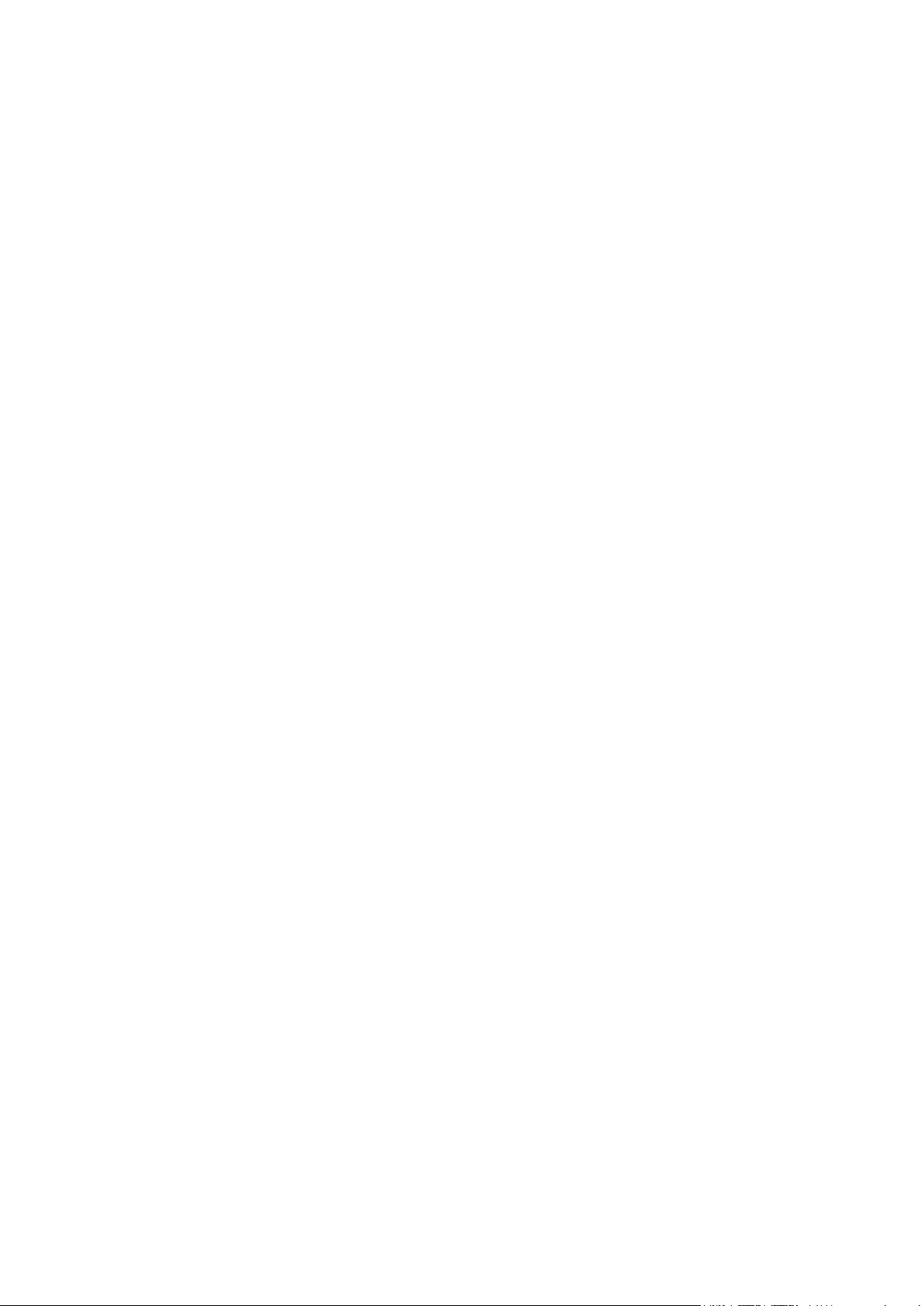
TomTom
Referenční příručka
Page 2
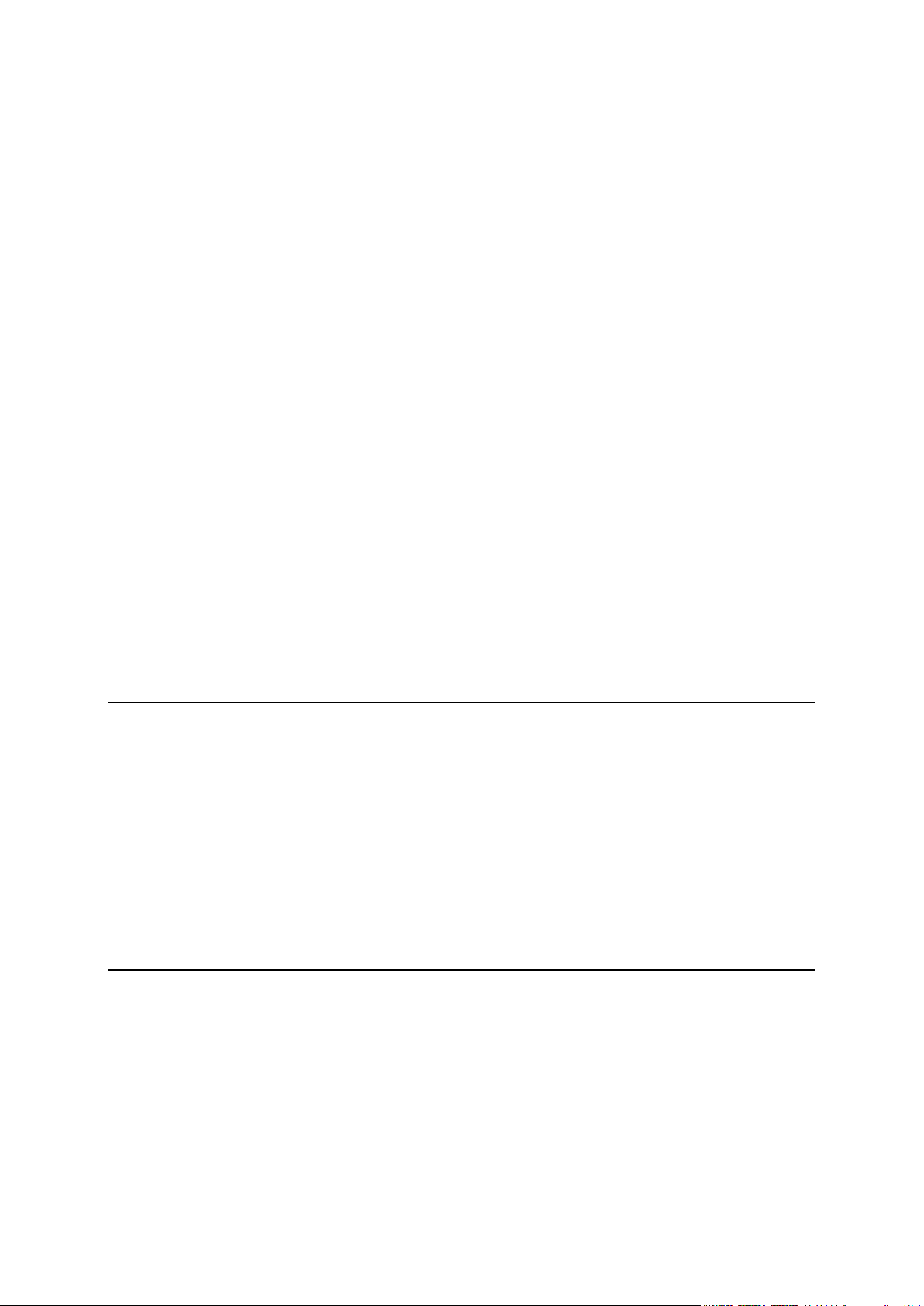
Obsah
Obsah balení 7
Obsah balení ....................................................................................................................................... 7
Přečtěte si jako první 8
Umístění zařízení................................................................................................................................. 8
Instalace do automobilu ..................................................................................................................... 8
Zapnutí a vypnutí ................................................................................................................................ 9
Nastavení ............................................................................................................................................ 9
Příjem signálu GPS ............................................................................................................................. 9
Slot pro kartu micro-SD ..................................................................................................................... 9
Účet MyTomTom ............................................................................................................................... 9
Nastavení účtu MyTomTom ............................................................................................................ 10
Bezpečnostní nastavení .................................................................................................................... 10
Spuštění zařízení se nezdařilo .......................................................................................................... 11
Nabíjení zařízení ................................................................................................................................ 11
Sdílení informací se společností TomTom ..................................................................................... 11
Bezpečnostní upozornění ................................................................................................................. 12
Dávejte na své navigační zařízení pozor. ......................................................................................... 12
Nápověda pro použití navigačního zařízení .................................................................................... 12
Plánování trasy 13
Plánování trasy ................................................................................................................................. 13
Souhrn trasy ..................................................................................................................................... 15
Alternativní trasy .............................................................................................................................. 16
Volba typu trasy................................................................................................................................ 17
Časté cíle ........................................................................................................................................... 18
Ukázat časté cíle ............................................................................................................................... 18
Používání doby příjezdu ................................................................................................................... 19
Možnosti nabídky pro navigaci ........................................................................................................ 19
Plánování trasy předem ................................................................................................................... 21
Zobrazení informací o trase ............................................................................................................. 21
Hlasové ovládání 23
Hlasové ovládání – Navigovat na..................................................................................................... 24
Informace o hlasovém ovládání ................................................................................................. 24
Používání hlasového ovládání .................................................................................................... 24
Plánování cesty pomocí hlasu .................................................................................................... 25
Hlasové ovládání – Jet do ................................................................................................................ 28
Informace o hlasovém ovládání ................................................................................................. 28
Používání hlasového ovládání .................................................................................................... 28
Plánování cesty pomocí hlasu .................................................................................................... 29
Zadávání adres hlasem ............................................................................................................... 31
2
Page 3
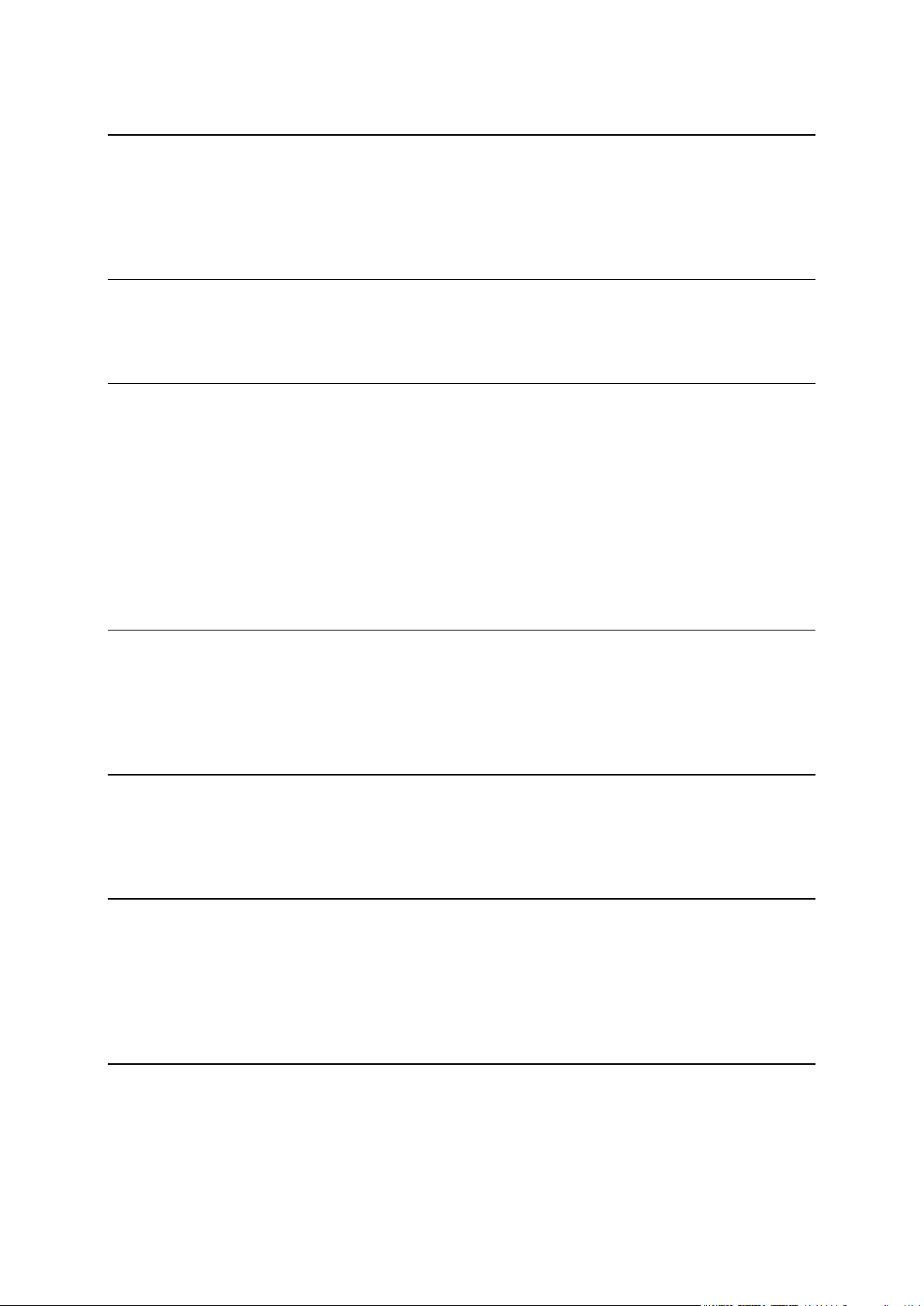
Obrazovka pro řízení 32
Obrazovka pro řízení ........................................................................................................................ 32
Obrazovka pro řízení ........................................................................................................................ 32
Symboly obrazovky pro řízení ......................................................................................................... 33
Změna plánování nastavení ............................................................................................................. 33
Dokonalé navádění jízdními pruhy 35
Navádění jízdními pruhy .................................................................................................................. 35
Používání navádění jízdními pruhy .................................................................................................. 35
Změna trasy 37
Změna trasy ...................................................................................................................................... 37
Nabídka pro změnu trasy ................................................................................................................. 37
Trasové body .................................................................................................................................... 38
Přidání prvního trasového bodu na trasu ........................................................................................ 39
Přidání dalších trasových bodů na trasu ......................................................................................... 39
Změna pořadí trasových bodů ........................................................................................................ 40
Odstranění trasového bodu ............................................................................................................. 40
Změna nastavení upozornění trasového bodu ............................................................................... 40
Opětovná aktivace trasového bodu................................................................................................. 41
Zobrazit mapu 42
Zobrazení mapy ................................................................................................................................ 42
Zobrazit mapu ................................................................................................................................... 42
Možnosti ........................................................................................................................................... 43
Menu Kurzor ..................................................................................................................................... 44
Opravy map 46
O aplikaci Map Share ....................................................................................................................... 46
Oprava chyby na mapě .................................................................................................................... 46
Typy oprav mapy ............................................................................................................................. 46
Zvuky a hlasy 50
Informace o zvucích a hlasech ......................................................................................................... 50
Elektronické hlasy ............................................................................................................................. 50
Výběr hlasu ....................................................................................................................................... 50
Změna hlasitosti ............................................................................................................................... 50
Automatické ovládání hlasitosti ....................................................................................................... 51
Nastavení 52
Informace o nastavení ...................................................................................................................... 52
Nastavení 2D/3D ............................................................................................................................... 52
Upřesnit nastavení ............................................................................................................................ 52
Úspora baterie .................................................................................................................................. 53
3
Page 4
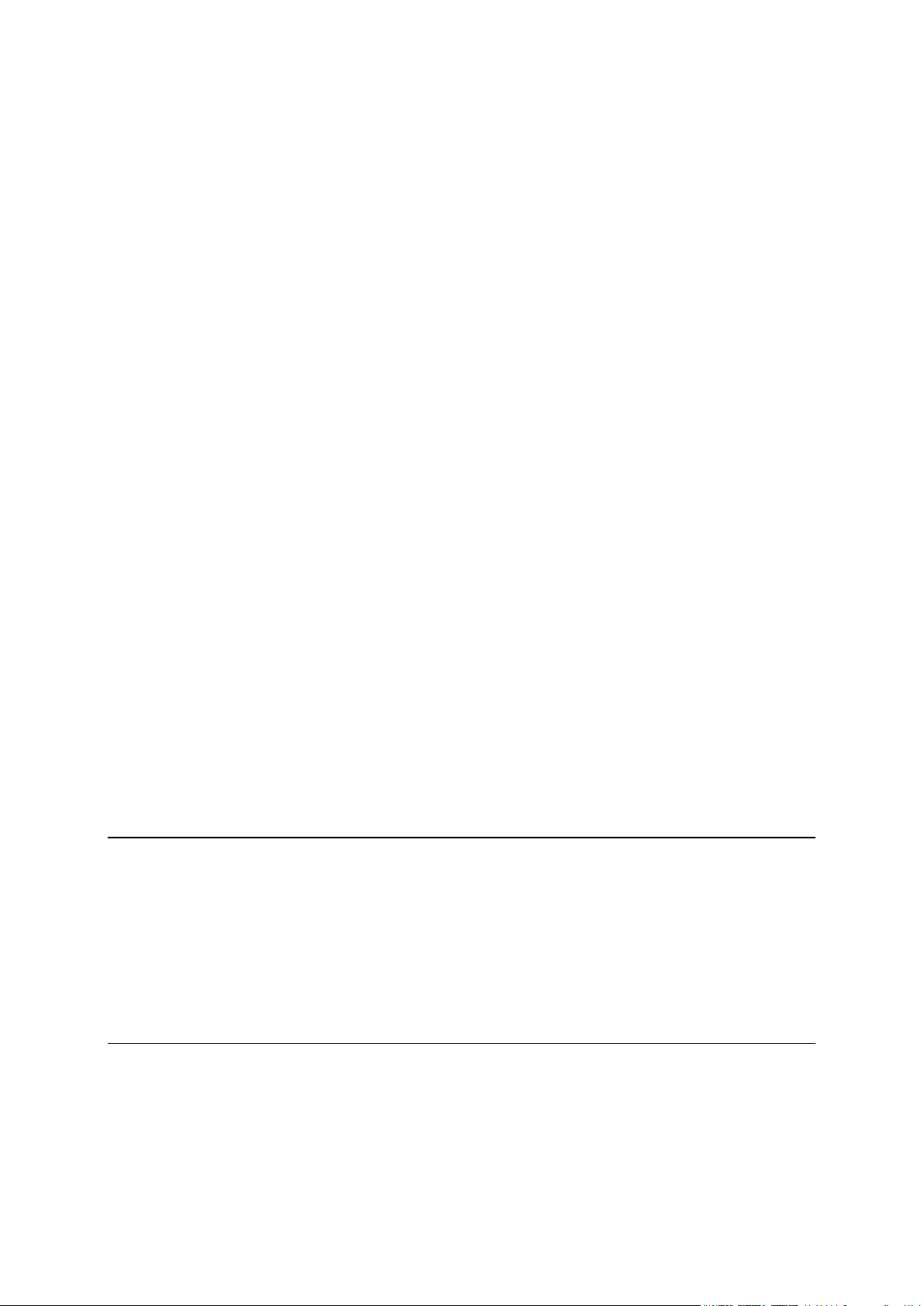
Jas ..................................................................................................................................................... 53
Symbol vozu ..................................................................................................................................... 53
Hodiny ............................................................................................................................................... 54
Připojení ............................................................................................................................................ 54
Zapnout / Vypnout Bluetooth .......................................................................................................... 54
Zapnout / Vypnout režim V letadle .................................................................................................. 54
Oblíbené ............................................................................................................................................ 55
Stav GPS ........................................................................................................................................... 55
Domovské místo............................................................................................................................... 56
Klávesnice ......................................................................................................................................... 56
Jazyk.................................................................................................................................................. 56
Vytvořit vlastní nabídku .................................................................................................................... 56
Spravujte BZ ..................................................................................................................................... 56
Barvy mapy ....................................................................................................................................... 57
Opravy map ...................................................................................................................................... 57
Já a mé zařízení ................................................................................................................................ 57
Ovládat levou rukou/Ovládat pravou rukou .................................................................................... 58
Telefony ............................................................................................................................................ 58
Obnovit nastavení od výrobce ......................................................................................................... 58
Plánování trasy ................................................................................................................................. 59
Bezpečnostní nastavení .................................................................................................................... 59
Zobrazit BZ na mapě ........................................................................................................................ 59
Reproduktor ...................................................................................................................................... 60
Spuštění ............................................................................................................................................ 60
Stavový panel ................................................................................................................................... 60
Přepnout mapu ................................................................................................................................. 61
Vypnout mluvené pokyny/Zapnout mluvené pokyny .................................................................... 61
Jednotky ........................................................................................................................................... 61
Použít noční barvy/Použít denní barvy ............................................................................................ 61
Vozidla a trasy................................................................................................................................... 62
Hlasy.................................................................................................................................................. 63
Hlasové ovládání .............................................................................................................................. 63
Hlasitost ............................................................................................................................................ 63
Body zájmu 64
Body zájmu ....................................................................................................................................... 64
Vytváření BZ ..................................................................................................................................... 64
Plánování trasy pomocí bodů zájmu ............................................................................................... 66
Zobrazování BZ na mapě ................................................................................................................. 67
Volání BZ ........................................................................................................................................... 67
Nastavení upozornění na BZ ............................................................................................................ 67
Spravujte BZ ..................................................................................................................................... 68
Pomoc a nápověda 69
Informace o vyhledání pomoci ........................................................................................................ 69
Použití možnosti Pomoc k telefonickému spojení s místní službou .............................................. 69
Položky nabídky Pomoc ................................................................................................................... 69
4
Page 5
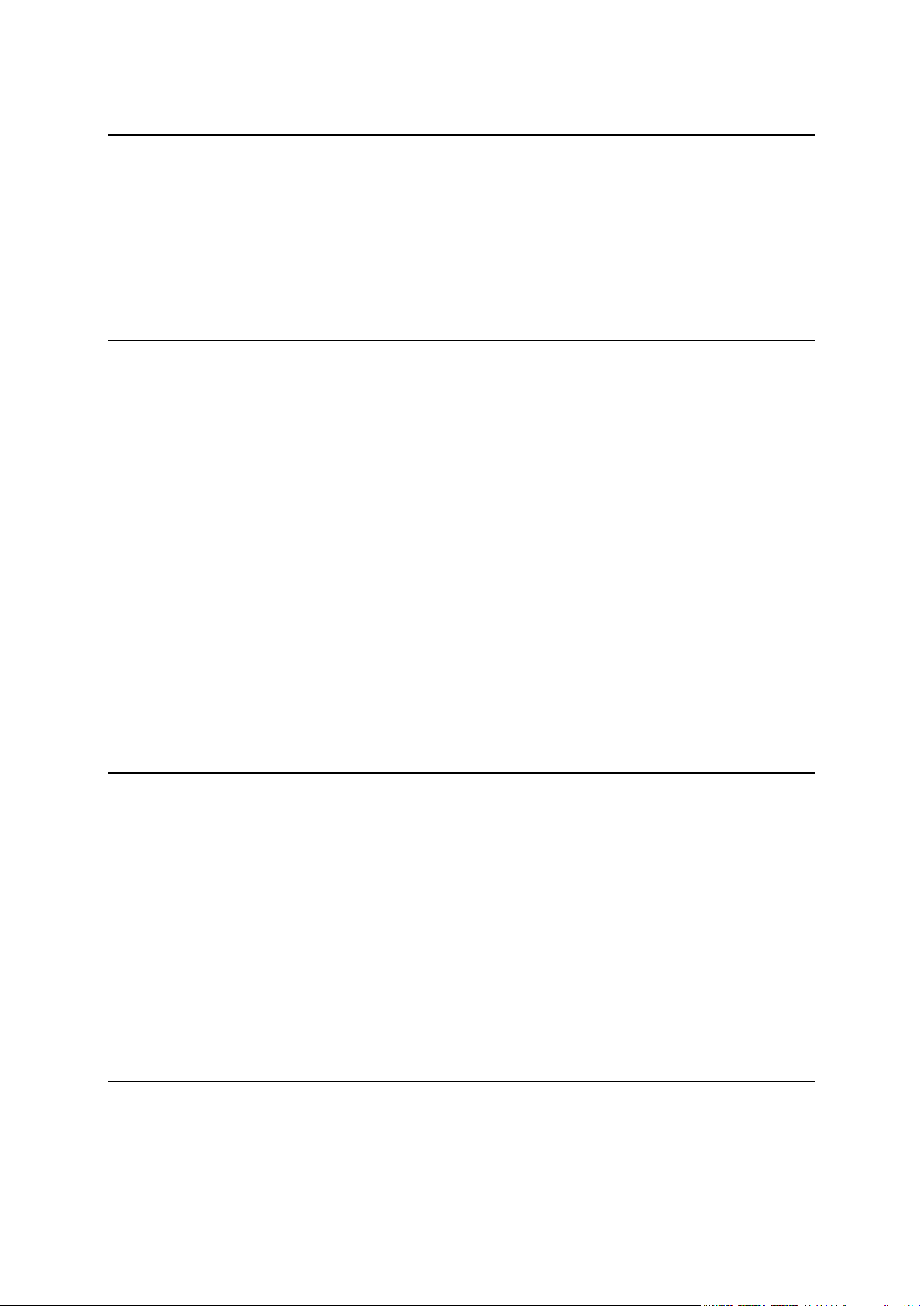
Volání pomocí sady handsfree 71
Volání pomocí sady handsfree ........................................................................................................ 71
Připojení k vašemu telefonu ............................................................................................................ 71
Volání ................................................................................................................................................ 71
Přijímání hovorů ............................................................................................................................... 72
Automatická odpověď ..................................................................................................................... 72
Připojení více telefonů k zařízení ..................................................................................................... 72
Nabídka mobilního telefonu ............................................................................................................. 72
Oblíbené 74
Informace o oblíbených ................................................................................................................... 74
Vytvoření oblíbené položky ............................................................................................................. 74
Použití oblíbené položky .................................................................................................................. 75
Změna názvu oblíbené položky ....................................................................................................... 76
Odstranění oblíbené položky ........................................................................................................... 76
Doprava 77
Informace o přijímači RDS-TMC ...................................................................................................... 77
Dopravní informace .......................................................................................................................... 77
Nejrychlejší trasa .............................................................................................................................. 78
Minimalizace zpoždění ..................................................................................................................... 78
Snazší dojíždění do práce ................................................................................................................ 79
Zobrazení podrobnějších informací o dopravní události ............................................................... 80
Ověření dopravních událostí ve vaší oblasti ................................................................................... 81
Změna nastavení dopravy................................................................................................................ 81
Dopravní události ............................................................................................................................. 82
Nabídka Doprava .............................................................................................................................. 83
Rychlostní radary 85
Informace o službě Rychlostní radary ............................................................................................. 85
Nebezpečné zóny ve Francii ............................................................................................................ 85
Upozornění na rychlostní radary ..................................................................................................... 86
Změna způsobu upozornění ............................................................................................................ 86
Symboly pro rychlostní radary ........................................................................................................ 87
Ohlašovací tlačítko ........................................................................................................................... 89
Ohlášení nového rychlostního radaru během jízdy ........................................................................ 89
Ohlášení nového rychlostního radaru z domova ............................................................................ 89
Ohlášení nesprávných upozornění na radary ................................................................................. 90
Typy stálých rychlostních radarů, které můžete nahlásit ............................................................... 90
Upozornění na kameru, která kontroluje průměrnou rychlost jízdy .............................................. 90
Nabídka Rychlostní radary ............................................................................................................... 91
Produkty TomTom pro obytné vozy a karavany 92
O produktech TomTom pro obytné vozy a karavany ..................................................................... 92
Typy vozidel ...................................................................................................................................... 92
Nastavení vozidla .............................................................................................................................. 93
Výběr mapy pro obytné vozy a karavany........................................................................................ 94
5
Page 6
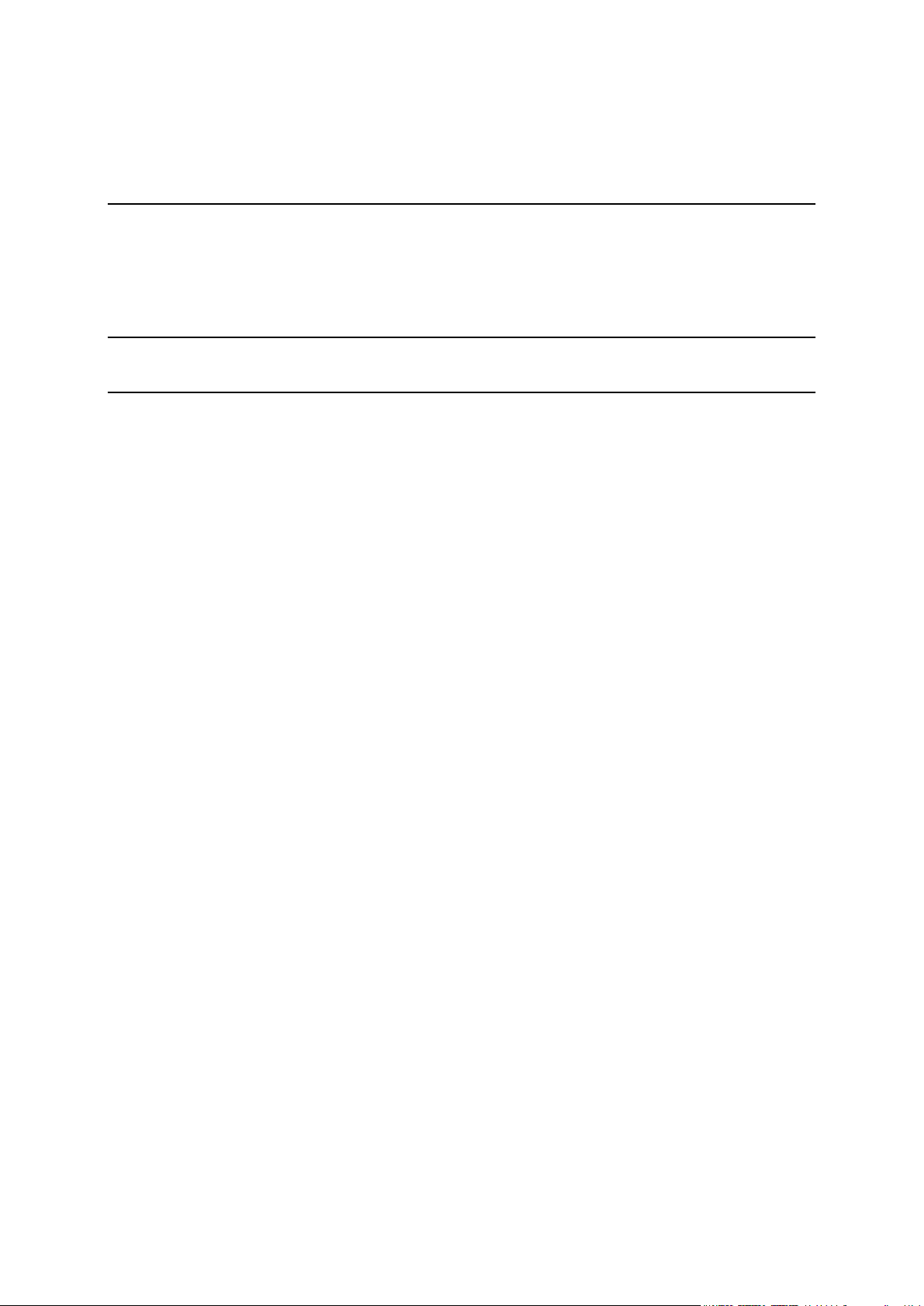
Výběr typu vašeho vozidla ............................................................................................................... 94
Zobrazení tlačítka typu vozidla v rychlé nabídce ............................................................................ 95
MyTomTom 96
Účet MyTomTom ............................................................................................................................. 96
Nastavení účtu MyTomTom ............................................................................................................ 96
Účet MyTomTom ............................................................................................................................. 97
Dodatek 98
Informace o autorských právech 101
6
Page 7
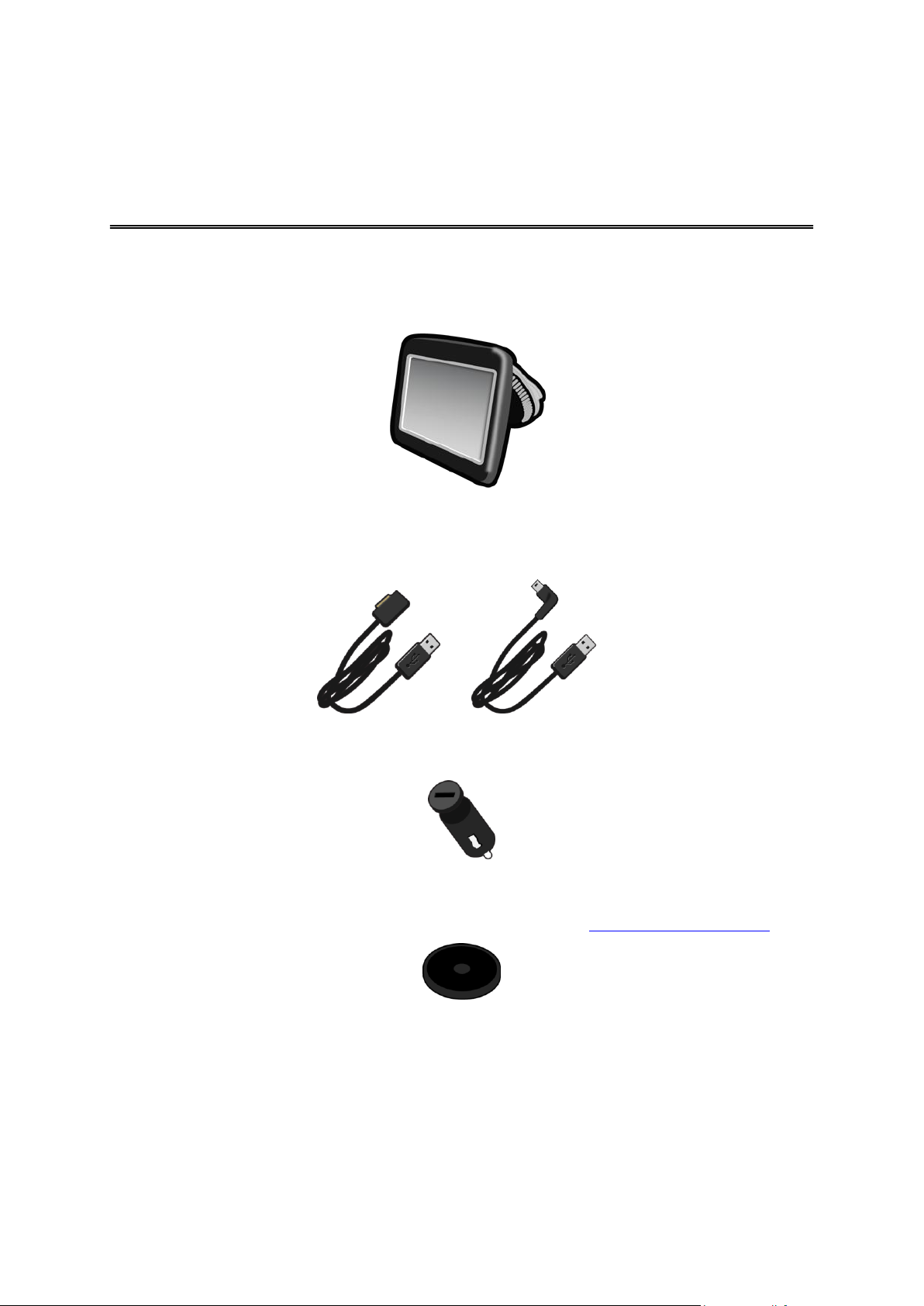
Obsah balení
Obsah balení
TomTom navigační zařízení s odnímatelným nebo integrovaným držákem
Kabel USB
nebo
USB nabíječka do automobilu
Upevňovací disky na palubní desku. Disky jsou součástí některých produktů a pro jiné jsou
k dispozici jako příslušenství. Více informací najdete na stránce tomtom.com/accessories.
Instalační leták
7
Page 8

Umístění zařízení
Přečtěte si jako první
Umístění zařízení TomTom ve voze dobře promyslete. Navigační zařízení by nemělo blokovat ani
jinak překážet následujícímu:
Vašemu výhledu na vozovku
Ovládacím prvkům v automobilu
Zrcátkům
Airbagům
Když je navigační zařízení nainstalováno, mělo by být snadno přístupné, aniž byste se museli
předklánět nebo natahovat. Zařízení můžete přichytit na čelní sklo nebo můžete použít upevňovací
disk na palubní desku a připevnit držák na palubní desku. Upevňovací disky na palubní desku jsou
dodávány spolu s některými výrobky a jsou také dostupné jako příslušenství. Následující nákresy
znázorňují, kam můžete držák bezpečně připevnit.
Společnost TomTom nabízí alternativní montážní řešení pro navigační zařízení TomTom. Další
informace o upevňovacích discích na palubní desku a alternativních montážních řešeních najdete
na stránce tomtom.com/accessories.
Instalace do automobilu
Zařízení TomTom nainstalujte do vozu pomocí držáku dodaného se zařízením. Zařízení můžete
připevnit k čelnímu sklu nebo pomocí upevňovacího disku na palubní desku. Další informace najdete v tištěném návodu k instalaci, který jste obdrželi se zařízením. Před instalací zařízení si
přečtěte pokyny k umístění zařízení.
Zařízení nainstalujete následovně:
1. Vyberte nejlepší místo k instalaci zařízení TomTom. Místo by mělo být co nejhladší.
2. Pokud používáte upevňovací disk na palubní desku, palubní desku očistěte a nainstalujte disk.
3. Přísavka na držáku i čelní sklo nebo disk musí být čisté a suché.
4. Přísavku držáku pevně přitiskněte na čelní sklo nebo disk.
5. Točte gumovým úchytem v blízkosti základny držáku ve směru hodinových ručiček, dokud
neucítíte, že zaklapl.
8
Page 9
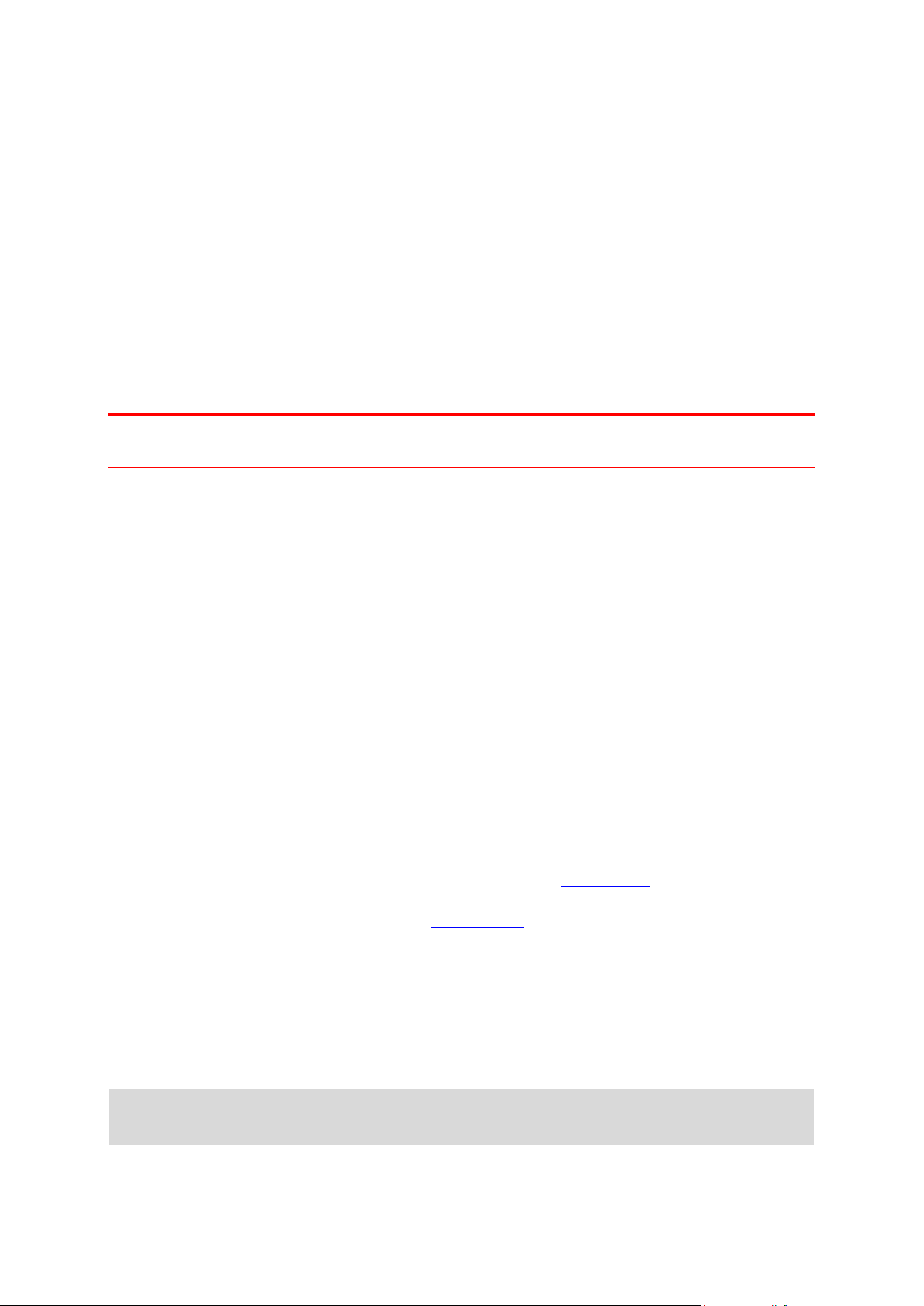
6. Pokud držák není integrován do zařízení, umístěte zařízení do držáku tak, aby do něj zaklaplo.
7. USB nabíječku do auta připojte ke zdroji napájení na palubní desce.
8. Připojte kabel USB k nabíječce do auta a k zařízení
Vaše navigační zařízení je nyní nainstalováno. Dalším krokem je jeho zapnutí a zodpovězení pár
dotazů.
Zapnutí a vypnutí
Chcete-li navigační zařízení zapnout, stiskněte a podržte vypínač, dokud se nezobrazí úvodní obra-
zovka. Při prvním zapnutí zařízení musíte tlačítko podržet až 15 sekund.
Nastavení
Důležité: Jazyk vybírejte pečlivě, protože zvolený jazyk bude následně používán pro všechny
psané instrukce na obrazovce.
Při prvním zapnutí zařízení musíte zodpovědět několik otázek k nastavení zařízení. Odpovědi
vyberte poklepáním na obrazovku.
Příjem signálu GPS
Při prvním spuštění navigačního zařízení TomTom může zařízení několik minut trvat, než zjistí vaši
aktuální pozici GPS a znázorní ji v mapě. V budoucnu však bude stanovení pozice mnohem
rychlejší. Obvykle potrvá jen několik vteřin.
Chcete-li zajistit dobrý příjem signálu GPS, měli byste zařízení používat venku a držet je zpříma.
Velké objekty, například vysoké budovy, mohou příjem občas narušit. Příjem signálu GPS může
být ovlivněn také v případě rovného položení nebo držení v rovné poloze.
Slot pro kartu micro-SD
Některé typy navigačních zařízení TomTom mají slot na kartu micro-SD, který se nachází na boku
nebo na spodní straně zařízení.
Před použitím slotu pro paměťovou kartu zkontrolujte, zda v navigačním zařízení máte nainstalo-
vánu nejnovější verzi aplikace. To zjistíte připojením k softwaru MyTomTom. Pokud je zařízení
aktuální, můžete paměťovou kartu využít jako dodatečné úložiště pro přidání dalších map do
zařízení. Mapy si můžete koupit na stránkách tomtom.com.
Účet MyTomTom
Účet MyTomTom vám pomůže spravovat obsah a služby navigačního zařízení TomTom a poskytne vám přístup ke komunitě TomTom. K účtu MyTomTom se můžete přihlásit na webových
stránkách TomTom. Je vhodné navigační zařízení často připojovat k účtu MyTomTom, abyste
v zařízení měli vždy ty nejnovější aktualizace.
Tip: Pro připojení navigačního zařízení ke službě MyTomTom doporučujeme použít širo-
kopásmové internetové připojení.
9
Page 10
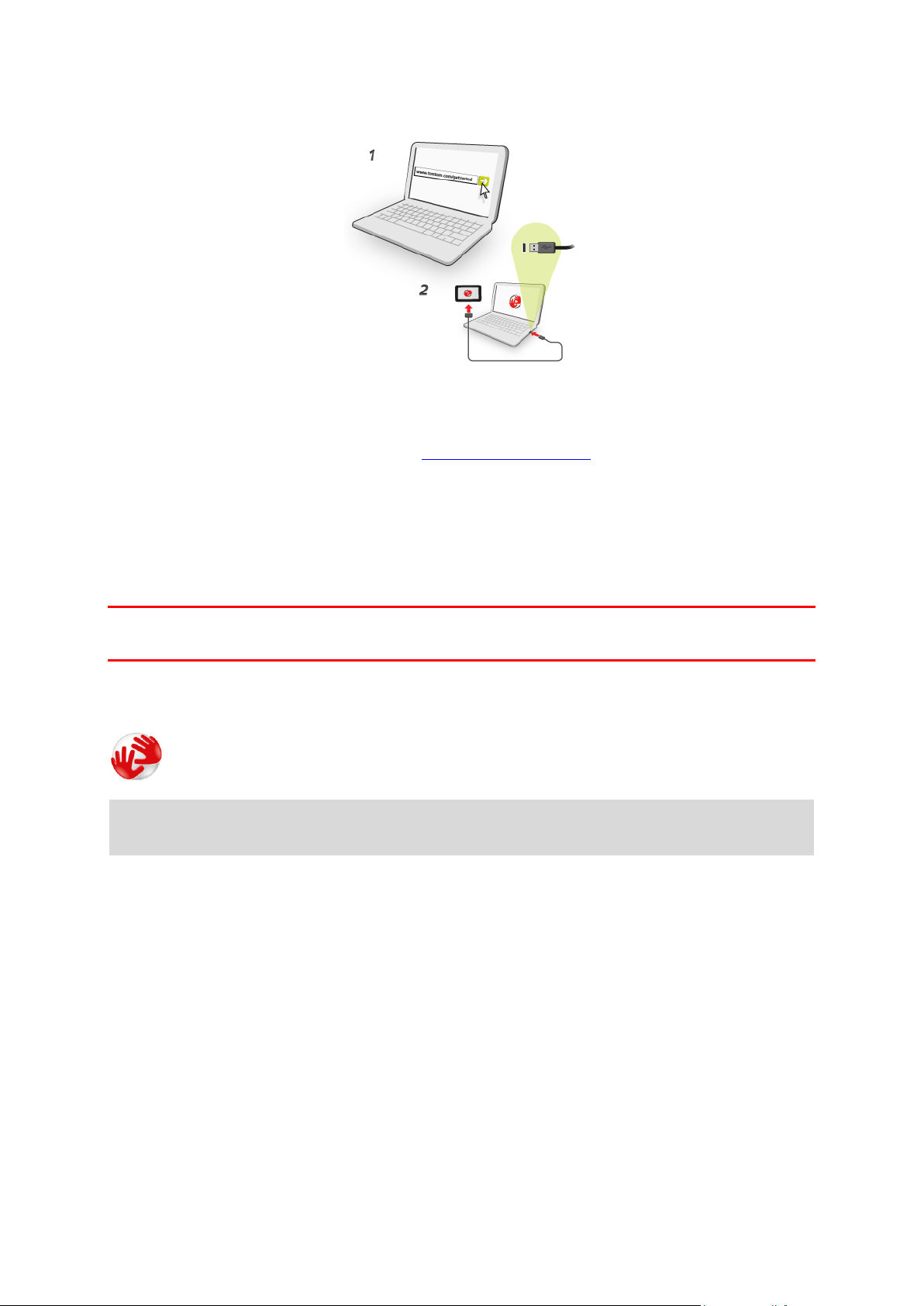
Nastavení účtu MyTomTom
Účet MyTomTom nastavíte následovně:
1. Připojte počítač k internetu.
2. Spusťte prohlížeč a přejděte na stránku tomtom.com/getstarted.
3. Klikněte na možnost Stáhnout.
Internetový prohlížeč stáhne aplikaci pro podporu služby MyTomTom, kterou musíte nain-
stalovat do svého počítače, abyste zařízení mohli připojit k účtu MyTomTom. Pokud se
v průběhu stahování objeví otázky, postupujte podle pokynů na displeji.
4. Po vyzvání připojte zařízení k počítači pomocí kabelu USB. Poté zařízení zapněte.
Důležité: Kabel USB byste měli připojit přímo k USB portu počítače, nikoli k USB rozbočovači ani
k USB portu na klávesnici či monitoru.
Po nainstalování aplikace pro podporu služby MyTomTom můžete přistupovat k účtu MyTomTom
z oblasti upozornění na ploše.
Tip: Když navigační zařízení připojíte k počítači, služba MyTomTom vám sdělí, zda jsou pro něj
k dispozici aktualizace.
Bezpečnostní nastavení
Doporučujeme používat bezpečnostní nastavení, abyste řídili co nejbezpečněji.
Bezpečností nastavení nabízí například tyto možnosti:
Ukázat během jízdy základní tlačítka nabídky
Zobrazit bezpečnostní upozornění
Upozorňovat při překročení maximální povolené rychlosti
Pokud vaše zařízení podporuje hlasové ovládání, můžete také řídit bezpečněji díky ovládání navi-
gačního zařízení pomocí hlasového ovládání.
10
Page 11

Spuštění zařízení se nezdařilo
V ojedinělých případech se může stát, že se vaše navigační zařízení TomTom řádně nespustí, ane-
bo přestane reagovat na dotyk.
Nejprve zkontrolujte, zda je baterie nabitá. Chcete-li baterii dobít, zapojte zařízení do automobilové
nabíječky. Úplné dobití baterie může trvat až 2 hodiny.
Pokud problém přetrvává, můžete zkusit zařízení resetovat. To provedete tak, že podržíte
zmáčknuté tlačítko vypínače, dokud se zařízení nezačne restartovat.
Nabíjení zařízení
Baterie v navigačním zařízení TomTom se nabíjí, když zařízení připojíte k počítači nebo k automobi-
lové nabíječce.
Důležité: Konektor USB byste měli připojit přímo k portu USB v počítači, a nikoli k rozbočovači
USB nebo portu USB na klávesnici či monitoru.
Sdílení informací se společností TomTom
Při prvním zahájení navigace nebo provedení resetu vás zařízení požádá o svolení ke shromažďování informací o tom, jak zařízení používáte. Informace budou uloženy v tomto zařízení,
dokud nebudou načteny na server. Jejich použití je anonymní, výhradně za účelem zlepšení našich
výrobků a služeb.
Rozhodnutí o tom, zda s námi tyto informace budete sdílet, můžete kdykoli změnit následujícím
způsobem:
1. V hlavní nabídce poklepejte na možnost Nastavení.
2. Poklepejte na možnost Já a mé zařízení.
3. Poklepejte na možnost Moje informace.
4. Poklepáním na Ne sdílení zastavíte a poklepáním na Ano sdílení zahájíte.
Doplňkové informace
Pouze s vaším souhlasem bude vaše navigační zařízení průběžně shromažďovat informace. Informace budou uloženy v zařízení, dokud jej k nepřipojíte ke svému počítači. Poté budou odeslány
společnosti TomTom a odstraněny ze zařízení. Tyto informace zahrnují údaje, které identifikují
navigační zařízení, podrobnosti o trasách a umístěních a informace zadané při používání navigačního zařízení.
Okamžitě po obdržení těchto informací společnost TomTom automaticky a nevratně zničí všechny
informace, které umožňují identifikovat vás nebo vaše zařízení. Tyto informace, které jsou nyní
anonymní, se využívají k vylepšování produktů a služeb TomTom, jako jsou mapy, hlášení
o bodech zájmu a průměrných rychlostech jízdy. Tyto výrobky a služby jsou využívány také
státními agenturami a firmami.
11
Page 12
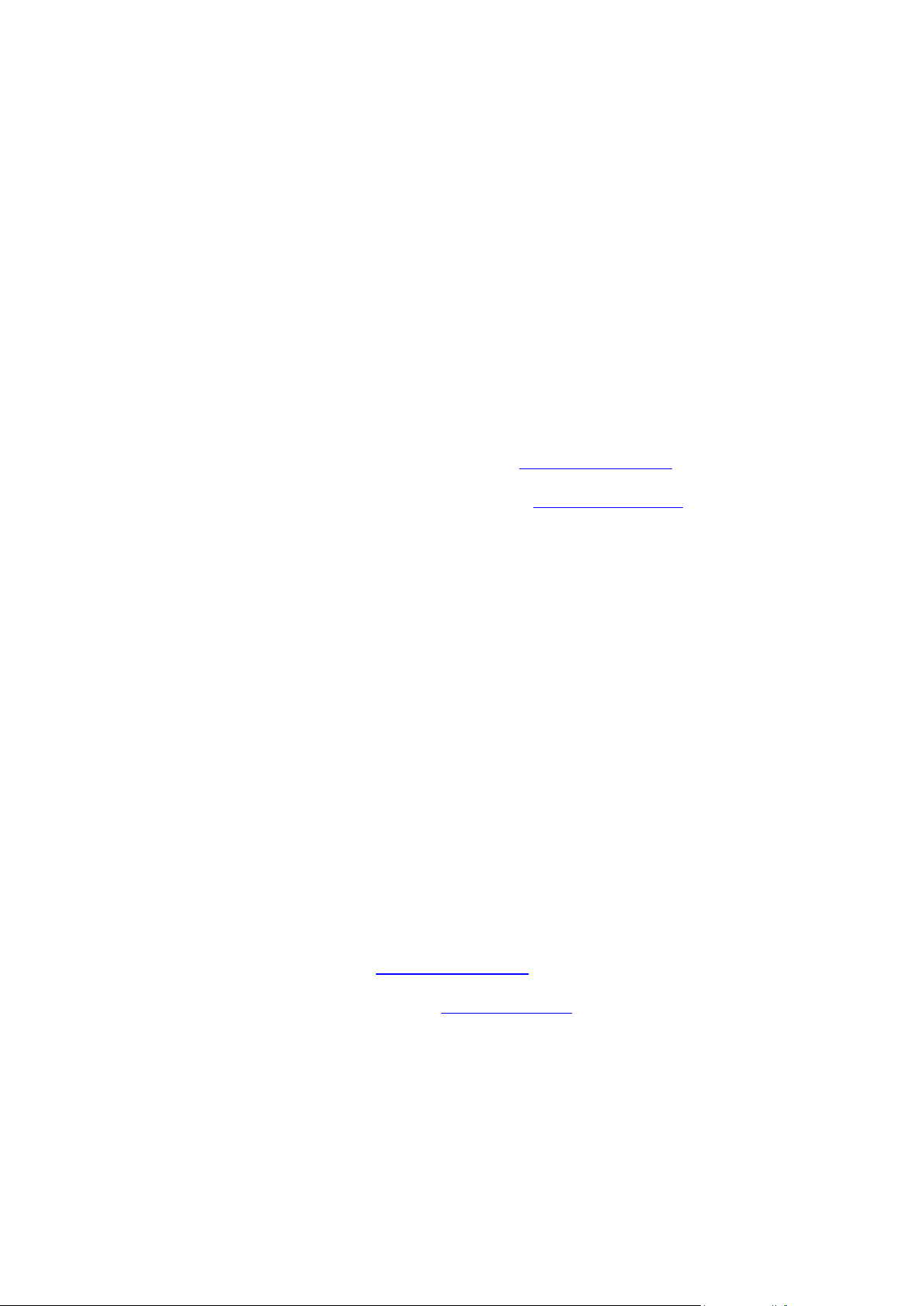
Prostřednictvím svého navigačního zařízení se můžete připojit ke komunitě MapShare nebo
nahlásit rychlostní radar ři nebezpečné zóny. Pokud si některou z těchto služeb vyberete, budou
vaše hlášení obsahující informace o poloze odeslána společnosti TomTom a uchována společně
s údaji vašeho účtu MyTomTom. Tyto informace poté společnost TomTom použije ke zlepšení
map a informací o rychlostních radarech.
Pokud již nechcete sdílet informace, nebudou výše uvedené informace odeslány společnosti
TomTom a informace dříve uložené v zařízení budou odstraněny.
Společnost TomTom neposkytne žádným osobám přístup k informacím shromážděným
prostřednictvím vašeho navigačního zařízení.
Pokud se rozhodnete poskytovat společnosti TomTom informace, pomůžete zlepšovat jízdu
autem, zejména díky vylepšování map, dopravních proudů a snižování dopravních zácp. Vaší pomoci si vážíme.
Pokud se domníváte, že vámi poskytnuté informace nejsou používány za účelem, za jakým jste je
společnosti TomTom poskytli, kontaktujte nás na stránce tomtom.com/support.
Přečtěte si naše zásady ochrany osobních údajů na stránce tomtom.com/privacy.
Bezpečnostní upozornění
Některá navigační zařízení obsahují modul GSM/GPRS, který může rušit chod elektrických zařízení,
jakými jsou např. kardiostimulátory, naslouchátka nebo letecká zařízení.
Rušení těchto zařízení může ohrozit zdraví nebo život váš i ostatních.
Pokud zařízení obsahuje modul GSM/GPRS, nepoužívejte je v blízkosti nechráněných elektrických
jednotek ani v místech, kde je používání mobilních telefonů zakázáno, například v nemocnicích
nebo letadlech.
Dávejte na své navigační zařízení pozor.
Je důležité věnovat zařízení náležitou péči:
Za žádných okolností neotevírejte kryt zařízení. Otevření krytu může být nebezpečné a ruší se
jím platnost záručního listu.
Obrazovku otírejte a osušujte suchým hadříkem. Nepoužívejte žádné saponáty.
Nápověda pro použití navigačního zařízení
Další nápovědu najdete na stránkách tomtom.com/support.
Informace o záruce jsou k dispozici na stránce tomtom.com/legal.
12
Page 13
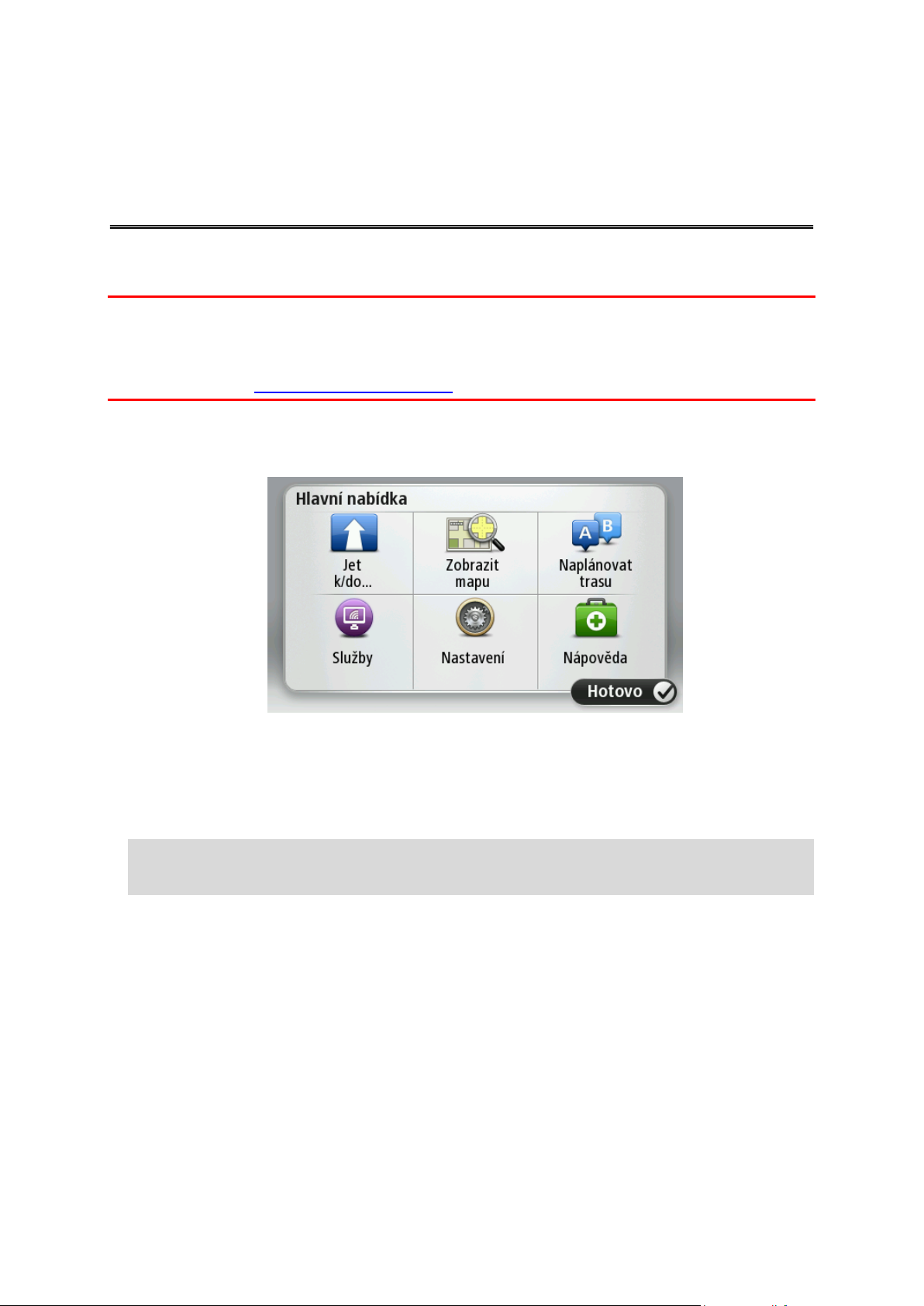
Plánování trasy
Plánování trasy
Důležité: Trasu byste měli v zájmu bezpečí vždy naplánovat před zahájením jízdy, abyste se
nemuseli rozptylovat.
Důležité: Pokud používáte produkt TomTom pro obytné vozy a karavany, měli byste před
naplánováním trasy nastavit zařízení pro váš vůz.
Chcete-li v zařízení TomTom naplánovat trasu, postupujte následovně:
1. Poklepáním na obrazovku otevřete hlavní nabídku.
2. Poklepejte na možnost Navigovat na nebo možnost Jet do.
3. Poklepejte na Adresa.
Před výběrem města můžete poklepáním na vlajku změnit nastavení země nebo státu.
4. Zadejte název města nebo PSČ.
Tip: Pokud zařízení podporuje hlasové ovládání, místo napsání adresy poklepejte na ikonu
mikrofonu a zadejte adresu do zařízení TomTom tak, že ji vyslovíte.
Města s podobnými názvy se zobrazují v seznamu při psaní.
13
Page 14

Jakmile se v seznamu zobrazí správné město, poklepáním jej vyberte jako cíl.
5. Zadejte název ulice.
Ulice s podobnými názvy se zobrazují v seznamu při psaní.
Jakmile se na seznamu zobrazí správný název ulice, poklepáním jej vyberte jako cíl.
6. Zadejte číslo domu a poklepejte na Hotovo.
7. Vybrané místo se zobrazí na mapě. Poklepejte na možnost Vybrat a pokračujte dále, nebo
poklepejte na možnost Zpět a zadejte jinou adresu.
Důležité: Pokud plánujete trasu pro obytný vůz nebo karavan a nelze nalézt konkrétní trasu,
budete dotázáni, zda místo toho chcete použít trasu pro osobní automobily. Pokud využijete
trasu pro osobní automobily, při řízení dávejte pozor na omezení na trase.
14
Page 15
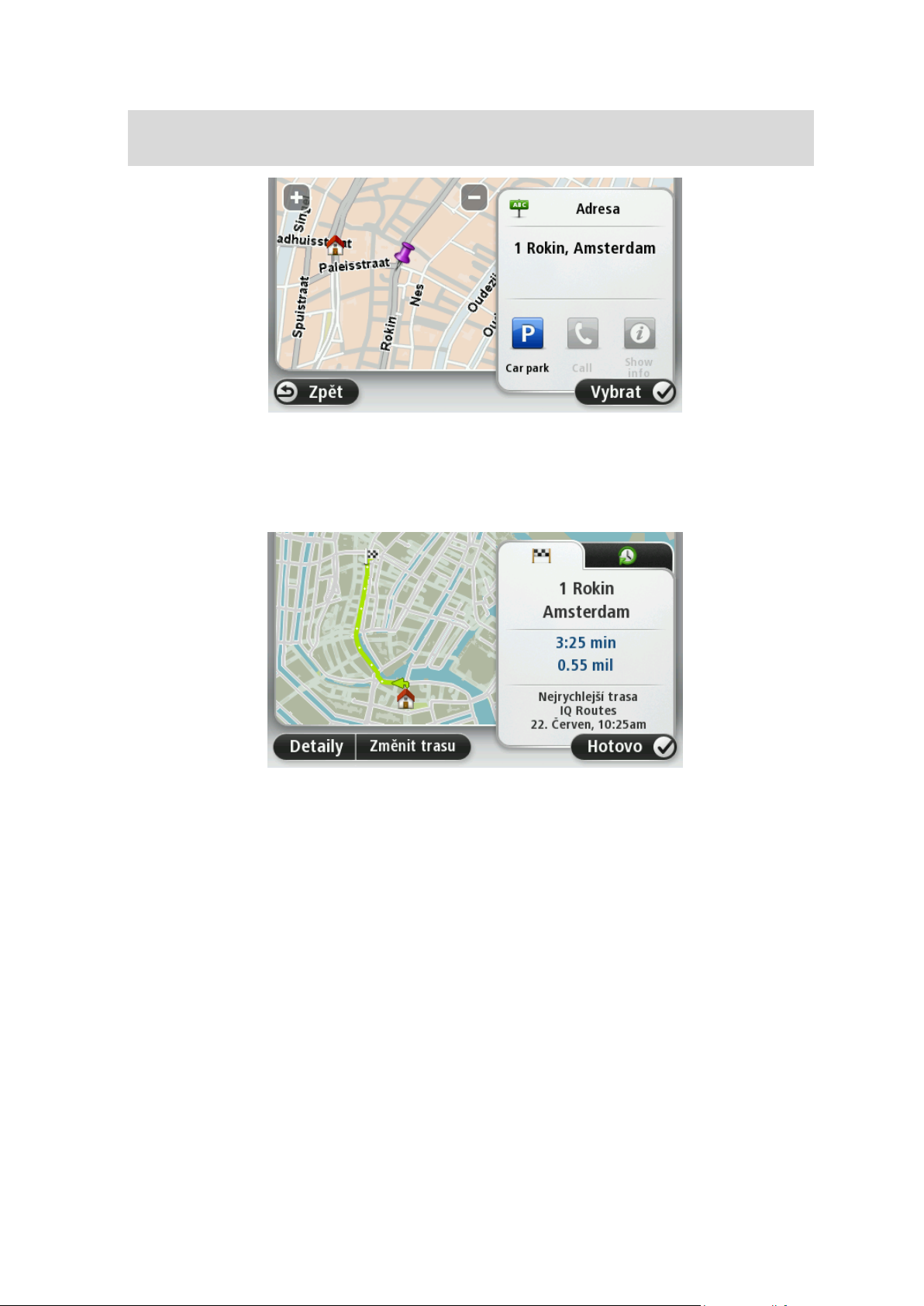
Tip: Pokud chcete, aby vaším konečným cílem bylo parkoviště, klepněte na možnost Par-
koviště a vyberte místo ze seznamu parkovišť poblíž obecného cíle.
8. Až se nová trasa zobrazí, poklepejte na Hotovo.
Další informace o trase získáte poklepáním na Detaily.
Chcete-li změnit trasu, například cestovat přes určité místo, nebo vybrat nový cíl, poklepejte na
možnost Změnit trasu.
Zařízení vás ihned začne navádět k cíli pomocí mluvených a vizuálních pokynů na obrazovce.
Souhrn trasy
Souhrn trasy uvádí přehled vaší trasy, zbývající vzdálenost do cíle a zbývající odhadovaný čas
cesty.
Chcete-li zobrazit souhrn trasy, poklepejte na panel vpravo na stavovém panelu v obrazovce pro
řízení nebo poklepejte na možnost Zobrazit trasu v hlavní nabídce a poté na možnost Zobrazit
souhrn trasy.
Pokud máte službu HD Traffic nebo přijímač RDS-TMC, zobrazuje souhrn trasy také dopravní informace o zdrženích na vaší trase.
15
Page 16
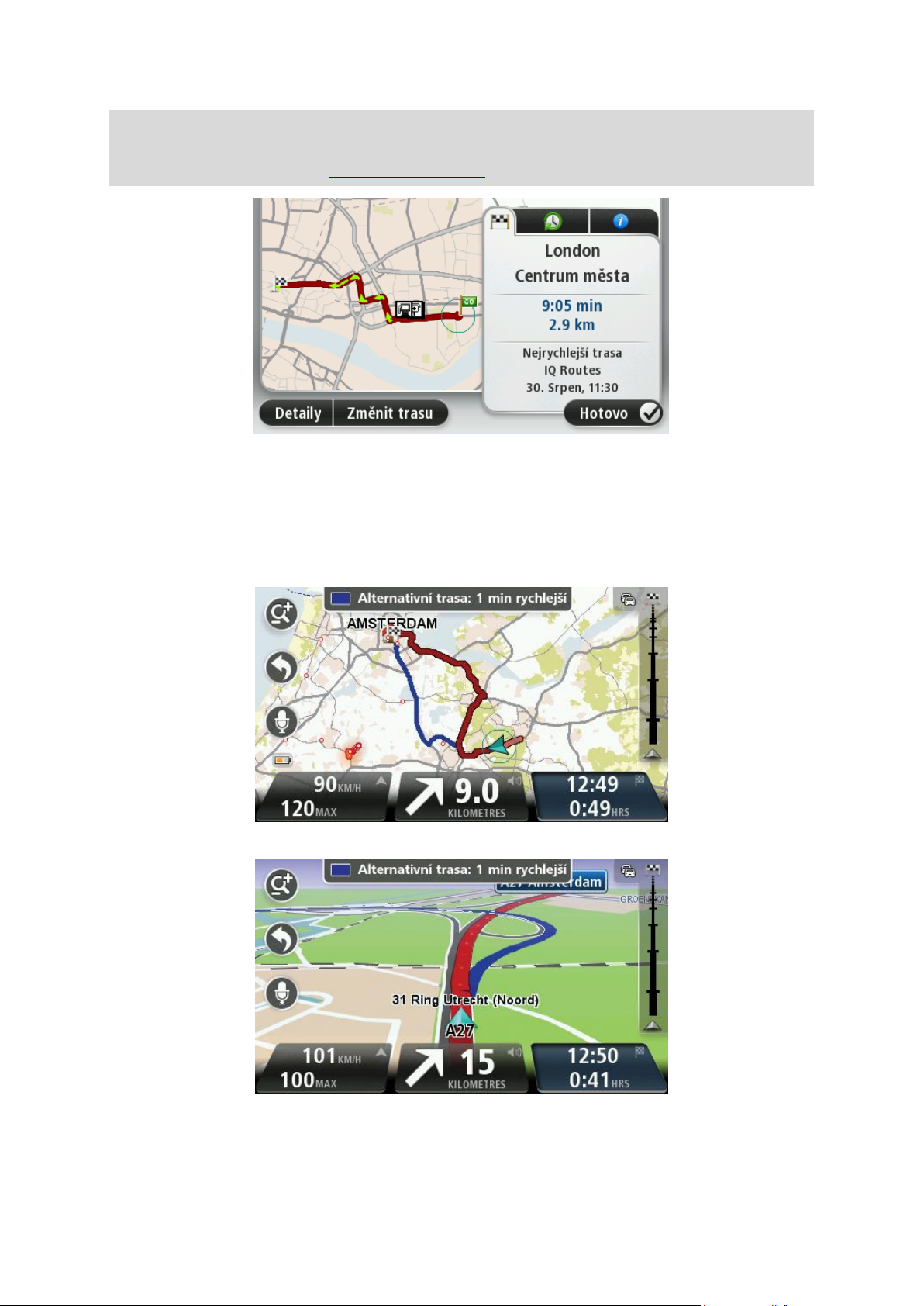
Poznámka: Používání dopravních informací ze služby Doprava TomTom může vyžadovat
předplatné nebo přijímač. Dopravní služby nejsou dostupné pro všechny země či oblasti. Další
informace najdete na stránce tomtom.com/services.
Alternativní trasy
Poznámka: Tato funkce není dostupná na všech navigačních zařízeních TomTom.
Zařízení TomTom vám pomůže dosáhnout co nejrychleji cíle tím, že vám ukáže rychlejší alternativní trasu, pokud je k dispozici.
Chcete-li alternativní trasu využít, poklepejte na bublinu v horní části obrazovky. Jestliže alternativní trasu využít nechcete, pokračujte v řízení a budou pokračovat pokyny pro původní trasu.
16
Page 17
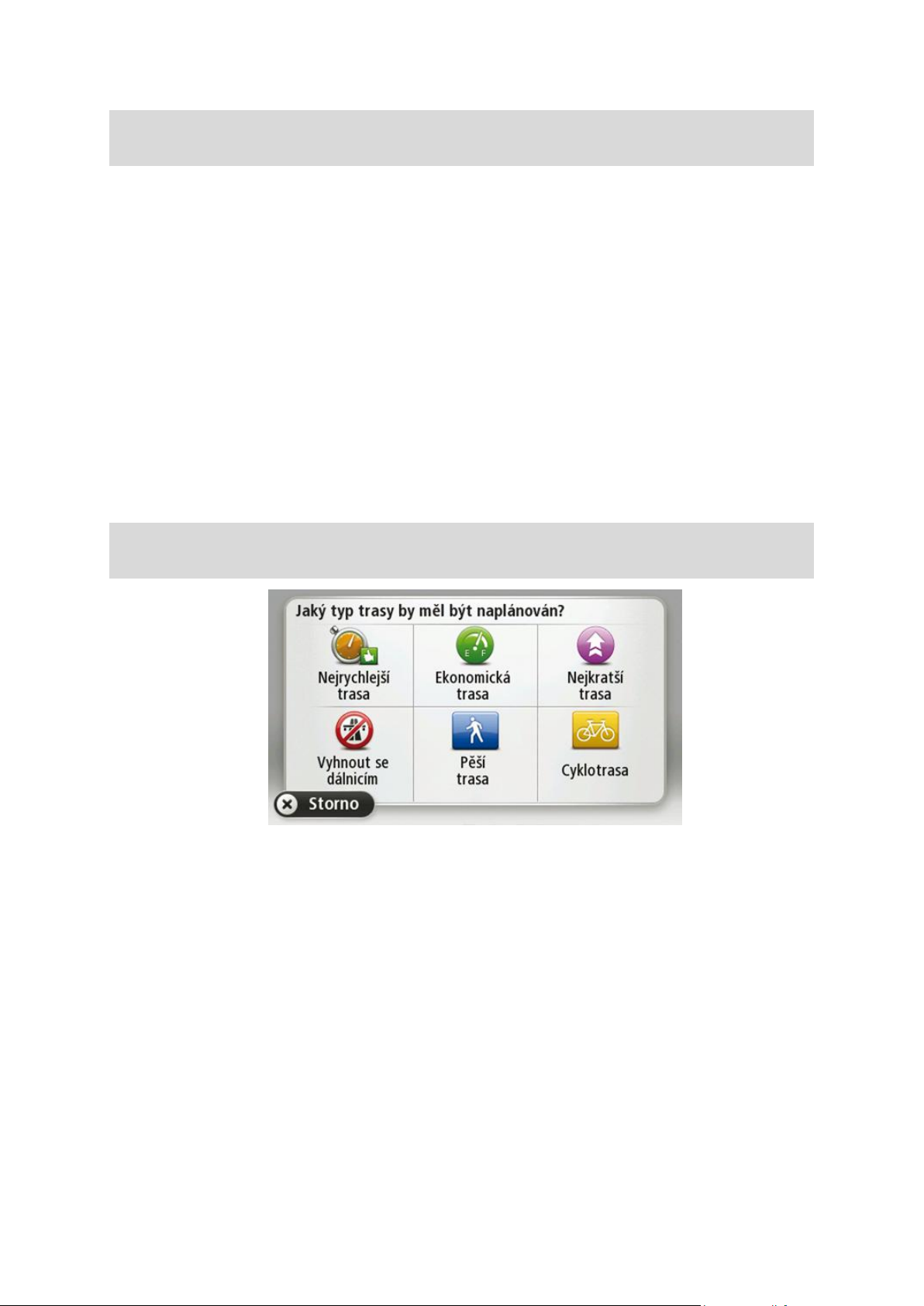
Tip: Alternativní trasa zmizí poté, co přestane být rychlejší než původní trasa nebo je příliš
pozdě na její výběr.
Chcete-li změnit způsob, jakým budete na alternativní trasy dotázáni, poklepejte na položky
Nastavení a poté Plánování trasy. Pokračujte v poklepávání na tlačítko Další, dokud se nezobrazí
možnost Nastavení změny plánování trasy.
Volba typu trasy
Můžete si zvolit, abyste byli při každém plánování trasy dotázáni na typ trasy, kterou chcete
naplánovat.
To provedete tak, že poklepáte na Nastavení, poté na Plánování trasy a potom na Typy tras.
Poklepejte na možnost Dotázat se při každém plánování.
Pokud používáte produkt TomTom pro obytné vozy a karavany a chcete vybrat typ trasy, musíte
typ vozu nastavit na Automobil. Poklepejte na Nastavení, poté na možnost Vozidlo a trasy a poté
na Typy vozidel a tras. Jako typ vozidla zvolte Automobil a poté poklepejte na možnost Dotázat
se při každém plánování.
Poznámka: Dotázání na typ trasy můžete zvolit pouze v případě, že jako vozidlo zvolíte automo-
bil.
Vybírat můžete z následujících typů tras:
Nejrychlejší trasa - trasa, která zabere nejméně času.
Ekonomická trasa – nejefektivnější trasa z hlediska spotřeby pohonných hmot.
Nejkratší trasa - nejkratší vzdálenost mezi zadanými místy. Tato trasa nemusí být
nejrychlejší, zejména prochází-li centrem města.
Pěší trasa - trasa vytvořená pro pěší.
Cyklotrasa - trasa vytvořená pro cyklisty.
Poklepejte na Další. Pokud jste zvolili možnost Nejrychlejší trasa, musíte vybrat, zda se chcete
vyhnout dálnicím.
17
Page 18
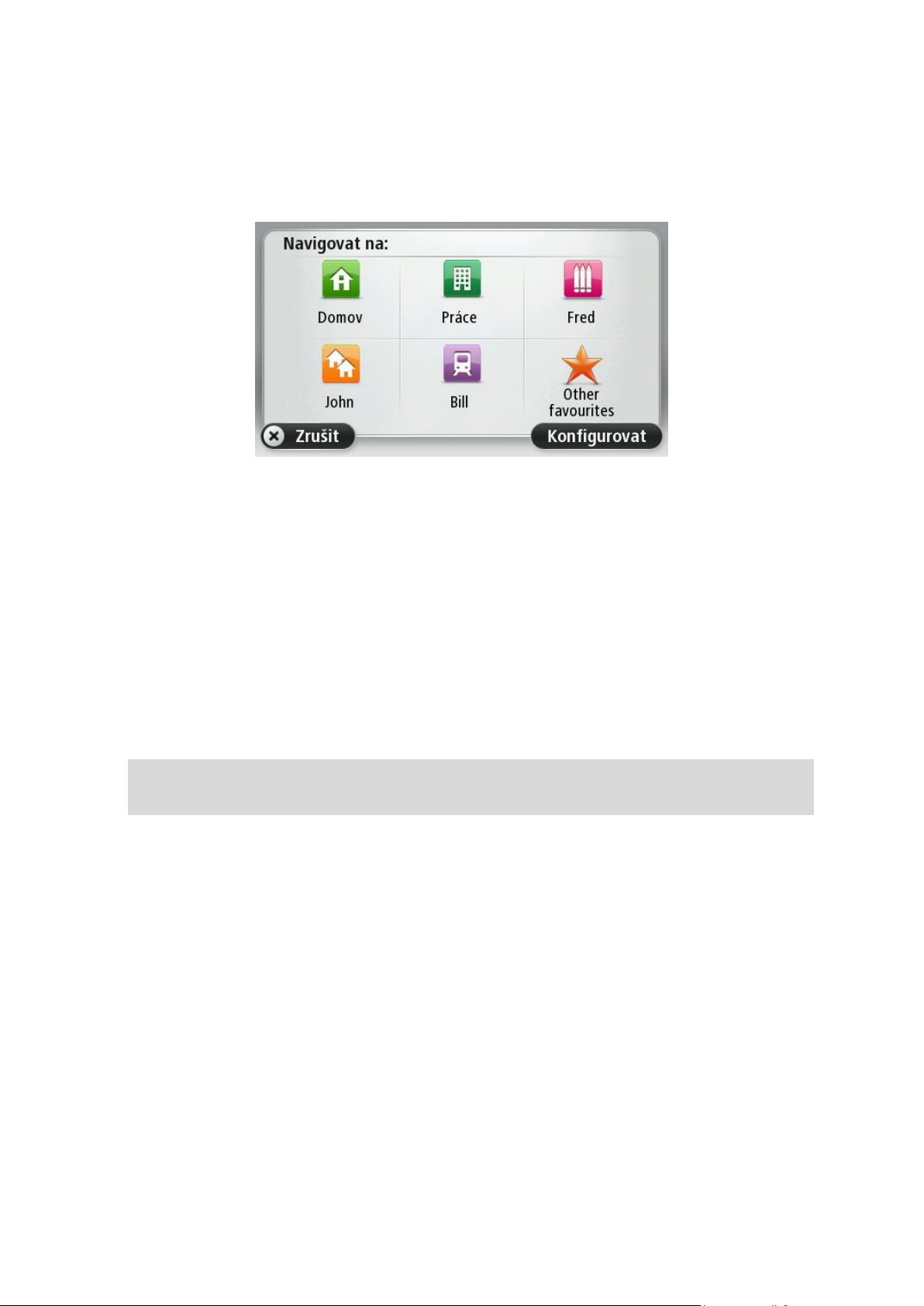
Časté cíle
Pokud často jezdíte na stejná místa, můžete zařízení TomTom nastavit tak, aby se vás při každém
spuštění dotázalo, zda chcete naplánovat trasu do některého z těchto míst. Je to rychlejší než
plánovat trasu běžným způsobem.
Ukázat časté cíle
Zařízení TomTom můžete nastavit tak, aby se při každém spuštění dotázalo, zda chcete naplánovat
trasu do některého z často navštěvovaných míst.
Chcete-li toto nastavení změnit, postupujte následovně:
1. V menu Nastavení poklepejte na možnost Spuštění a poté vyberte možnost Požádat o cílové
místo.
2. Poklepejte na možnost Ano a potom poklepejte znovu na možnost Ano, abyste mohli začít
zadávat informace o cíli.
3. Vyberte symbol pro cíl a poklepáním na možnost Hotovo symbol nastavte, potom poklepejte
na možnost Ano.
Tip: Chcete-li přidat nový cíl, vyberte jeden z očíslovaných symbolů a zadejte název tlačítka
pro nový cíl.
4. Poklepejte na možnost Ano a v případě potřeby zadejte nový název, poté poklepejte na
možnost Hotovo.
5. Stejným způsobem zadejte detaily adresy při plánování trasy a poté poklepejte na Hotovo.
6. Pokud chcete nastavit více cílů, opakujte uvedený postup. V opačném případě poklepejte na
Hotovo.
7. Budete dotázáni, zda chcete změnit obrázek po spuštění.
8. Pokud chcete obrázek změnit, poklepejte na možnost Ano a postupujte podle pokynů na ob-
razovce. V opačném případě poklepejte na Ne.
Při každém spuštění zařízení budete dotázáni, zda chcete naplánovat trasu. Když poklepete na
možnost Zrušit, otevře se Obrazovka pro řízení.
18
Page 19
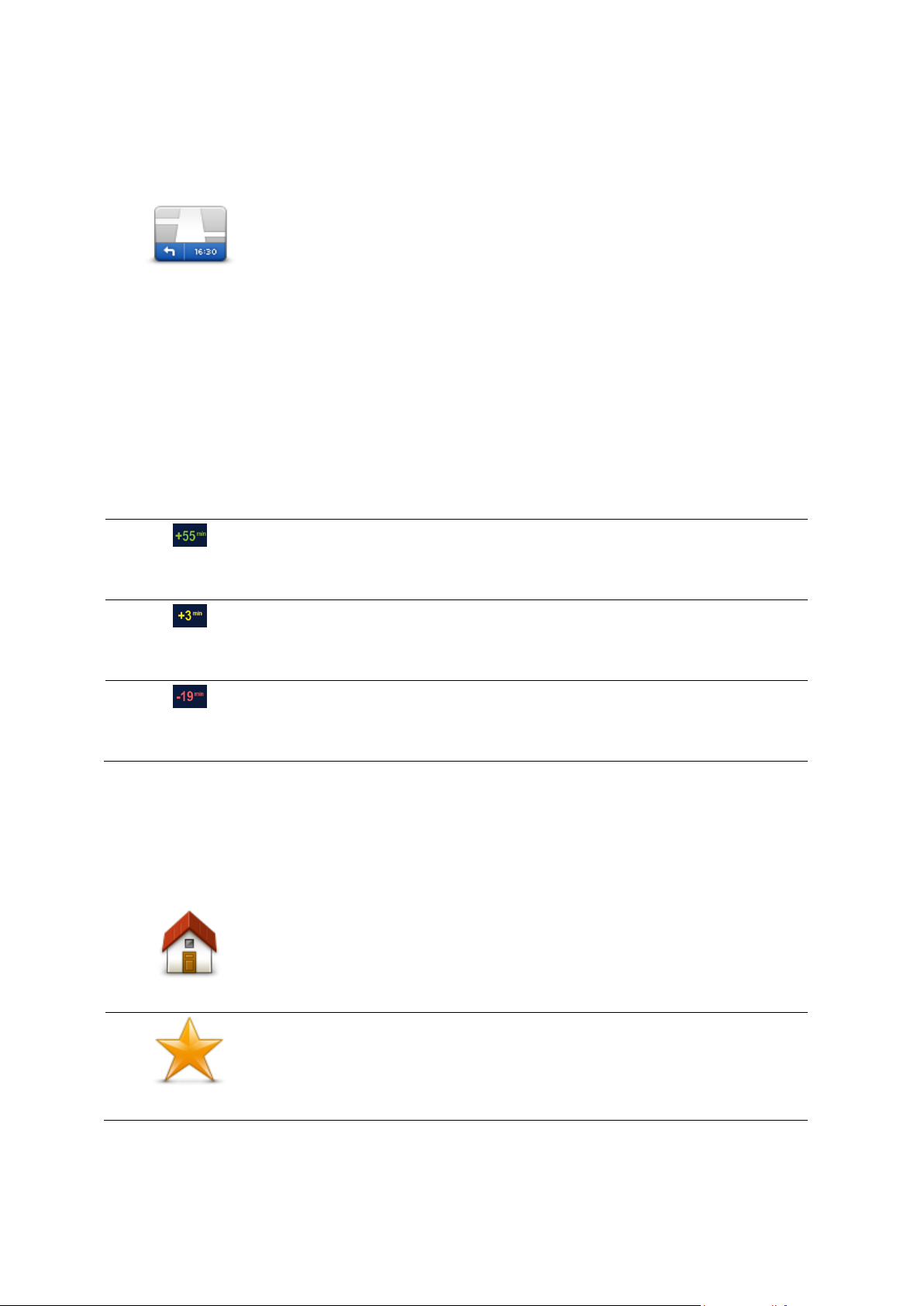
Používání doby příjezdu
Stavový panel
Poklepáním na možnost Stavový panel v nabídce Nastavení zapnete
nebo vypnete funkci upozorňování na dobu příjezdu.
Chcete-li být upozorňováni na dobu příjezdu, vyberte možnost Odchylka.
Přijedete o 55 minut dříve, než je zadaná doba příjezdu.
Pokud odhadovaná doba příjezdu předchází zadanou dobu o více než pět
minut, zobrazí se zeleně.
Přijedete 3 minuty před zadanou dobou příjezdu.
Pokud odhadovaná doba příjezdu předchází zadanou dobu o méně než
pět minut, zobrazí se žlutě.
Přijedete o 19 minut později.
Pokud je odhadovaná doba příjezdu pozdější než doba zadaná, zobrazí se
červeně.
Domov
Chcete-li navigovat do místa Domov, poklepejte na toto tlačítko.
Toto tlačítko budete pravděpodobně používat nejčastěji.
Oblíbené
Chcete-li jako cíl vybrat místo ze seznamu Oblíbené, poklepejte na toto
tlačítko.
Zařízení TomTom můžete nastavit, aby se vás při plánování trasy zeptalo, zda potřebujete dorazit
v určitý čas.
Po naplánování trasy poklepejte na ANO a zadejte preferovaný čas příjezdu.
Zařízení vypočítá dobu příjezdu a zobrazí, zda přijedete včas.
Tuto informaci lze využít k určení doby odjezdu. Pokud zařízení ukazuje, že přijedete o 30 min
dříve, můžete si vybrat, zda se chcete vydat na cestu o 30 minut později, nebo raději dorazit do cíle
o 30 minut dříve.
Doba příjezdu je během cesty stále přepočítávána. Níže zobrazený stavový panel ukazuje, jestli
přijedete včas nebo se zpožděním:
Možnosti nabídky pro navigaci
Poklepete-li na možnost Navigovat nanebo možnost Jet do, můžete svůj cíl zadat hned několika
způsoby, nejen vložením adresy. Další možnosti jsou uvedeny zde:
19
Page 20
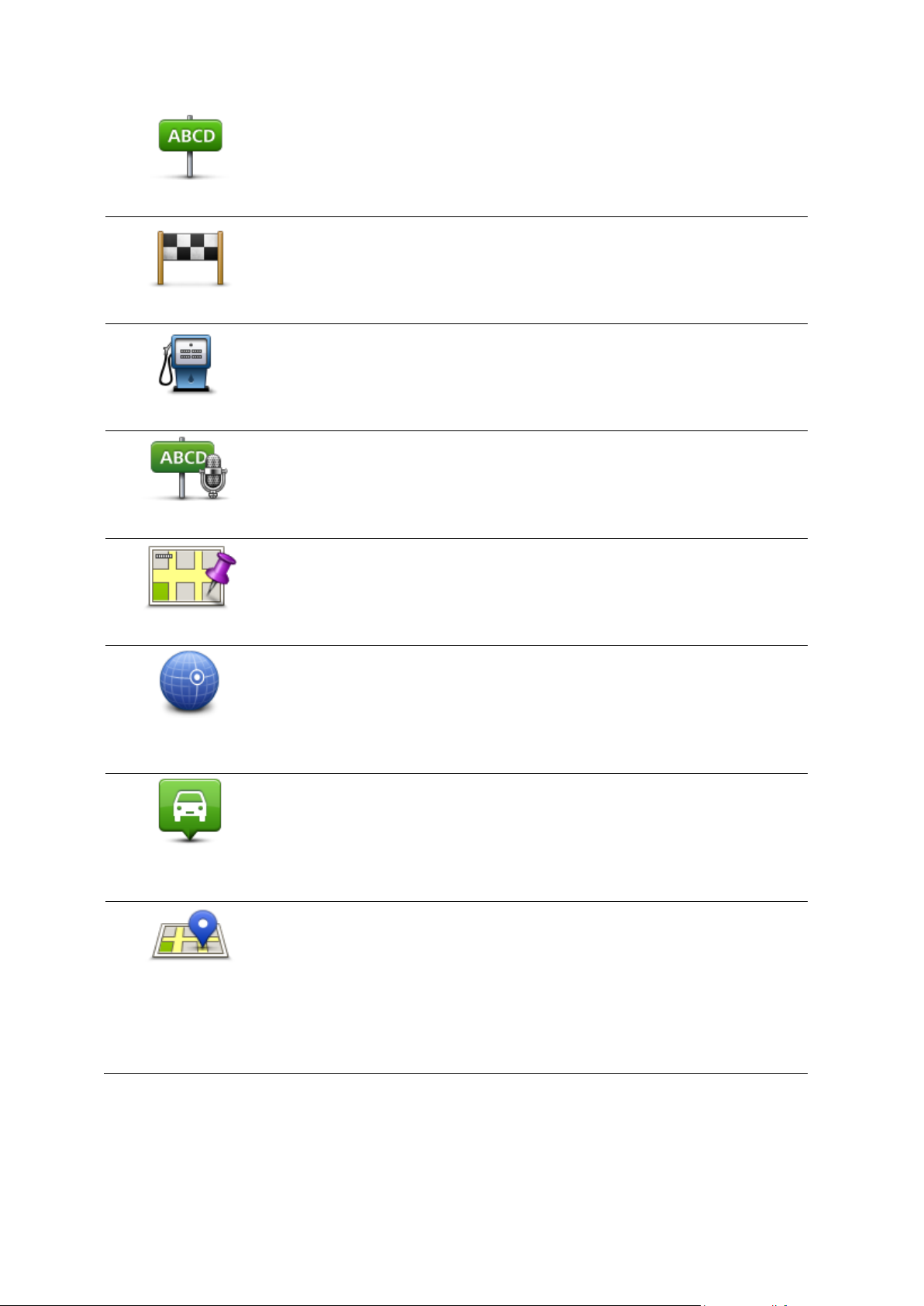
Adresa
Na toto tlačítko poklepejte, chcete-li jako cíl své cesty zadat adresu.
Poslední cílový bod
Chcete-li vybrat cíl ze seznamu míst, které jste naposledy použili jako cíle,
poklepejte na toto tlačítko.
Bod zájmu
Chcete-li navigovat k některému bodu zájmu (BZ), poklepejte na toto
tlačítko.
Vyslovená adresa
Na některých zařízeních můžete pomocí hlasu zadat adresu. Viz Hlasové
ovládání.
Bod na mapě
Po poklepání na toto tlačítko lze v prohlížeči mapy vybrat bod na mapě
jako cíl.
Zeměpisná
šířka/délka
Chcete-li zadat cílové místo pomocí zeměpisné šířky a délky, poklepejte
na toto tlačítko.
Pozice poslední
zastávky
Poklepejte na toto tlačítko, chcete-li poslední uloženou pozici zvolit jako
svůj cíl.
Místní vyhledávání
Na toto tlačítko poklepejte, chcete-li použít místní vyhledávání pomocí
služby TomTom Places, které vám pomůže najít obchody a podniky
v blízkosti aktuální polohy.
Můžete si nechat vyhledat obchody a firmy v okolí, v blízkosti svého cíle,
v blízkosti libovolného jiného cíle nebo ve městě.
Pokud například hledáte bazén v blízkosti aktuální polohy, zadejte „bazén“
a vyberte nejlepší výsledek vyhledávání.
20
Page 21
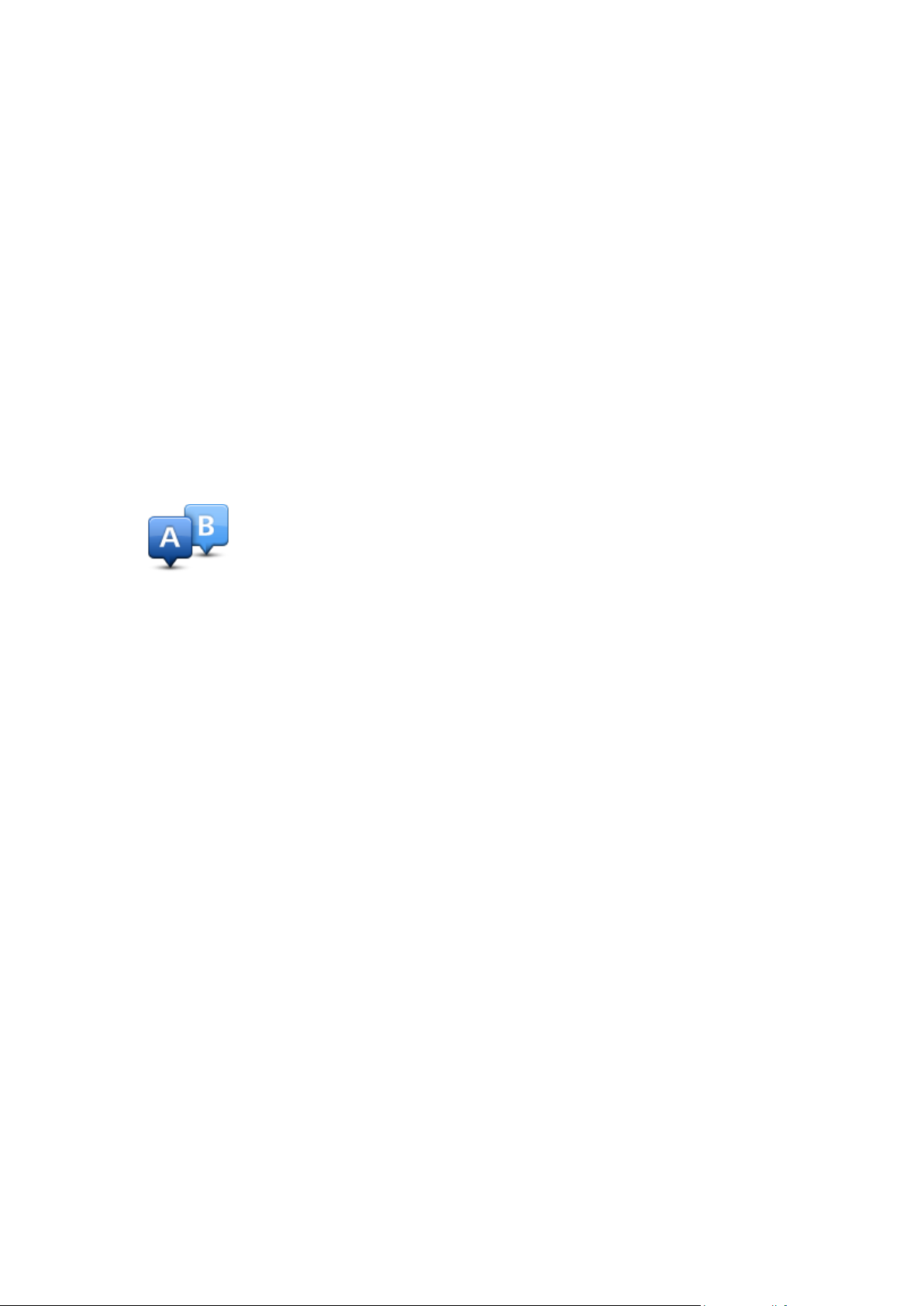
Plánování trasy předem
Zařízení TomTom můžete využít i k plánování trasy s předstihem. Stačí zadat výchozí místo a cíl.
Další důvody, proč si trasu naplánovat předem:
Ještě než vyjedete, můžete si zjistit, jak dlouho bude cesta trvat.
Můžete si také porovnat délku stejné trasy v různých denních dobách nebo v různých dnech
v týdnu. Zařízení při plánování trasy využívá technologii IQ Routes. Technologie IQ Routes
vypočte trasu na základě skutečných průměrných rychlostí, které byly naměřené na silnicích.
Projděte si trasu plánované cesty.
Zkontrolujte trasu pro člověka, který se vás chystá navštívit, a poté mu trasu podrobně pop-
ište.
Při plánování trasy s předstihem postupujte takto:
1. Poklepáním na obrazovku vyvolejte hlavní nabídku.
2. Poklepáním na tlačítko se šipkou se posuňte na další obrazovku nabídky a poklepejte na
Naplánovat trasu.
Toto tlačítko se zobrazí, pokud v zařízení TomTom není naplánovaná žádná trasa.
3. Vyberte výchozí bod cesty stejným způsobem, jakým zadáváte cíl.
4. Nastavte cíl cesty.
5. Pokud je Nastavení plánování trasy nastaveno na hodnotu Dotázat se při každém plánování,
zvolte typ trasy, kterou chcete naplánovat:
Nejrychlejší trasa - trasa, která zabere nejméně času.
Ekonomická trasa – nejefektivnější trasa z hlediska spotřeby pohonných hmot.
Nejkratší trasa - nejkratší vzdálenost mezi zadanými místy. Tato trasa nemusí být
nejrychlejší, zejména prochází-li centrem města.
Vyhnout se dálnicím - trasa vedoucí mimo dálnice.
Pěší trasa - trasa vytvořená pro pěší.
Cyklotrasa – trasa vytvořená pro cyklisty.
6. Vyberte datum a čas pro plánovanou cestu.
Zařízení používá technologii IQ Routes pro výpočet nejlepší trasy v danou dobu. To je praktické,
pokud chcete zjistit, jak dlouho cesta zabere v různou denní dobu nebo v různé dny v týdnu.
Navigační zařízení naplánuje trasu mezi dvěma místy, která jste vybrali.
Zobrazení informací o trase
Tyto možnosti pro poslední plánovanou trasu lze otevřít poklepáním na možnost Zobrazit trasu
v hlavní nabídce nebo na tlačítko Detaily na obrazovce shrnutí trasy.
21
Page 22
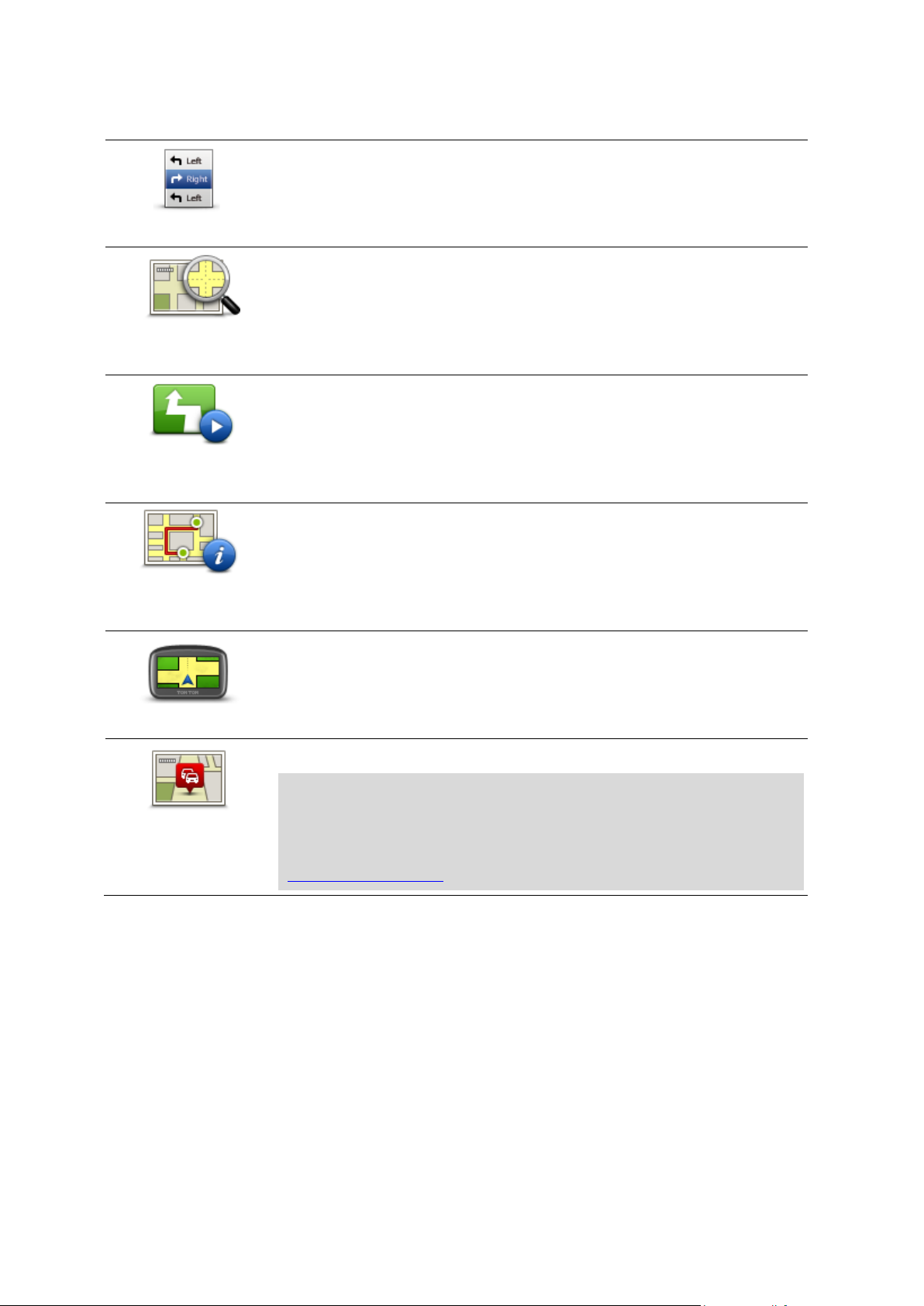
Potom můžete vybrat následující možnosti:
Zobrazit pokyny
Chcete-li zobrazit seznam všech instrukcí k odbočení na trase, poklepejte
na toto tlačítko.
Je to velmi užitečné tehdy, chcete-li cestu vysvětlit někomu jinému.
Zobrazit mapu
trasy
Na toto tlačítko poklepejte, chcete-li zobrazit přehled trasy pomocí
prohlížeče mapy.
Zobrazit ukázku
trasy
Poklepejte na toto tlačítko, chcete-li spustit ukázku trasy. Ukázku lze kdy-
koli přerušit poklepáním na obrazovku.
Zobrazit souhrn
trasy
Chcete-li zobrazit souhrn trasy, poklepejte na toto tlačítko.
Zobrazit cíl
Klepnutím na toto tlačítko zobrazíte náhled cílového bodu.
Můžete navigovat na parkoviště v blízkosti cílového bodu a zobrazit
libovolné dostupné informace o cílovém bodu, například telefonní číslo.
Zobrazit provoz na
trase
Poklepáním na toto tlačítko zobrazíte dopravní události na vaší trase.
Poznámka: Toto tlačítko se zobrazí pouze tehdy, pokud má vaše
zařízení předplatné služby Traffic nebo přijímač RDS-TMC. Dopravní
informace nejsou dostupné ve všech zemích a oblastech. Další infor-
mace o dopravních informačních službách TomTom najdete na adrese
tomtom.com/services.
22
Page 23
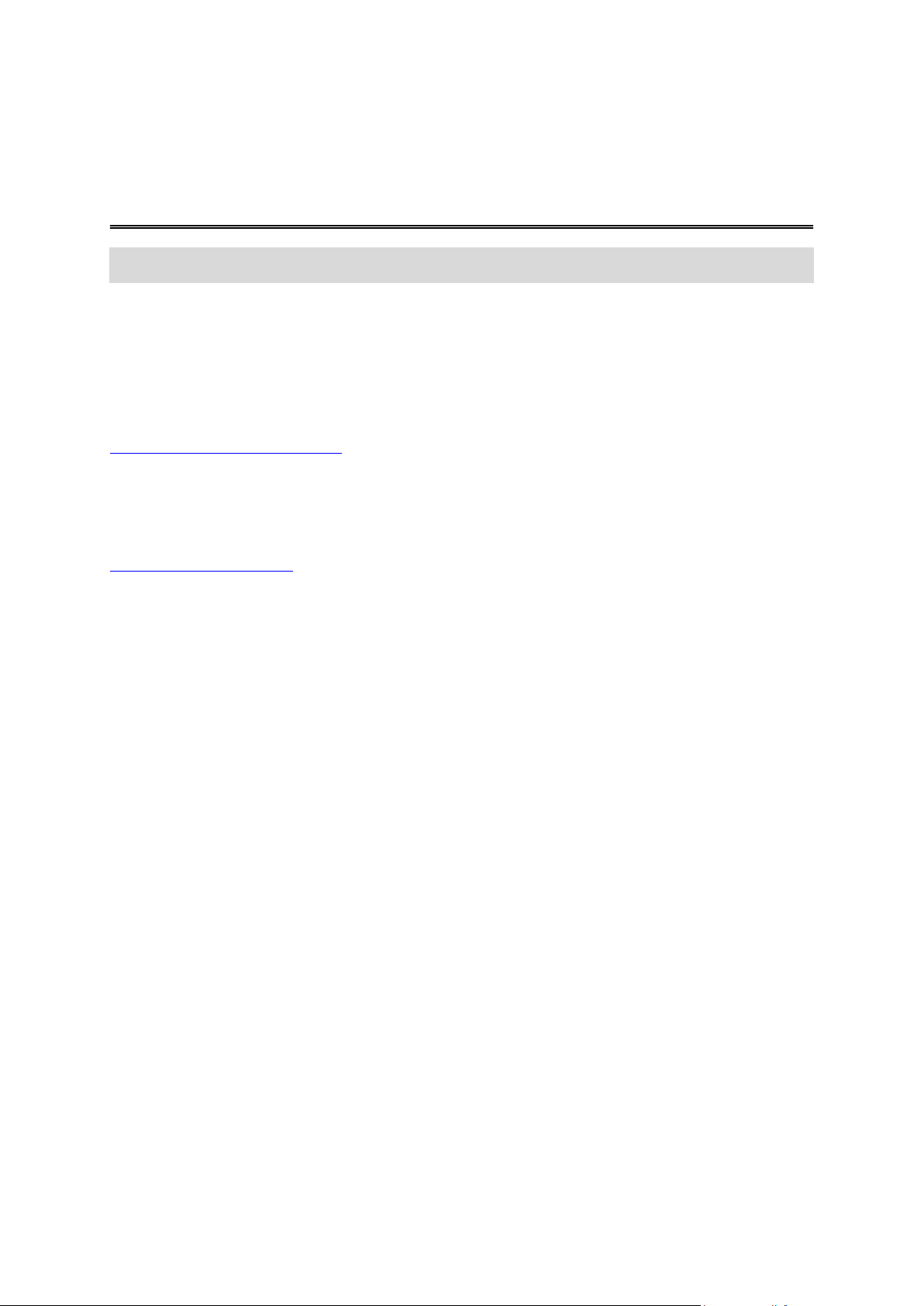
Poznámka: Hlasové ovládání není podporováno na všech zařízeních ani ve všech jazycích.
Hlasové ovládání
Hlasové ovládání funguje různými způsoby podle typu zařízení
Navigovat na
Pokud v Hlavní nabídce zařízení vidíte tlačítko Navigovat do, přečtěte si tato témata o hlasovém
ovládání:
Hlasové ovládání – Navigovat na
Jet do
Pokud v Hlavní nabídce zařízení vidíte tlačítko Jet do, přečtěte si tato témata o hlasovém ovládání:
Hlasové ovládání – Jet do
23
Page 24
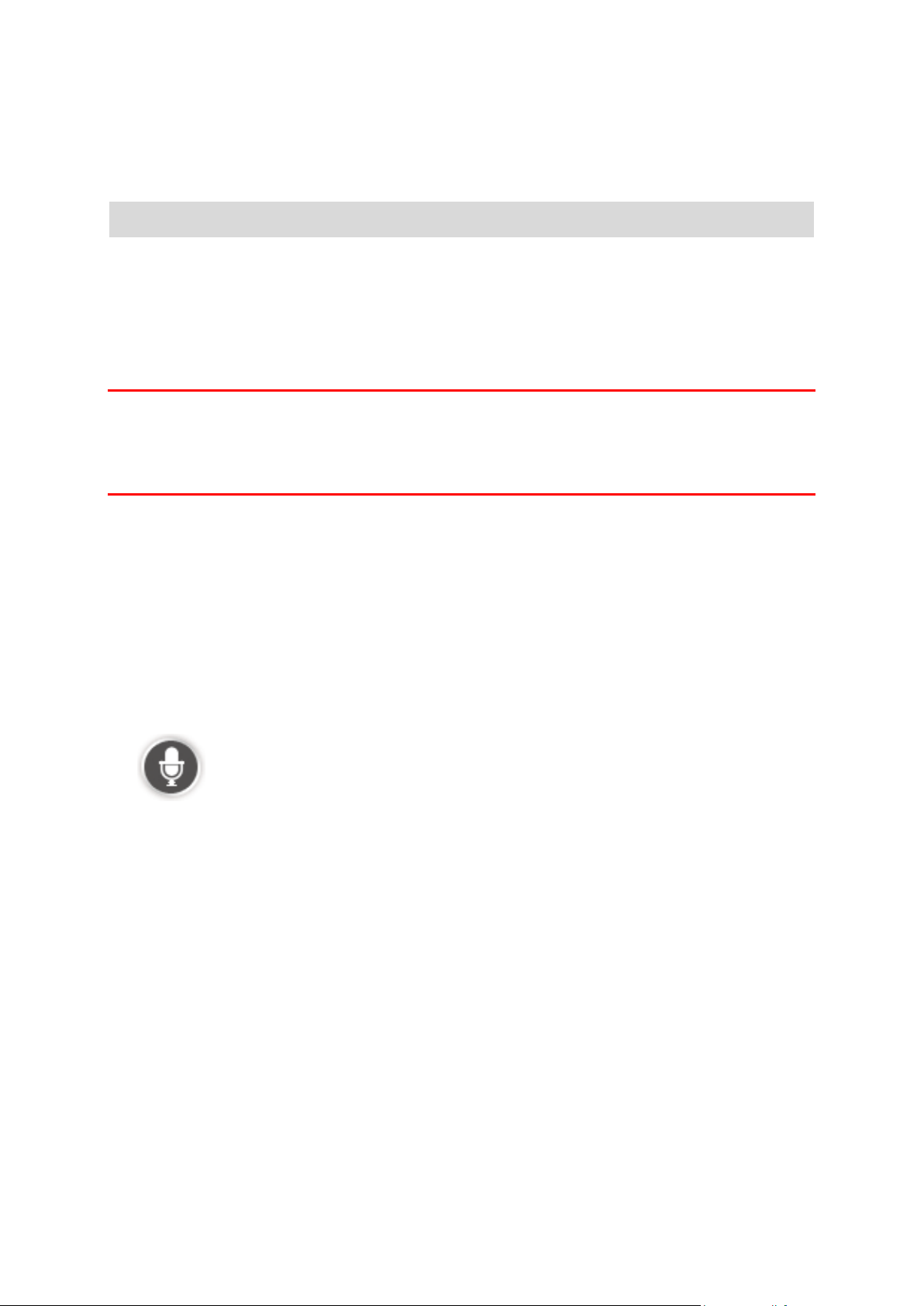
Hlasové ovládání – Navigovat na
Informace o hlasovém ovládání
Poznámka: Hlasové ovládání není podporováno na všech zařízeních ani ve všech jazycích.
Místo ovládání zařízení TomTom poklepáním na obrazovku můžete zařízení ovládat hlasem.
Chcete-li například zvýšit hlasitost zařízení, můžete vyslovit pokyn „Zesílit hlasitost“.
Chcete-li zobrazit seznam dostupných příkazů, poklepejte na Nápověda v hlavní nabídce, poté na
Příručky k výrobkům a poté na možnost Co mám vyslovit?
Důležité: Hlasové ovládání vyžaduje elektronický hlas. Pokud v zařízení TomTom není nainstalo-
ván a vybrán žádný elektronický hlas, funkce nebude dostupná.
Chcete-li vybrat elektronický hlas, poklepejte na možnost Hlasy v nabídce Nastavení a poté
poklepejte na Změnit hlas.
Používání hlasového ovládání
Chcete-li zapnout hlasové ovládání a zobrazit tlačítko na obrazovce pro řízení, poklepejte na
možnost Hlasové ovládání v nabídce Nastavení a zvolte možnost Zapnout hlasové ovládání.
Chcete-li hlasové ovládání vypnout a odebrat tlačítko z Obrazovky pro řízení, poklepejte na
možnost Hlasové ovládání v nabídce Nastavení a zvolte možnost Vypnout hlasové ovládání.
V následujícím příkladu použijeme hlasové ovládání pro plánování trasy k adrese domova.
1. Poklepáním na tlačítko pro mikrofon na obrazovce pro řízení zapněte mikrofon.
Uvidíte obrazovku s příklady příkazů, které můžete říct.
Poklepáním na možnost Co mám vyslovit? zobrazíte kompletní seznam příkazů, které můžete
říci. Případně poklepejte na možnost Nastavení v hlavní nabídce, poté na možnost Hlasové
ovládání a nakonec na možnost Co mám vyslovit?
2. Po zaznění tónu vyslovte zvolený příkaz. Například můžete říci „Navigovat domů“. Zařízení je
připraveno poslouchat teprve po zaznění tónu.
Když mluvíte, zobrazení mikrofonu ukazuje, jak dobře zařízení slyší váš hlas:
Zelený pruh označuje, že zařízení slyší váš hlas.
Červený ukazatel vyjadřuje, že mluvíte příliš nahlas na to, aby zařízení mohlo rozpoznat
jednotlivá slova .
Šedý ukazatel vyjadřuje, že mluvíte příliš tiše na to, aby zařízení mohlo rozpoznat jednotlivá
slova.
U některých frází vás zařízení požádá o potvrzení.
24
Page 25

Tip: Aby byly vyslovené příkazy co nejlépe rozpoznány, mluvte normálně a nesnažte se slova
vyslovovat nepřirozeně. Například při nadměrném zvuku ze silnice může být nutné vyslovit
pokyny do mikrofonu.
3. Pokud je příkaz správný, řekněte „Ano“.
Pokud příkaz není správný, řekněte „Ne“ a na výzvu příkaz po zaznění tónu zopakujte.
Zařízení naplánuje trasu z aktuální pozice k cíli.
Tip: Pokud chcete, aby zařízení přestalo poslouchat další příkazy, řekněte „Zrušit“. Pokud se
chcete o krok vrátit, řekněte „Zpět“.
Plánování cesty pomocí hlasu
Důležité: Trasu byste měli v zájmu bezpečí vždy naplánovat před zahájením jízdy, abyste se ne-
museli rozptylovat.
Poznámka: Není možné plánovat trasu pomocí hlasu na všech mapách ve všech zemích, ani ve
všech jazycích.
Chcete-li trasu k adrese plánovat pomocí hlasu, postupujte následovně:
1. Poklepejte na tlačítko hlasového ovládání na obrazovce pro řízení.
2. Až se ozve zvukový signál, vyslovte „Navigovat na adresu“.
3. Vyslovte název města.
Zařízení zobrazí seznam měst, jejichž název zní podobně jako ten, který jste vyslovili, a přečte
název města, které je na seznamu první.
Pokud je přečtené město shodné s požadovaným městem, vyslovte „Hotovo“ nebo „OK“ nebo
„Ano“ nebo „Jedna“, nebo poklepejte na město nahoře v seznamu.
Jestliže je vyslovené město nesprávné, ale v seznamu je uvedeno správné město, vyslovte číslo vedle správného města nebo poklepejte na název města.
25
Page 26
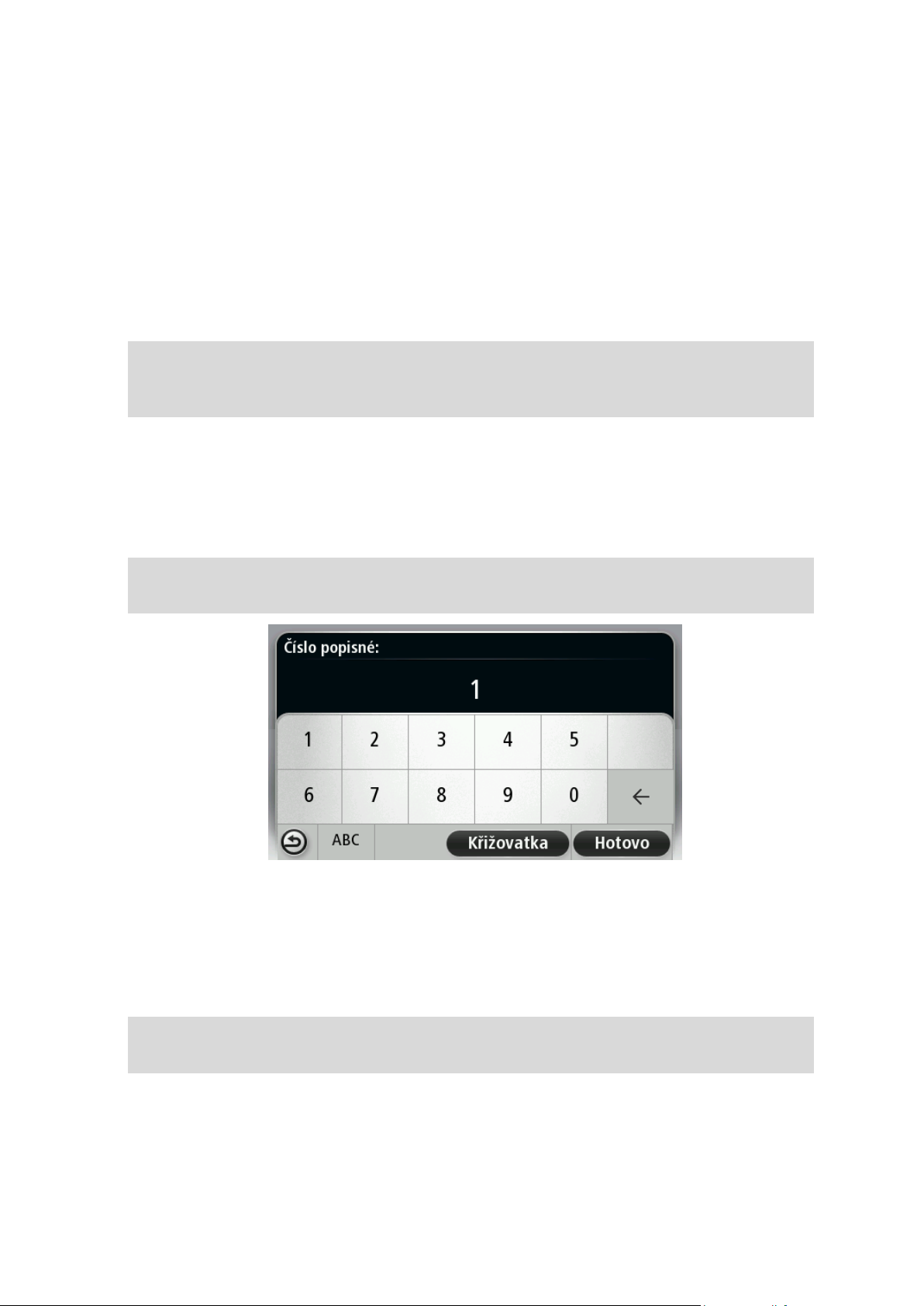
Příklad: Správný název je Rotterdam. Tento název se v seznamu zobrazuje jako třetí. Můžete
tedy vyslovit „tři“ nebo poklepat na název Rotterdam.
Pokud se ulice v seznamu nezobrazí, řekněte „zpět“ nebo „ne“ nebo se poklepáním na tlačítko
Zpět vraťte na předchozí obrazovku a po zaznění tónu vyslovte město znovu.
4. Vyslovte název ulice.
Zařízení zobrazí seznam názvů ulic, jejichž název zní podobně jako ten, který jste vyslovili, a
přečte název ulice, která je na seznamu první.
Pokud je přečtený název ulice shodný s požadovaným názvem, vyslovte „Hotovo“ nebo „OK“
nebo „Ano“ nebo „Jedna“, nebo poklepejte na první název v seznamu.
Tip: Různá místa mohou mít stejný název, například silnice, která zasahuje na území více
poštovních směrovacích čísel. V takovém případě sledujte obrazovku a poklepejte na správné
místo.
Jestliže je vyslovený název ulice nesprávný, ale v seznamu se nachází správný název ulice,
vyslovte číslo vedle správného názvu ulice nebo poklepejte na název ulice v seznamu.
Pokud se název ulice v seznamu nezobrazí, řekněte „zpět“ nebo „ne“, nebo se poklepáním na
tlačítko Zpět vraťte na předchozí obrazovku a po zaznění tónu vyslovte název ulice znovu.
5. Vyslovte číslo domu.
Důležité: Čísla je potřeba vyslovit v jazyce shodném s jazykem názvů tlačítek a nabídek
v zařízení.
Čísla by měla být vyslovována stejným způsobem jako běžně vyslovujete čísla v jedné
nepřetržité větě. Číslo 357 tak vyslovte jako „tři sta padesát sedm“.
Pokud se číslo zobrazuje správně, vyslovte „Hotovo“ nebo „OK“ nebo číslo zadejte poklepáním
na klávesnici.
Jestliže se číslo nezobrazuje správně, vyslovte „Zpět“ nebo „Ne“ nebo poklepejte na tlačítko
Zpět a číslo zopakujte.
Tip: Vyslovíte-li „zpět“ v okamžiku, kdy na obrazovce nejsou zobrazena žádná čísla, zařízení
se vrátí na předchozí obrazovku.
Zobrazí-li se číslo správně, řekněte "Hotovo" nebo "OK." Případně zadejte číslo poklepáním na
obrazovku.
6. Po vypočítání trasy a zobrazení souhrnu trasy poklepejte na Hotovo.
26
Page 27
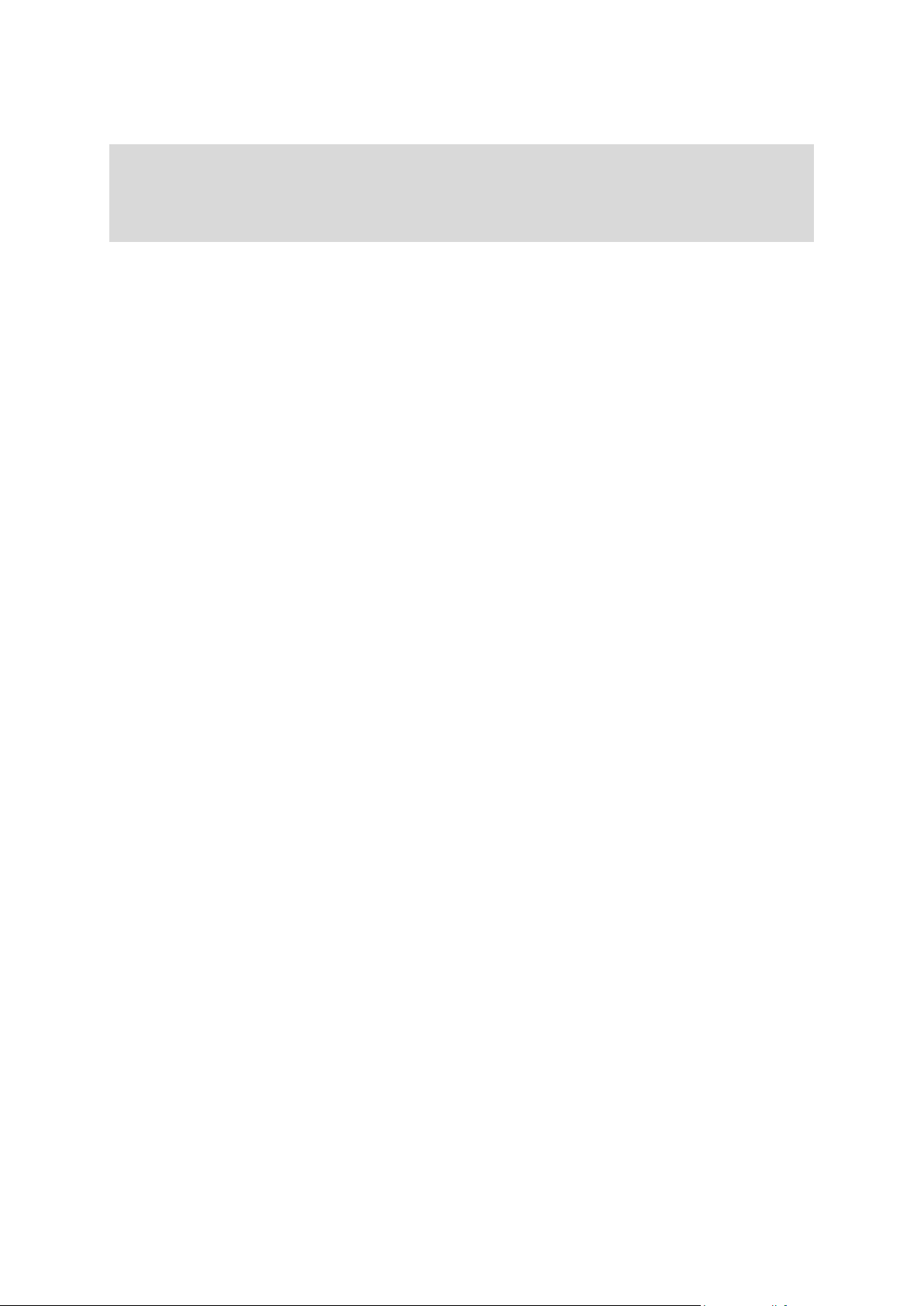
Zařízení vás ihned začne navádět k cíli pomocí mluvených a vizuálních pokynů na obrazovce.
Tip: Kromě naplánování trasy pomocí hlasového ovládání můžete poklepat na Navigovat na
v hlavní nabídce a pak na Vyslovená adresa. Případně můžete během zadávání adresy poklepat
na tlačítko ve spodní části klávesnice. Pokud je toto tlačítko zobrazeno šedě, není možné hlaso-
vé zadávání adresy použít.
27
Page 28
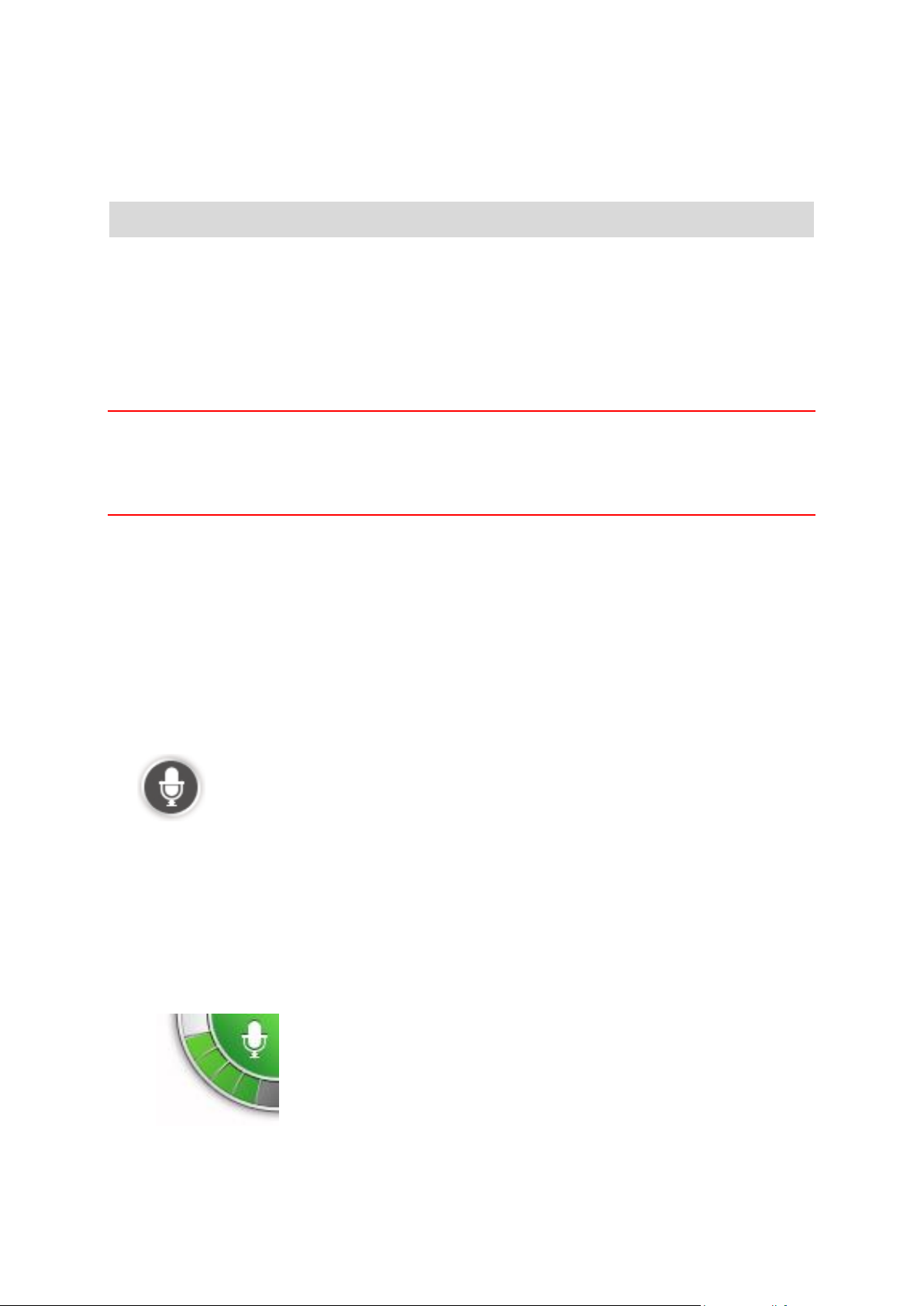
Hlasové ovládání – Jet do
Zelený pruh označuje, že zařízení slyší váš hlas.
Červený ukazatel vyjadřuje, že mluvíte příliš nahlas na to, aby zařízení
mohlo rozpoznat jednotlivá slova .
Šedý ukazatel vyjadřuje, že mluvíte příliš tiše na to, aby zařízení
mohlo rozpoznat jednotlivá slova.
Informace o hlasovém ovládání
Poznámka: Hlasové ovládání není podporováno na všech zařízeních ani ve všech jazycích.
Místo ovládání zařízení TomTom poklepáním na obrazovku můžete zařízení ovládat hlasem.
Chcete-li například zvýšit hlasitost zařízení, můžete vyslovit pokyn „Zesílit hlasitost“ nebo „Zesílit
o 50 %“.
Chcete-li zobrazit seznam dostupných příkazů, poklepejte na možnost Nápověda v hlavním menu,
poté na možnost Příručky k výrobkům a poté na možnost Co říci.
Důležité: Hlasové ovládání vyžaduje elektronický hlas. Pokud v zařízení TomTom není nainstalo-
ván a vybrán žádný elektronický hlas, funkce nebude dostupná.
Chcete-li vybrat elektronický hlas, poklepejte na možnost Hlasy v nabídce Nastavení a poté
poklepejte na Změnit hlas.
Používání hlasového ovládání
Hlasové ovládání je ve výchozím nastavení zapnuto, pokud je podporováno ve vámi zvoleném
jazyce.
Chcete-li hlasové ovládání vypnout a odebrat tlačítko z Obrazovky pro řízení, poklepejte na
možnost Hlasové ovládání v nabídce Nastavení a zvolte možnost Vypnout hlasové ovládání.
V následujícím příkladu použijeme hlasové ovládání pro plánování trasy k adrese domova.
1. Poklepáním na tlačítko pro mikrofon na obrazovce pro řízení zapněte mikrofon.
Uvidíte obrazovku s příklady příkazů, které můžete říct.
Klepnutím na možnost Co říci zobrazíte kompletní seznam příkazů, které můžete říci. Případně
poklepejte na možnost Nastavení v hlavní nabídce, poté poklepejte na možnost Hlasové
ovládání a nakonec poklepejte na možnost Co říci.
2. Když uslyšíte „Vyslovte příkaz“ a tón, vyslovte zvolený příkaz. Například můžete říci „Jet
domů“. Zařízení je připraveno poslouchat teprve po zaznění tónu.
Když mluvíte, zobrazení mikrofonu ukazuje, jak dobře zařízení slyší váš hlas:
Zařízení některá spojení zopakuje a vyžádá si potvrzení.
28
Page 29
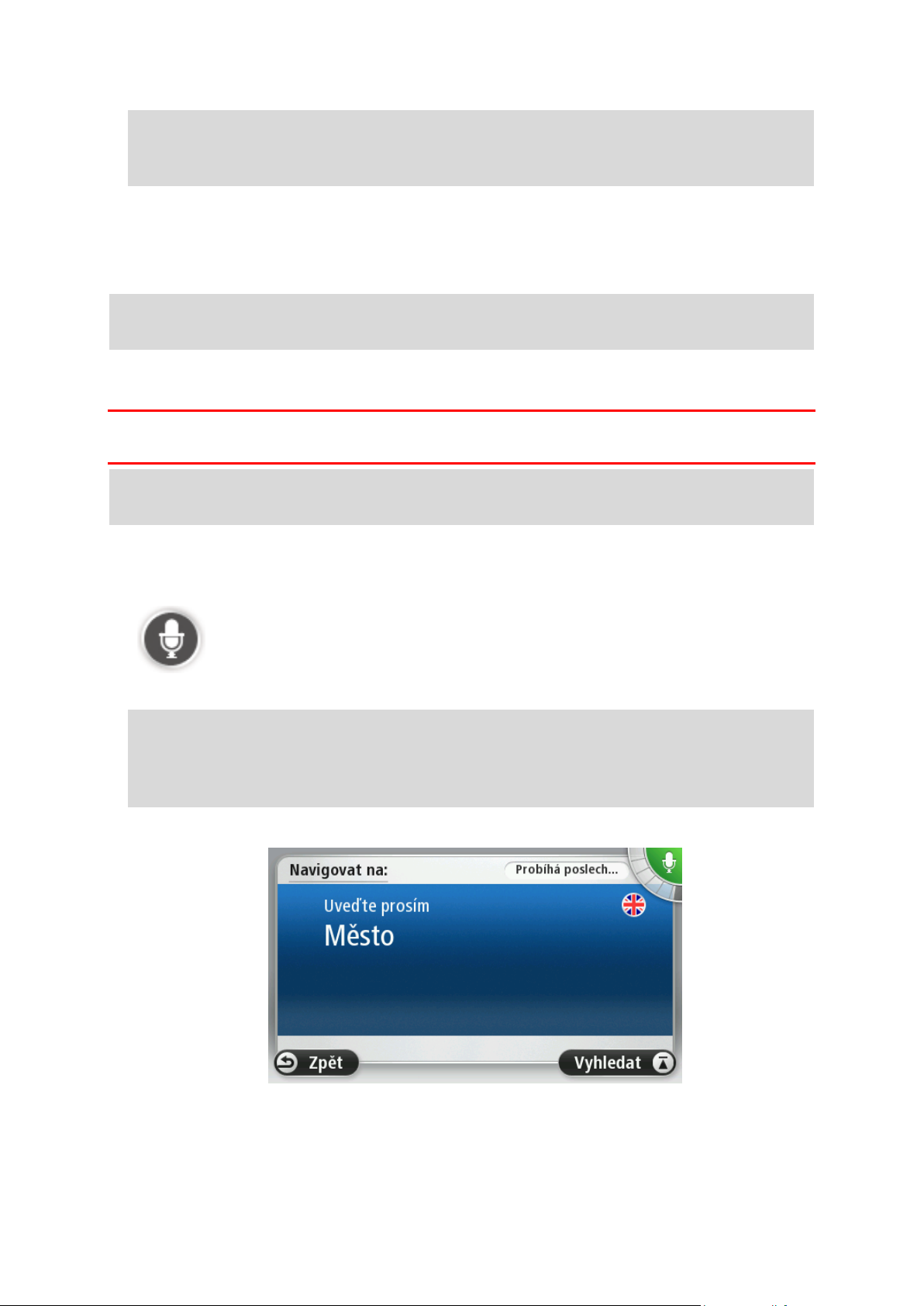
Tip: Aby byly vyslovené příkazy co nejlépe rozpoznány, mluvte normálně a nesnažte se slova
vyslovovat nepřirozeně. Například při nadměrném zvuku ze silnice může být nutné vyslovit
pokyny do mikrofonu.
3. Pokud je příkaz správný, řekněte „Ano“.
Pokud příkaz není správný, řekněte „Ne“ a na výzvu příkaz po zaznění tónu zopakujte.
Zařízení naplánuje trasu z aktuální pozice k cíli.
Tip: Pokud chcete, aby zařízení přestalo poslouchat další příkazy, řekněte „Zrušit“. Pokud se
chcete o krok vrátit, řekněte „Zpět“.
Plánování cesty pomocí hlasu
Důležité: Trasu byste měli v zájmu bezpečí vždy naplánovat před zahájením jízdy, abyste se ne-
museli rozptylovat.
Poznámka: Není možné plánovat trasu pomocí hlasu na všech mapách ve všech zemích, ani ve
všech jazycích.
Chcete-li trasu k adrese plánovat pomocí hlasu, postupujte následovně:
1. Poklepejte na tlačítko hlasového ovládání na obrazovce pro řízení.
2. Když uslyšíte tón, můžete říct například „Navigovat na adresu“ nebo „Jet na adresu“.
Tip: Vaše zařízení má na tlačítku v hlavní nabídce buď Navigovat na nebo Jet do. Při plánování trasy na danou adresu pomocí funkce rozpoznávání řeči, vyslovte „Navigovat na
adresu“, pokud je na tlačítku uvedeno Navigovat na, nebo „Jet k/na adresu“, pokud je na
tlačítku uvedeno Jet do.
3. Vyslovte název města.
Zařízení zobrazí seznam měst, jejichž název zní podobně jako ten, který jste vyslovili, a přečte
název města, které je na seznamu první.
29
Page 30
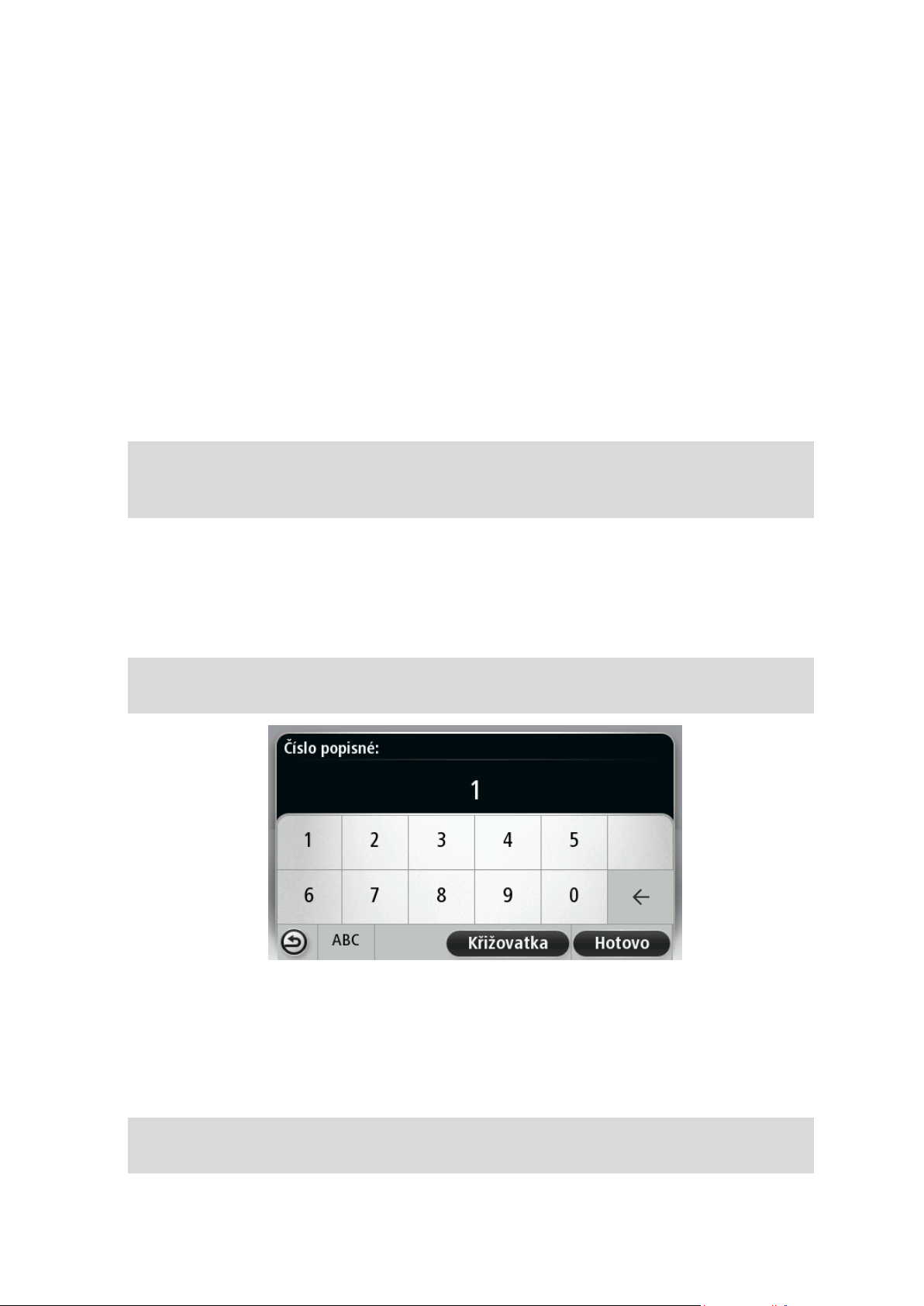
Pokud je přečtené město shodné s požadovaným městem, vyslovte „Hotovo“ nebo „OK“ nebo
„Ano“ nebo „Jedna“, nebo poklepejte na město nahoře v seznamu.
Jestliže je vyslovené město nesprávné, ale v seznamu je uvedeno správné město, vyslovte číslo vedle správného města nebo poklepejte na název města.
Příklad: Správný název je Rotterdam. Tento název se v seznamu zobrazuje jako třetí. Můžete
tedy vyslovit „tři“ nebo poklepat na název Rotterdam.
Pokud se ulice v seznamu nezobrazí, řekněte „zpět“ nebo „ne“ nebo se poklepáním na tlačítko
Zpět vraťte na předchozí obrazovku a po zaznění tónu vyslovte město znovu.
4. Vyslovte název ulice.
Zařízení zobrazí seznam názvů ulic, jejichž název zní podobně jako ten, který jste vyslovili, a
přečte název ulice, která je na seznamu první.
Pokud je přečtený název ulice shodný s požadovaným názvem, vyslovte „Hotovo“ nebo „OK“
nebo „Ano“ nebo „Jedna“, nebo poklepejte na první název v seznamu.
Tip: Různá místa mohou mít stejný název, například silnice, která zasahuje na území více
poštovních směrovacích čísel. V takovém případě sledujte obrazovku a poklepejte na správné
místo.
Jestliže je vyslovený název ulice nesprávný, ale v seznamu se nachází správný název ulice,
vyslovte číslo vedle správného názvu ulice nebo poklepejte na název ulice v seznamu.
Pokud se název ulice v seznamu nezobrazí, řekněte „zpět“ nebo „ne“, nebo se poklepáním na
tlačítko Zpět vraťte na předchozí obrazovku a po zaznění tónu vyslovte název ulice znovu.
5. Vyslovte číslo domu.
Důležité: Čísla je potřeba vyslovit v jazyce shodném s jazykem názvů tlačítek a nabídek
v zařízení.
Čísla by měla být vyslovována stejným způsobem jako běžně vyslovujete čísla v jedné
nepřetržité větě. Číslo 357 tak vyslovte jako „tři sta padesát sedm“.
Pokud se číslo zobrazuje správně, vyslovte „Hotovo“ nebo „OK“ nebo číslo zadejte poklepáním
na klávesnici.
Jestliže se číslo nezobrazuje správně, vyslovte „Zpět“ nebo „Ne“ nebo poklepejte na tlačítko
Zpět a číslo zopakujte.
Tip: Vyslovíte-li „zpět“ v okamžiku, kdy na obrazovce nejsou zobrazena žádná čísla, zařízení
se vrátí na předchozí obrazovku.
30
Page 31

Zobrazí-li se číslo správně, řekněte "Hotovo" nebo "OK." Případně zadejte číslo poklepáním na
Vyslovená adresa
Poklepáním na toto tlačítko zadáte adresu výhradně pomocí hlasu.
Vyslovená adresa umožňuje zadávat informace, aniž byste se museli
dotýkat obrazovky.
Tato možnost rozpozná následující vyslovované pojmy:
Příkazy: Ano, Ne, Zpět, Hotovo, OK, Křižovatka.
Názvy ulic.
Města a jejich centra.
Oblíbené položky a BZ.
Naplánovat alternativní trasu, Přepočítat původní, Vyhnout se
uzavírce, Minimalizovat zpoždění, Smazat trasu, Cestovat přes... a
Poslední cílový bod.
Poklepejte na toto tlačítko v základně klávesnice, pokud chcete zadat
adresu hlasem. Pokud je toto tlačítko zobrazeno šedě, není možné hlaso-
vé zadávání adresy použít.
Toto tlačítko je k dispozici pro následující typy cílů:
Centrum města – pro výběr města nebo městského centra.
Ulice a číslo domu – výběr adresy.
Křižovatka – výběr místa, kde se setkávají dvě ulice.
obrazovku.
6. Po vypočítání trasy a zobrazení souhrnu trasy poklepejte na Hotovo.
Zařízení vás ihned začne navádět k cíli pomocí mluvených a vizuálních pokynů na obrazovce.
Zadávání adres hlasem
Důležité: Trasu byste měli v zájmu bezpečí vždy naplánovat před zahájením jízdy, abyste se
nemuseli rozptylovat.
I když nepoužijete hlasové ovládání pro zahájení plánování cesty, můžete svůj hlas použít pro zadání adresy.
Chcete-li začít plánovat cestu, poklepejte na možnost Navigovat na nebo Jet do v hlavním menu a
poté poklepejte na položku Adresa.
Chcete-li cíl zadat hlasem, poklepejte na jedno z těchto tlačítek:
Tipy
Zařízení rozpozná názvy míst a ulic vyslovené v místním jazyce a s patřičnou výslovností.
Hlasové zadávání adresy není možné použít pro PSČ; ty je potřeba zadat klávesnicí.
Hlasová zadání adresy není k dispozici pro všechny mapy ve všech zemích.
31
Page 32

Obrazovka pro řízení
Obrazovka pro řízení
Po prvním spuštění zařízení TomTom se zobrazí obrazovka pro řízení, která zahrnuje podrobné
informace o aktuální poloze.
Kdykoli chcete otevřít hlavní nabídku, poklepejte do středu obrazovky.
Chcete-li vybrat obrazovku, která se zobrazí po zapnutí zařízení, poklepejte na možnost Nastavení
v hlavním menu a poté poklepejte na možnost Spuštění.
Obrazovka pro řízení
1. Tlačítko Zvětšit – poklepáním na lupu zobrazíte tlačítka pro zvětšení a zmenšení mapy.
2. Rychlá nabídka – rychlou nabídku aktivujete poklepáním na Vytvořit vlastní nabídku (strana
56) v nabídce Nastavení. Pokud nabídka obsahuje pouze jedno nebo dvě tlačítka, obě tlačítka
se zobrazují na obrazovce pro řízení.
3. Vaše aktuální pozice.
4. Informace ze směrové tabule nebo název další ulice.
5. Dopravní boční lišta. Poklepáním na boční lištu zjistíte podrobnosti o dopravních událostech
na trase.
Boční panel pro dopravu se zobrazí pouze tehdy, máte-li v zařízení aktivováno předplatné
služby HD Traffic nebo je k němu připojený přijímač RDS-TMC. Dopravní informace nejsou
dostupné ve všech zemích a oblastech.
6. Indikátor nabití baterie.
7. Tlačítko mikrofonu pro hlasové ovládání.
Poznámka: Hlasové ovládání není podporováno na všech zařízeních ani ve všech jazycích.
8. Čas, aktuální rychlost a omezení rychlosti, pokud je známé. Chcete-li zobrazit rozdíl mezi poža-
dovaným a odhadovaným časem příjezdu, zaškrtněte políčko Odchylka v nastavení stavového
panelu.
Poklepáním na tuto část stavového panelu můžete přepínat mezi mapou 3D a mapou 2D.
32
Page 33

9. Název ulice, ve které právě jste.
Ztlumený zvuk – tento symbol se zobrazuje, pokud je zvuk v zařízení
ztlumený.
Chcete-li zvuk znovu zapnout, poklepejte na prostřední panel na stavovém panelu.
Baterie – tento symbol se zobrazuje při nízkém nabití baterie.
Pokud se symbol zobrazí, měli byste co nejdříve nabít navigační zařízení.
Připojeno k počítači – tento symbol se zobrazí, když je navigační zařízení
připojeno k počítači.
Mobilní telefon není připojený – tento symbol se zobrazí, když vybraný
mobilní telefon není připojený k vašemu zařízení. Předpokladem je dříve
navázané připojení k danému telefonu.
10. Navigační pokyny pro další cestu a vzdálenost k dalšímu pokynu. Je-li vzdálenost mezi prvním
a druhým pokynem menší než 500 stop, pokyn se zobrazí okamžitě namísto udání vzdálenosti.
Poklepáním na tuto část stavového panelu zopakujete poslední hlasový pokyn a změníte
hlasitost. Poklepáním na toto místo také můžete ztlumit zvuk.
11. Zbývající čas cesty, zbývající vzdálenost a odhadovaná doba příjezdu.
Na tuto část stavového panelu poklepejte, pokud chcete otevřít obrazovku se souhrnem trasy.
Chcete-li změnit informace zobrazené na stavovém panelu, poklepejte na Stavový panel v nabídce
Nastavení.
Symboly obrazovky pro řízení
Změna plánování nastavení
Zařízení TomTom vám pomůže dosáhnout co nejrychleji cíle tím, že vám ukáže rychlejší alternativní trasu, pokud je k dispozici.
Chcete-li změnit způsob, jakým budete na alternativní trasy dotázáni, poklepejte na položky
Nastavení a poté Plánování trasy. Pokračujte v poklepávání na tlačítko Další, dokud se nezobrazí
možnost Nastavení změny plánování trasy.
Poznámka: Toto nastavení je k dispozici pouze v případě, že máte pro zařízení předplatné služby
Traffic nebo přijímač RDS-TMC. Dopravní informace nejsou dostupné ve všech zemích a oblas-
tech. Další informace o dopravních informačních službách TomTom najdete na adrese
tomtom.com/services.
Vyberte, zda chcete, aby zařízení TomTom přeplánovalo stávající trasu, je-li při řízení nalezena
rychlejší trasa. To je užitečné v případě, že se na trase před vámi zvyšuje nebo uvolňuje provoz.
Zvolte jedno z následujících nastavení:
Vždy přepnout na tuto trasu: Tuto možnost vyberte v případě, že nechcete, aby se při
nalezení rychlejší trasy zobrazovaly zprávy. Aktuální trasa bude automaticky přepočítávána tak,
aby byla nejrychlejší.
33
Page 34

Zeptat se, zda chci tuto trasu: Tuto možnost vyberte v případě, že chcete, aby se zobrazil
dotaz, zda má být použita nová trasa. Po zobrazení dotazu, zda chcete použít alternativní trasu,
poklepejte na možnost Ano. Aktuální trasa tak bude přepočítána jako nejrychlejší. Pokud alter-
nativní trasu využít nechcete, poklepejte na možnost Ne. Pokud se rozmyslíte, poklepáním na
bublinu v horní části obrazovky zobrazíte alternativní trasu.
Poklepáním na možnost Informace zobrazíte souhrnné informace o původní a alternativní
trase. Poté můžete buď poklepáním na tlačítko Hotovo zvolit nejrychlejší trasu, nebo
poklepáním na možnost Aktuální trasa zůstat na původní trase.
Neptat se, pouze zobrazit: Tuto možnost vyberte v případě, že nechcete, aby se zobrazovaly
zprávy, ale aby se nová trasa přímo zobrazila na displeji. Pokud se poté rozhodnete použít al-
ternativní trasu, můžete poklepat na bublinu.
34
Page 35

Navádění jízdními pruhy
Dokonalé navádění jízdními pruhy
Poznámka: Navádění jízdními pruhy není k dispozici pro všechny křižovatky ve všech zemích.
Navigační zařízení TomTom vám pomůže připravit se na křižovatky a výjezdy z dálnic tím, že vám
ukáže správný jízdní pruh pro naplánovanou trasu.
Když se přiblížíte k výjezdu nebo křižovatce, správný pruh se zobrazí na obrazovce.
Používání navádění jízdními pruhy
Existují dva typy navádění jízdními pruhy:
Obrázky jízdních pruhů
Chcete-li obrázky k jízdním pruhům vypnout, poklepejte na Nastavení v hlavní nabídce
a potom na Pokročilá nastavení. Zrušte zaškrtnutí políčka Zobrazit obrázky k jízdním pruhům.
Tip: Chcete-li se vrátit na obrazovku pro řízení, poklepejte na libovolné místo na obrazovce.
Pokyny na stavovém panelu
35
Page 36

Tip: Pokud se ve stavovém panelu nezobrazí navádějí jízdními pruhy a všechny pruhy jsou
zvýrazněny, můžete použít libovolný pruh.
36
Page 37

Změna trasy
Změnit trasu
Na toto tlačítko poklepejte, chcete-li změnit aktuální trasu.
Tlačítko se zobrazí pouze v případě, že je v zařízení naplánována trasa.
Vypočítat alterna-
tivu
Na toto tlačítko poklepejte, chcete-li najít alternativu k aktuální trase.
Tlačítko se zobrazí pouze v případě, že je v zařízení TomTom napláno-
vána trasa.
Jedná se snadný způsob vyhledání jiné trasy k aktuálnímu cíli.
Zařízení vypočítá novou trasu z aktuálního do cílového místa, abyste jeli
po jiných silnicích.
Nová trasa se zobrazí vedle původní trasy, abyste si mohli vybrat trasu,
kterou se vydáte.
Vyhnout se
uzavírce
Na toto tlačítko poklepejte, když pojedete plánovou trasou, abyste se
vyhnuli uzavírce nebo dopravní zácpě na cestě před vámi.
Zařízení navrhne novou trasu, která se problematickým silnicím vyhne.
Pokud uzavírka silnice náhle skončí, poklepáním na Přepočítat původní
přeplánujete původní trasu.
Důležité: Když je vypočítána nová trasa, můžete být ihned požádáni,
abyste odbočili z aktuální silnice.
Minimalizovat
zpoždění
Toto tlačítko stiskněte, chcete-li se vyvarovat zpoždění na naplánované
trase.
Není možné vyvarovat se všech dopravních zpoždění. I když zařízení
průběžně kontroluje zpoždění na trase, můžete poklepáním na toto
tlačítko ručně spustit kontrolu. Zařízení poté vypočítá nejlepší trasu,
abyste se mohli vyhnout všem nebo většině zpoždění.
Změna trasy
Může se stát, že po naplánování trasy se rozhodnete změnit trasu nebo cíl. Trasu můžete změnit
různými způsoby, aniž byste museli přeplánovat celou cestu.
Chcete-li změnit aktuální trasu, poklepejte na Změnit trasu v hlavní nabídce:
Nabídka pro změnu trasy
Chcete-li změnit trasu nebo cíl, poklepejte na jedno z následujících tlačítek:
37
Page 38

Poznámka: Toto tlačítko se zobrazí pouze tehdy, pokud má vaše
zařízení předplatné služby Traffic nebo přijímač RDS-TMC. Dopravní
informace nejsou dostupné ve všech zemích a oblastech. Další infor-
mace o dopravních informačních službách TomTom najdete na adrese
tomtom.com/services.
Změnit cílový bod
Chcete-li změnit aktuální cíl, poklepejte na toto tlačítko.
Pokud cíl změníte, zobrazí se stejné možnosti a budete požádáni o zadání
nové adresy stejným způsobem, jako když plánujete trasu.
Vyhnout se části
trasy
Poklepejte na toto tlačítko, chcete-li se vyhnout části aktuální trasy.
Zobrazí se seznam názvů ulic na vaší trase. Když na některý z názvů ulic
poklepete, zařízení vypočítá objížďku, která se vybrané ulici vyhne.
Souhrn trasy zobrazuje novou i původní trasu. Poklepáním na panel
vpravo vyberte jednu trasu a poté poklepejte na Hotovo.
Pokud nechcete použít žádnou trasu zobrazenou v souhrnu trasy,
poklepejte na možnost Změnit trasu, abyste našli jinou alternativní trasu.
Cestovat přes...
Na toto tlačítko poklepejte, chcete-li trasu změnit vybráním místa, přes
které chcete jet, například proto, abyste se na cestě s někým setkali.
Když vyberete místo, přes které chcete jet, zobrazí se stejné možnosti a
jste požádání o zadání adresy stejným způsobem, jako když plánujete
novou trasu.
Zařízení vypočítá trasu k cíli přes vybrané místo.
Vybrané místo bude vyznačeno v zobrazení mapy.
Jakmile dosáhnete cíle a cestujete za vyznačené místo, zobrazí se
upozornění.
Trasové body
Poznámka: Tato funkce není dostupná na všech navigačních zařízeních TomTom.
K používání trasových bodů se můžete rozhodnout z některého z následujících důvodů:
Na cestě k cíli chcete jet na určité silnici nebo přes určitou oblast.
Před dosažením konečného cíle chcete dělat zastávky.
Trasa může zahrnovat následující typy trasových bodů:
Trasové body s upozorněním – Trasový bod, na kterém budete chtít pravděpodobně zastavit
a vystoupit, například BZ, čerpací stanice nebo dům vašeho kamaráda. Při přiblížení
k trasovému bodu a jeho dosažení vás upozorní hlasové pokyny nebo zpráva.
Trasové body bez upozornění – Trasový bod, který vám pomáhá s vedením na trase, například
pokud chcete cestovat z Amsterdamu do Rotterdamu po určité dálnici. Při přiblížení
k trasovému bodu nebudete upozorněni.
38
Page 39

Přidání prvního trasového bodu na trasu
Pokud chcete na trasu přidat první trasový bod, postupujte takto:
1. Poklepáním na obrazovku vyvolejte hlavní nabídku.
2. Poklepejte na možnost Změnit trasu.
3. Poklepejte na možnost Cestovat přes.
Tip: Můžete také poklepat na možnost Zobrazit mapu a poté na možnost Cestovat přes
v nabídce kurzoru. Jestliže vaše zařízení podporuje hlasové ovládání, můžete trasové body
přidat také vyslovením příkazů.
4. Zvolte umístění trasového bodu z výběru možností Domov, Oblíbené místo, Adresa, Poslední
cílový bod, BZ. Případně můžete provést vyhledávání.
Na obrazovce souhrnu trasy se zobrazí zpráva potvrzující, že probíhá přepočet trasy tak, aby
obsahovala trasový bod. V nabídce Změnit trasu se tlačítko Cestovat přes změní a uvádí, že aktuální trasa nyní obsahuje jeden trasový bod.
Poznámka: Všechny trasové body jsou přidány na počátku jako trasové body s upozorněním.
Maximálně lze přidat tři trasové body.
Přidání dalších trasových bodů na trasu
Chcete-li na trasu přidat více trasových bodů po přidání prvního z nich, proveďte následující kroky:
1. Poklepáním na obrazovku vyvolejte hlavní nabídku.
2. Poklepejte na možnost Změnit trasu.
3. Poklepejte na možnost Cestovat přes.
Tip: Jestliže vaše zařízení podporuje hlasové ovládání, můžete trasové body přidat také vys-
lovením příkazů.
4. Poklepejte na možnost Přidat .
5. Zvolte umístění trasového bodu z výběru možností Domov, Oblíbené místo, Adresa, Poslední
cílový bod, BZ. Případně můžete provést vyhledávání.
Zpráva uvádí, zda byl do seznamu trasových bodů přidán nový bod.
6. Poklepejte na tlačítko Hotovo.
Na obrazovce souhrnu trasy se zobrazí zpráva potvrzující, že probíhá přepočet trasy tak, aby
obsahovala trasové body.
7. Opakováním postupu přidejte další trasové body.
V nabídce Změnit trasu se tlačítko Cestovat přes změní a uvádí, že aktuální trasa nyní obsahuje
několik trasových bodů.
Poznámka: Všechny trasové body jsou přidány na počátku jako trasové body s upozorněním.
39
Page 40

Změna pořadí trasových bodů
Trasové body jsou automaticky přidávány v optimalizovaném pořadí, ale pořadí lze v případě
potřeby ručně změnit. Chcete-li změnit pořadí trasových bodů, proveďte následující postup:
1. Poklepáním na obrazovku vyvolejte hlavní nabídku.
2. Poklepejte na možnost Změnit trasu.
3. Poklepejte na možnost Cestovat přes.
Zobrazí se seznam trasových bodů.
4. Poklepejte na trasový bod, který chcete přesunout nahoru nebo dolů.
Zobrazí se obrazovka s názvem trasového bodu nahoře.
5. Poklepejte na možnost Přesunout nahoru nebo Přesunout dolů.
Trasový bod změní pozici v seznamu a ihned se vrátíte na seznam trasových bodů.
Tip: Nenavštívený trasový bod nelze přesunout do seznamu již navštívených trasových bodů.
Odstranění trasového bodu
Chcete-li odstranit trasový bod, proveďte následující postup:
1. Poklepáním na obrazovku vyvolejte hlavní nabídku.
2. Poklepejte na možnost Změnit trasu.
3. Poklepejte na možnost Cestovat přes.
Zobrazí se seznam trasových bodů.
4. Poklepejte na trasový bod, který chcete odstranit.
Zobrazí se obrazovka s názvem trasového bodu nahoře.
5. Poklepejte na možnost Odstranit.
Trasový bod je odstraněn a vy se ihned vrátíte do seznamu trasových bodů.
Změna nastavení upozornění trasového bodu
Pokud jsou u trasového bodu zapnuta upozornění, zobrazí se v seznamu trasových bodů vedle
trasového bodu ikona. Chcete-li upozornění u trasového bodu zapnout nebo vypnout, proveďte
následující postup:
1. Poklepáním na obrazovku vyvolejte hlavní nabídku.
2. Poklepejte na možnost Změnit trasu.
3. Poklepejte na možnost Cestovat přes.
Zobrazí se seznam trasových bodů.
4. Poklepejte na trasový bod, jehož nastavení upozornění chcete změnit.
Zobrazí se obrazovka s názvem trasového bodu nahoře.
5. Poklepejte na možnost Zapnout/vypnout upozornění.
40
Page 41

Nastavení upozornění trasového bodu se změní a ihned se vrátíte do seznamu trasových
bodů.
Tip: Pokud již byl trasový bod navštíven, není možné vypnout nebo zapnout upozornění.
Opětovná aktivace trasového bodu
Poznámka: Opětovná aktivace je možná pouze u trasového bodu, který jste již navštívili.
Navštívené trasové body se zobrazují šedě.
Chcete-li trasový bod znovu aktivovat, proveďte následující postup:
1. Poklepáním na obrazovku vyvolejte hlavní nabídku.
2. Poklepejte na možnost Změnit trasu.
3. Poklepejte na možnost Cestovat přes.
Zobrazí se seznam trasových bodů.
4. Poklepejte na navštívený trasový bod, který chcete znovu aktivovat.
Zobrazí se obrazovka s názvem trasového bodu nahoře.
5. Poklepejte na možnost Aktivovat znovu.
Trasový bod se odstraní a znovu vloží do seznamu trasových bodů, které dosud nebyly
navštíveny.
41
Page 42

Zobrazení mapy
Zobrazit mapu
Mapu můžete prohlížet stejným způsobem jako mapu v tradiční papírové podobě. Mapa ukazuje
vaši aktuální polohu a spoustu dalších míst, jako jsou Oblíbená místa a BZ.
Chcete-li tímto způsobem zobrazit mapu, poklepejte na Zobrazit mapu nebo Zobrazit trasu v
hlavní nabídce.
Na mapě můžete zobrazit různá místa posouváním po obrazovce. Chcete-li mapu přesunout, dotkněte se obrazovky a přetáhněte po ní prst. Pokud vaše zařízení podporuje gesta, můžete mapu
rovněž přiblížit a oddálit, dotknete-li se obrazovky palcem a ukazováčkem a posouváte prsty
směrem k sobě nebo od sebe.
Chcete-li vybrat místo na mapě, poklepejte na místo na mapě. Kurzor zvýrazní dané umístění a
zobrazí užitečné informace o místě na informačním panelu. Poklepáním na informační panel vyt-
vořte oblíbenou položku nebo naplánujte trasu do daného místa.
Zobrazit mapu
1. Měřítko
2. Doprava – aktuální dopravní události. Tlačítkem Možnosti vyberte, zda se mají dopravní infor-
mace zobrazit na mapě. Když se na mapě zobrazí dopravní informace, nezobrazí se BZ ani
oblíbené položky.
Poznámka: Používání dopravních informací ze služby Doprava TomTom může vyžadovat
předplatné nebo přijímač. Dopravní služby nejsou dostupné pro všechny země či oblasti.
Další informace najdete na stránce tomtom.com/services.
3. Značka
42
Page 43

Značka ukazuje vzdálenost k místu. Značky mají následující barvy:
Modrá – ukazuje vaši aktuální polohu. Pokud dojde ke ztrátě signálu GPS, bude značka
šedá.
Žlutá – ukazuje polohu vašeho domova.
Červená – ukazuje váš cíl.
Poklepejte na značku, aby se středem mapy stalo místo, na které značka ukazuje.
Můžete si také nastavit vlastní značku. Poklepejte na tlačítko kurzoru a poté poklepejte na
Uložit značku, aby se zelená značka umístila na pozici kurzoru.
Chcete-li značky vypnout, poklepejte na Možnosti, poté na Pokročilé a zrušte zaškrtnutí políčka
Značky.
4. Tlačítko Možnosti
5. Kurzor s názvem ulice v bublině
Poklepáním na tlačítko v bublině s názvem ulice otevřete nabídku kurzoru. Můžete navigovat
na místo, kde se nalézá kurzor, zadat oblíbená místa nebo nalézt body zájmu v blízkosti kurzoru.
6. Tlačítko Najít
Poklepáním na toto tlačítko vyhledáte konkrétní adresy, oblíbené položky nebo body zájmu.
7. Panel zvětšení
Zvětšujte a zmenšujte pomocí posuvného tlačítka.
Možnosti
Poklepáním na tlačítko Možnosti můžete nastavit informace zobrazované v mapě a zobrazit
následující informace:
Doprava – tuto možnost vyberte, chcete-li v mapě zobrazit dopravní informace. Když se zo-
brazí dopravní informace, nezobrazí se BZ ani oblíbené položky.
Poznámka: Používání dopravních informací ze služby Doprava TomTom může vyžadovat
předplatné nebo přijímač. Dopravní služby nejsou dostupné pro všechny země či oblasti.
Další informace najdete na stránce tomtom.com/services.
Názvy – tuto možnost vyberte, chcete-li v mapě zobrazit názvy ulic a měst.
Body zájmu tuto možnost vyberte, chcete-li v mapě zobrazit BZ. Klepnutím na možnost Vybrat
BZ vyberte, které kategorie BZ se zobrazí na mapě.
Obrázky – tuto možnost vyberte, chcete-li zobrazit satelitní snímky prohlížené oblasti. Družico-
vé snímky nejsou dostupné na každé mapě nebo na všech místech mapy.
Oblíbené – tuto možnost vyberte, chcete-li v mapě zobrazit oblíbené položky.
Poklepáním na Upřesnit zobrazíte nebo skryjete následující informace:
Značky – tuto možnost vyberte, chcete-li povolit značky. Značky ukazují k vaší aktuální poloze
(modrá), k vašemu domovu (žlutá) a cíli (červená). Značka ukazuje vzdálenost k danému místu.
Poklepejte na značku a zacentrujte mapu do místa, kam ukazuje značka.
43
Page 44

Chcete-li vytvořit vlastní značku, poklepejte na tlačítko Kurzor. Potom poklepejte na Uložit
Navigovat tam
Na toto tlačítko poklepejte, chcete-li naplánovat trasu k poloze kurzoru v
mapě.
Zobrazit místo
Poklepáním na toto tlačítko zobrazíte informace o místě na mapě,
například adresu.
Uložit značku
Poklepáním na toto tlačítko vytvoříte vlastní zelenou značku, která se
umístí na místo označené kurzorem.
Pokud již zelená značka existuje, tlačítko se změní na Odstranit značku.
Najít blízký BZ
Poklepáním na toto tlačítko vyhledáte BZ v blízkosti umístění kurzoru na
mapě.
Pokud například kurzor aktuálně zvýrazňuje umístění restaurace na mapě,
můžete vyhledat nejbližší parkovací garáž.
Opravit místo
Poklepáním na toto tlačítko provedete opravu mapy pro pozici kurzoru na
mapě.
Opravu můžete provést pouze na vlastní mapě, případně ji můžete sdílet
s komunitou TomTom Map Share.
Přidat jako
oblíbené
Poklepáním na toto tlačítko vytvoříte oblíbenou položku z místa, kde se
nalézá kurzor.
značku, aby se zelená značka umístila na pozici kurzoru.
Chcete-li značky deaktivovat, poklepejte na Možnosti, poté poklepejte na Pokročilé a zrušte
výběr položky Značky.
Souřadnice – tuto možnost vyberte, chcete-li v levém spodním rohu mapy zobrazit souřadnice
GPS.
Menu Kurzor
Kurzor lze používat k více činnostem než jen zvýraznění místa na mapě.
Umístěte kurzor na místo na mapě, poklepejte na Kurzor a poklepejte na jedno z níže uvedených
tlačítek:
44
Page 45

Přidat jako BZ
Poklepáním na toto tlačítko vytvoříte BZ z místa, kde se nalézá kurzor.
Cestovat přes...
Poklepáním na toto tlačítko můžete cestovat přes pozici kurzoru na mapě
v rámci stávající trasy. Váš cíl je stejný jako předtím, ale trasa nyní obsahuje toto místo.
Toto tlačítko je k dispozici pouze v případě plánované trasy.
Střed na mapě
Poklepáním na toto tlačítko vycentrujete mapu na polohu kurzoru.
Volání...
Poznámka: Všechna zařízení nepodporují volání pomocí sady hands-
free.
Na toto tlačítko poklepejte, chcete-li na místo označené kurzorem zatelefonovat.
Toto tlačítko je k dispozici jen v případě, že má zařízení TomTom pro
zadané místo uložené telefonní číslo.
V zařízení TomTom jsou k dispozici telefonní čísla pro celou řadu BZ.
Telefonovat můžete i do vlastních BZ.
45
Page 46

O aplikaci Map Share
(Od)blokovat ulici
Poklepáním na toto tlačítko omezíte nebo uvolníte průjezdnost ulice.
Průjezdnost ulice můžete omezit nebo uvolnit v jednom nebo obou
směrech.
Chcete-li tedy například provést opravu ulice poblíž vaší stávající pozice,
proveďte následující:
Opravy map
Aplikace Map Share pomáhá opravovat chyby v mapě. Opravovat můžete několik typů chyb
v mapě.
Pokud chcete opravovat ve vlastní mapě, poklepejte na možnost Opravy map v nabídce
Nastavení.
Poznámka: Map Share není ve všech regionech k dispozici. Více informací najdete na stránce
tomtom.com/mapshare.
Oprava chyby na mapě
Důležité: Při řízení z bezpečnostních důvodů nezadávejte podrobné údaje k opravě mapy. Místo
toho označte místo na mapě a zadejte plné detaily později.
Chcete-li opravit chybu na mapě, postupujte následovně:
1. V nabídce Nastavení poklepejte na možnost Opravy map.
2. Poklepejte na Opravit chybu na mapě.
3. Vyberte typ opravy mapy, kterou chcete ohlásit.
4. Vyberte způsob výběru místa.
5. Vyberte místo. Poté poklepejte na možnost Hotovo.
6. Zadejte podrobné údaje opravy. Poté poklepejte na Hotovo.
7. Poklepejte na Odeslat.
Oprava se uloží.
Typy oprav mapy
Chcete-li svou mapu upravit, v nabídce Nastavení poklepejte na možnost Opravy map a poté na
Opravit chybu na mapě. K dispozici je několik typů oprav map.
46
Page 47

1. Poklepejte na (Od)blokovat ulici.
2. Poklepáním na Blízko vás vyberte ulici poblíž vaší aktuální polohy.
Ulici můžete vybírat dle názvu, z ulic poblíž vašeho domova nebo
přímo na mapě.
3. Ulici nebo její část, kterou chcete změnit, vyberte na mapě
poklepáním.
Vybraná ulice se zvýrazní a kurzor zobrazí její název.
4. Poklepejte na Hotovo.
Vaše zařízení zobrazí ulici a informaci, zda a v jakém směru je
průjezdná.
5. Poklepáním na tlačítko směru omezíte či uvolníte průjezdnost ulice v
daném směru.
6. Poklepejte na Hotovo.
Změnit směr
dopravy
Pokud je na mapě jednosměrná ulice s nesprávně označeným směrem
průjezdnosti, poklepáním na toto tlačítko její směr průjezdnosti opravíte.
Poznámka: Změnit směr dopravy lze pouze u jednosměrných ulic.
Pokud vyberete obousměrnou ulici, pak se vám místo obrácení směru
průjezdnosti nabídne možnost omezit/uvolnit průjezdnost silnice.
Upravit název ulice
Poklepáním na toto tlačítko můžete na mapě změnit název ulice.
Chcete-li tedy například přejmenovat ulici poblíž vaší stávající pozice:
1. Poklepejte na Upravit název ulice.
2. Poklepejte na Blízko vás.
3. Ulici nebo její část, kterou chcete změnit, vyberte na mapě
poklepáním.
Vybraná ulice se zvýrazní a kurzor zobrazí její název.
4. Poklepejte na Hotovo.
5. Napište správný název ulice.
6. Poklepejte na Hotovo.
47
Page 48

Změnit omezení
pro odbočku
Poklepáním na toto tlačítko můžete změnit a nahlásit špatně uvedený
směr odbočování z ulice.
Změnit rychlost
pro určitou silnici
Na toto tlačítko poklepejte, chcete-li provést a nahlásit změnu
rychlostního limitu pro danou ulici.
Přidat nebo odebrat kruhový ob-
jezd
Na toto tlačítko poklepejte, chcete-li přidat nebo odebrat kruhový objezd.
Přidat chybějící BZ
Poklepáním na toto tlačítko přidáte nový Bod zájmu (BZ).
Chcete-li tedy například přidat novo restauraci poblíž vaší stávající pozi-
ce:
1. Poklepejte na Přidat chybějící BZ.
2. V seznamu BZ kategorií poklepejte na Restaurace.
3. Poklepejte na Blízko vás.
4. Vyberte polohu chybějící restaurace.
Polohu můžete vybrat výběrem na mapě nebo zadáním adresy.
Volbou Blízko vás nebo V blízkosti domova zobrazíte mapu oblasti
vaší stávající pozice nebo vašeho domova.
5. Poklepejte na Hotovo.
6. Napište název restaurace a poté poklepejte na OK.
7. Pokud znáte telefonní číslo restaurace, můžete zadat i je. Poté pokle-
pejte na OK.
Pokud telefonní číslo neznáte, poté poklepejte na tlačítko OK i bez za-
dávání telefonního čísla.
Upravit BZ
Poklepáním na toto tlačítko upravíte stávající BZ.
Pomocí tohoto tlačítka můžete u BZ provádět následující změny:
Odstranit BZ.
Přejmenovat BZ.
Změnit telefonní číslo BZ.
Změnit kategorii, do níž BZ spadá.
Posunout BZ na mapě.
48
Page 49

Komentář k BZ
Poklepáním na toto tlačítko zadáte komentář k BZ. Tlačítko použijte také v
případě, že se vám nedaří opravit chybu BZ pomocí tlačítka Upravit BZ.
Opravit číslo domu
Poklepáním na toto tlačítko opravte místo čísla domu. Zadejte adresu,
kterou chcete opravit, a na mapě vyznačte správné umístění daného čísla
domu.
Existující ulice
Na toto tlačítko poklepejte, chcete-li upravit stávající ulici. Po výběru ulice
můžete vybrat chybu, která se má nahlásit. Pro ulici můžete nahlásit více
typů chyb.
Chybějící ulice
Na toto tlačítko poklepejte, chcete-li nahlásit chybějící ulici. Musíte vybrat
počáteční a koncové body chybějící ulice.
Město
Na toto tlačítko poklepejte, pokud chcete nahlásit chybu týkající se města
nebo vesnice. Můžete nahlásit následující typy chyb:
Město chybí
Chybný název města
Alternativní název města
Jiné
Dálniční
nájezd/sjezd
Na toto tlačítko poklepejte, pokud chcete nahlásit chybu vztahující se k
dálničnímu nájezdu nebo sjezdu.
PSČ
Na toto tlačítko poklepejte, chcete-li nahlásit chybu k PSČ.
Jiná
Poklepáním na toto tlačítko můžete nahlásit další typy oprav.
Tyto opravy nejsou na vaši mapu aplikovány okamžitě, ale jsou uloženy
ve speciální zprávě.
Nahlásit můžete chybějící ulice, chybné informace o nájezdech a
sjezdech z dálnic a chybějící kruhové objezdy. Pokud chcete nahlásit
opravu, která nespadá do žádného z těchto typů hlášení, zadejte obecný
popis a poklepejte na Jiné.
49
Page 50

Informace o zvucích a hlasech
Zvuky a hlasy
Zařízení TomTom využívá zvuk pro některé nebo všechny následující položky:
Směr jízdy a ostatní pokyny k trase
Nastavená upozornění
Telefonování se sadou handsfree
Poznámka: Všechna navigační zařízení nepodporují volání pomocí sady handsfree.Pro zařízení
jsou k dispozici dva typy hlasů:
Elektronické hlasy
Elektronické hlasy generuje zařízení. Poskytují pokyny k trase a předčítají názvy měst a ulic,
informace o dopravě a další užitečné informace.
Lidské hlasy
Tyto hlasy nahrává herec a poskytují pouze pokyny k trase.
Elektronické hlasy
Zařízení TomTom při navigaci po trase ke čtení názvů ulic na mapě používá technologii převodu
textu na hlas a elektronické hlasy.
Elektronický hlas nejprve analyzuje celé spojení nebo větu tak, aby věta co nejvíce vystihovala
přirozenou řeč.
Elektronické hlasy umí rozpoznat a vyslovit cizí názvy měst a ulic. Například elektronický hlas
v angličtině umí přečíst a vyslovit francouzské názvy ulic.
Výběr hlasu
Pokud chcete v zařízení TomTom vybrat jiný hlas, poklepejte na možnost Změnit hlas v nabídce
Nastavení nebo poklepejte na možnost Hlasy, poté na Změnit hlas a zvolte požadovaný hlas.
Změna hlasitosti
Hlasitost zařízení TomTom můžete změnit několika způsoby.
Na obrazovce pro řízení.
Poklepejte na střední panel na stavovém panelu a upravte hlasitost posunutím jezdce. Přehraje
se poslední pokyn k trase, abyste slyšeli novou úroveň hlasitosti.
V nabídce Nastavení.
50
Page 51

Poklepejte na možnost Nastavení v hlavním menu a poté poklepejte na možnost Hlasitost a
posunutím jezdce upravte hlasitost. Poklepejte na možnost Test a poslechněte si novou
úroveň hlasitosti.
Automatické ovládání hlasitosti
Chcete-li zařízení TomTom nastavit, aby automaticky upravilo hlasitost, proveďte následující:
1. V hlavní nabídce poklepejte na Nastavení.
2. Poklepejte na možnost Hlasitost.
3. Vyberte možnost Navázat hlas. na rychlost vozu, čímž se hlasitost uvnitř vozu automaticky
přizpůsobí změnám v rychlosti jízdy.
4. Poklepejte na možnost Hotovo.
51
Page 52

Informace o nastavení
Nastavení 2D/3D
Poklepáním na toto tlačítko nastavte výchozí zobrazení mapy. Chcete-li
při řízení přepínat mezi zobrazením 2D a 3D, poklepejte na střední část
stavového panelu obrazovky pro řízení.
Někdy je jednodušší zobrazit mapu shora, například při navigaci po
složité silniční síti.
Zobrazení 2D poskytuje dvourozměrný pohled na mapu, která je zobrazena jakoby shora.
Zobrazení 3D poskytuje trojrozměrný pohled na mapu, která je zobra-
zena, jako byste krajinou právě projížděli.
Na výběr je z těchto tlačítek:
Ve zobrazení 2D: otáčet mapu ve směru jízdy – na toto tlačítko
poklepejte, aby se mapa automaticky otáčela tak, aby byl směr jízdy
vždy nahoře.
Při sledování trasy přepnout do zobrazení 3D – na toto tlačítko
poklepejte, aby se mapa na trase vždy zobrazila v zobrazení 3D.
Upřesnit nastavení
Na toto tlačítko poklepejte, chcete-li vybrat jedno z následujících
pokročilých nastavení:
Zobrazit číslo domu před názvem ulice – pokud je vybráno toto
nastavení, adresy se zobrazí s číslem domu následovaným názvem
ulice, například 10 Downing Street.
Zobrazit názvy ulic – pokud je vybráno toto nastavení, názvy ulic se
zobrazí na mapě na Obrazovce pro řízení. Pokud je zařízení TomTom
nastaveno tak, aby četlo nahlas názvy ulic pomocí počítačového
hlasu, nemusíte tuto možnost vybírat.
Zobrazovat jméno další ulice – pokud tuto možnost vyberete, na
obrazovce pro řízení se v horní části zobrazí název příští ulice na
trase.
Nastavení
Lze změnit vzhled a vlastnosti zařízení TomTom. K většině nastavení v zařízení lze přistupovat
poklepáním na Nastavení v hlavní nabídce.
Poznámka: Ne všechna nastavení jsou dostupná na všech zařízeních.
Nastavení 2D/3D
Upřesnit nastavení
52
Page 53

Zobrazit jméno aktuální ulice na mapě – pokud toto nastavení
vyberete, ve spodní části obrazovky pro řízení se zobrazí název ulice,
ve které se nacházíte.
Zobrazit náhled místa – pokud zvolíte toto nastavení, v průběhu
plánování trasy se zobrazí grafický náhled vašeho cíle.
Aktivovat automatické zvětšování ve zobrazení 2D
Aktivovat automatické zvětšování ve zobrazení 3D
Zobrazit obrázky k jízdním pruhům – pokud toto nastavení zvolíte,
grafické zobrazení silnice před vámi znázorní, který pruh musíte zvolit
na křižovatce nebo při výjezdu z dálnice. Tato funkce není dostupná
pro všechny silnice.
Zobrazit tipy – toto nastavení slouží k zapnutí a vypnutí tipů.
Automaticky přizpůsobit hodiny časové zóně – pokud je vybráno
toto nastavení, hodiny se automaticky přizpůsobí vaší časové zóně.
Úspora baterie
Chcete-li změnit nastavení úspory napájení, poklepejte na toto tlačítko
v zařízení.
Jas
Na toto tlačítko poklepejte v případě, že chcete nastavit jas obrazovky.
Přesunutím jezdců upravte úroveň jasu.
Chcete-li mapu a menu zobrazit v denních či nočních barvách, poklepejte
na možnost Použít denní barvy nebo možnost Použít noční barvy
v menu Nastavení.
Symbol vozu
Na toto tlačítko klepněte, chcete-li nastavit symbol vozu, který ukazuje
vaši aktuální polohu na obrazovce pro řízení.
Úspora baterie
Jas
Symbol vozu
53
Page 54

Hodiny
Hodiny
Poklepáním na toto tlačítko vyberte formát času. Jakmile dojde k nalezení
pozice GPS, čas se nastaví automaticky. Pokud k nalezení pozice GPS
nedošlo, můžete čas nastavit ručně.
Připojení
Poklepáním na toto tlačítko otevřete menu Připojení. Položky menu
umožňují ovládání připojení vašeho navigačního zařízení.
Podívejte se také na
Zapnout / Vypnout Bluetooth ......................................................... 54
Zapnout / Vypnout režim V letadle ................................................ 54
Stav GPS ......................................................................................... 55
Nabídka mobilního telefonu ........................................................... 72
Zapnout Bluetooth
Poklepáním na toto tlačítko zapnete funkci Bluetooth®.
Vypnout Bluetooth
Poklepáním na toto tlačítko vypnete funkci Bluetooth®.
Zapnout / Vypnout
režim V letadle
Poklepáním na toto tlačítko zapnete nebo vypnete režim V letadle. Režim
V letadle přeruší veškerou komunikaci ze zařízení.
Připojení
Zapnout / Vypnout Bluetooth
Zapnout / Vypnout režim V letadle
54
Page 55

Oblíbené
Oblíbené
Na toto tlačítko poklepejte, chcete-li přidat, odstranit nebo přejmenovat
oblíbenou položku.
Oblíbené položky představují snadný způsob výběru místa bez nutnosti
zadávat adresu. Nemusí se jednat o oblíbená místa, můžete je považovat
za kolekci užitečných adres.
Chcete-li vytvořit novou oblíbenou položku, poklepejte na Přidat. Poté
zadejte adresu místa stejným způsobem, jakým zadáváte adresu při
plánování trasy.
Chcete-li zobrazit nebo změnit existující oblíbenou položku, poklepejte na
některou z položek seznamu. Chcete-li na mapě zobrazit více oblíbených
položek, poklepejte na levé nebo pravé tlačítko.
Stav GPS
Poklepáním na tlačítko zobrazíte aktuální stav příjmu GPS v zařízení.
Stav GPS
55
Page 56

Domovské místo
Domovské místo
Chcete-li nastavit nebo změnit svůj Domov, poklepejte na toto tlačítko.
Adresa se zadává stejně jako při plánování trasy.
Místo Domov poskytuje snadný způsob plánování trasy do důležitého
místa.
Pro většinu lidí bude místo Domov představovat domácí adresa. Můžete
však nastavit místo na jiný pravidelný cíl, jako je například vaše
pracoviště.
Klávesnice
Poklepáním na toto tlačítko nastavte, jaké klávesnice mají být k dispozici,
a rozvržení klávesnice s latinkou.
Klávesnice umožňuje zadávat názvy a adresy, například chcete-li
naplánovat trasu nebo vyhledat název města nebo místní restaurace.
Jazyk
Na toto tlačítko poklepejte, chcete-li změnit jazyk tlačítek a zpráv zobrazovaných v zařízení.
Máte na výběr celou řadu jazyků. Po změně jazyka také budete mít
možnost změnit hlas.
Vytvořit vlastní
nabídku
Poklepáním na toto tlačítko můžete do vlastní přizpůsobené nabídky
přidat až šest tlačítek.
Pokud nabídka obsahuje pouze jedno nebo dvě tlačítka, obě tlačítka se
zobrazují na obrazovce pro řízení.
Jestliže nabídka obsahuje tři nebo více tlačítek, na obrazovce pro řízení
se zobrazuje jedno tlačítko, které slouží k otevření nabídky.
Spravujte BZ
Poklepáním na toto tlačítko můžete spravovat vlastní kategorie a místa
bodů zájmu (BZ).
Zařízení TomTom můžete nastavit tak, aby vás upozorňovalo, když se
blížíte k vybraným BZ. Zařízení tak můžete například nastavit tak, aby vás
upozornilo, když se blížíte k čerpací stanici.
V zařízení můžete vytvářet vlastní kategorie BZ a přidávat do nich vlastní
BZ.
Klávesnice
Jazyk
Vytvořit vlastní nabídku
Spravujte BZ
56
Page 57

Můžete například vytvořit novou kategorii BZ nazvanou Přátelé. Poté
můžete adresy všech přátel do této kategorie přidat jako BZ.
Následující tlačítka slouží k vytváření a správě vlastních BZ.
Přidat BZ – poklepáním na toto tlačítko přidáte místo k jedné z vašich
kategorií BZ.
Upozornit na blízký BZ – poklepejte na toto tlačítko, chcete-li od
zařízení obdržet upozornění na blížící se BZ.
Odstranit BZ – na toto tlačítko poklepejte, chcete-li odstranit jednu z
vašich kategorií BZ.
Upravit BZ – po poklepání na toto tlačítko můžete upravit jeden z
vašich BZ.
Přidat kategorii BZ – po poklepání na toto tlačítko můžete vytvořit
novou kategorii BZ.
Odstranit kategorii BZ – poklepáním na toto tlačítko odstraníte jednu
z vašich kategorií BZ.
Barvy mapy
Poklepáním na toto tlačítko vyberete barevná schémata pro noční a
denní barvy mapy.
Pokud chcete hledat barevné schéma podle názvu, poklepejte na
možnostVyhledat.
Opravy map
Na toto tlačítko poklepejte, pokud chcete opravit chyby na mapě.
Já a mé zařízení
Poklepáním na toto tlačítko zjistíte technické informace o zařízení
TomTom a můžete zvolit, zda se společností TomTom chcete sdílet in-
formace.
Otevře se nabídka s těmito možnostmi:
Barvy mapy
Opravy map
Já a mé zařízení
57
Page 58

O mém zařízení
Na toto tlačítko poklepejte, pokud chcete najít technické údaje o svém
zařízení TomTom, například sériové číslo zařízení, verzi aplikace a verzi
mapy.
Moje informace
Na toto tlačítko poklepejte, pokud chcete změnit rozhodnutí, zda se
společností TomTom chcete sdílet informace.
Ovládat levou ruk-
ou/Ovládat pravou
rukou
Klepnutím na toto tlačítko usnadníte ovládání pro praváky nebo leváky.
Bude to mít vliv na položky, jako je panel zvětšení při zobrazení mapy.
Telefony
Poklepáním na toto tlačítko v menu Připojení otevřete menu Telefony.
Obnovit nastavení
od výrobce
Poklepáním na toto tlačítko smažete všechna osobní nastavení a ob-
novíte standardní tovární nastavení zařízení TomTom.
Nejedná se o aktualizaci softwaru. Nebude proto nijak ovlivněna verze
softwarové aplikace, kterou v zařízení máte.
Důležité: Tato funkce smaže všechna vaše osobní nastavení!
Pokud chcete zachovat všechny osobní údaje i nastavení, měli byste před
resetováním zařízení provést úplné zálohování. Poté můžete všechny
osobní údaje a nastavení obnovit po provedení resetu zařízení.
Pod ně spadají položky jako například vaše domovské místo a oblíbená
místa, osobní nabídka a vaše kategorie BZ a místa BZ.
Ovládat levou rukou/Ovládat pravou rukou
Telefony
Obnovit nastavení od výrobce
58
Page 59

Plánování trasy
Plánování trasy
Poklepejte na tlačítko Plánování trasy, chcete-li změnit způsob, jímž
TomTom vypočítává plánovanou trasu.
Poklepejte na tlačítka jednotlivých možnosti a změňte nastavení.
Poznámka: Toto nastavení je k dispozici, pokud nepoužíváte produkt
TomTom pro obytné vozy a karavany.
U produktů pro obytné vozy a karavany je místo toho k dispozici
nastavení vozidla a tras.
Bezpečnostní
nastavení
Poklepáním na toto tlačítko vyberte, které bezpečnostní funkce chcete
v zařízení používat.
Zobrazit BZ na
mapě
Poklepáním na toto tlačítko vyberte typ Bodů zájmu (BZ), které chcete
zobrazit v mapě.
1. V nabídce Nastavení poklepejte na Zobrazit BZ na mapě.
2. Vyberte kategorie BZ, které chcete v mapě zobrazit.
Poklepejte na Vyhledat a pomocí klávesnice vyhledejte název katego-
Typy tras
Vyberte typ trasy, kterou má TomTom vypočítat.
Poklepejte na IQ Routes pro nastavení, zda má zařízení k výpočtu optimální trasy použít informace
technologie IQ Routes.
Nastavení pro Silnice s mýtným, Trajekty, Pruhy pro vozidla s více pasažéry a Nezpevněné
silnice
Nastavte, jakým způsobem má zařízení TomTom počítat se všemi těmito typy přepravy, když
zařízení vypočítává trasu.
Pruhy pro vozidla s více pasažéry se nenacházejí ve všech zemích. Pro jízdu v těchto pruzích může
být například nutné mít ve voze více než jednu osobu nebo využívat ekologické palivo.
Souhrn trasy
Nastavte, zda se má obrazovka se souhrnem trasy po naplánování trasy automaticky zavřít.
Vyberete-li Ne, budete muset obrazovku shrnutí trasy zavřít poklepáním na Hotovo při každém
plánování trasy.
Bezpečnostní nastavení
Zobrazit BZ na mapě
59
Page 60

rie.
3. Vyberte, zda chcete BZ zobrazit ve zobrazení mapy 2D nebo 3D.
4. Poklepejte na Hotovo.
Polohy Bodů zájmu se na mapě zobrazují jako symboly.
Reproduktor
Poklepáním na tlačítko zvolte reproduktor nebo připojení reproduktoru,
který zařízení používá.
Spuštění
Poklepáním na toto tlačítko vyberete, co se stane při spuštění zařízení.
Stavový panel
Poklepáním na toto tlačítko vyberte, které informace chcete zobrazit na
stavovém panelu:
Horizontálně – stavový panel se zobrazí ve spodní části obrazovky
pro řízení.
Vertikálně – stavový panel se zobrazí na pravé straně obrazovky pro
řízení.
Maximální rychlost
Důležité: Omezení rychlosti se zobrazí vedle aktuální rychlosti. Pokud
řídíte vyšší než povolenou rychlostí, může se na stavovém panelu zo-
brazit varování, například se stavový panel může zbarvit červeně.
Informace o maximální povolené rychlosti nejsou k dispozici pro všechny
silnice.
Aktuální doba
Zbývající vzdálenost – vzdálenost zbývající do cíle cesty.
Odchylka – zařízení zobrazuje, s jakým zpožděním nebo předstihem
cestujete v porovnání s preferovaným časem příjezdu, který byl
nastaven při plánování trasy.
Reproduktor
Spuštění
Stavový panel
60
Page 61

Přepnout mapu
Mapy
Poklepáním na toto tlačítko vyberte mapu, kterou chcete použít pro
plánování trasy a navigaci.
V zařízení je možné uložit více map; pro plánování trasy a navigaci však
lze použít pouze jednu mapu.
Pokud chcete přepnout z aktuálně zobrazené mapy a naplánovat trasu
v jiné zemi nebo regionu, stačí poklepat na toto tlačítko.
Poznámka: Při prvním přepnutí na mapu se možná budete muset
připojit k účtu MyTomTom a mapu aktivovat.
Vypnout mluvené
pokyny
Na toto tlačítko poklepejte, chcete-li vypnout mluvené pokyny. Nebudete
již moci přijímat mluvené pokyny k trase, ale budete dále přijímat např.
dopravní informace a upozornění.
Mluvené pokyny můžete vypnout též poklepáním na Vypnout zvuk v
nabídce Nastavení.
Poznámka: Změníte-li v zařízení hlas, mluvené pokyny se automaticky
přepnou a budou mít nový hlas.
Zapnout mluvené
pokyny
Na toto tlačítko poklepejte, chcete-li zapnout mluvené pokyny a nadále
přijímat mluvené pokyny k trase.
Jednotky
Klepnutím na toto tlačítko nastavíte v zařízení jednotky pro funkce, jako je
například plánování trasy.
Použít noční barvy
Na toto tlačítko poklepejte, chcete-li snížit jas displeje a zobrazit mapu v
tmavších barvách.
Při řízení v noci nebo při jízdě tmavými tunely je lépe jas snížit. Obrazov-
ka je pak lépe viditelná a méně řidiče ruší při řízení.
Tip: Zařízení může přepínat mezi denními a nočními barvami podle denní
Vypnout mluvené pokyny/Zapnout mluvené pokyny
Jednotky
Použít noční barvy/Použít denní barvy
61
Page 62

doby. Chcete-li automaticky přepínat mezi denními a nočními barvami,
poklepejte na položku Jas v menu Nastavení a vyberte možnost Přep-
nout za tmy na noční barvy.
Použít denní barvy
Na toto tlačítko poklepejte, chcete-li zvýšit jas displeje a zobrazit mapu ve
světlejších barvách.
Vozidla a trasy
Na toto tlačítko poklepejte, pokud chcete nastavit typ vozidla a změnit
způsob plánování tras.
Poklepejte na tlačítka jednotlivých možnosti a změňte nastavení.
Poznámka: Toto nastavení je k dispozici, pouze pokud používáte
produkt TomTom pro obytné vozy a karavany.
U ostatních produktů je místo toho k dispozici nastavení plánování tra-
sy.
Vozidla a trasy
Pokud chcete nastavit vozidlo nebo vybrat jiné vozidlo, poklepejte na Typy vozidel a tras.
Poté můžete zvolit typ vozidla a nastavit zařízení pro vaše vozidlo.
Typy tras
Vyberte typ trasy, kterou má TomTom vypočítat.
Poklepejte na IQ Routes pro nastavení, zda má zařízení k výpočtu optimální trasy použít informace
technologie IQ Routes.
Nastavení pro Silnice s mýtným, Trajekty, Pruhy pro vozidla s více pasažéry a Nezpevněné
silnice
Nastavte, jakým způsobem má zařízení TomTom počítat se všemi těmito typy přepravy, když
zařízení vypočítává trasu.
Pruhy pro vozidla s více pasažéry se nenacházejí ve všech zemích. Pro jízdu v těchto pruzích může
být například nutné mít ve voze více než jednu osobu nebo využívat ekologické palivo.
Souhrn trasy
Nastavte, zda se má obrazovka se souhrnem trasy po naplánování trasy automaticky zavřít.
Vyberete-li Ne, budete muset obrazovku shrnutí trasy zavřít poklepáním na Hotovo při každém
plánování trasy.
62
Page 63

Hlasy
Změnit hlas
Poklepáním na toto tlačítko změníte hlas, který uvádí mluvené pokyny a
další pokyny k trase.
K dispozici je celá řada hlasů. V nabídce jsou elektronické hlasy, které
mohou číst názvy ulic a další informaci přímo z mapy, a také lidské hlasy,
které namluvili herci.
Nastavení pro hlas
Poklepáním na toto tlačítko nastavíte typ mluvených pokynů a ostatních
pokynů k trase, které bude zařízení číst nahlas.
Hlasové ovládání
Poklepnutím na toto tlačítko otevřete menu Hlasové ovládání, které ob-
sahuje následující tlačítka:
Vypnout hlasové
ovládání
Poklepáním na toto tlačítko vypnete hlasové ovládání.
Zapnout hlasové
ovládání
Poklepáním na toto tlačítko zapnete hlasové ovládání.
Co říci
Klepnutím na toto tlačítko zobrazíte seznam povelů, které lze použít při
hlasovém ovládání.
Hlasitost
Klepnutím na toto tlačítko nastavíte hlasitost zařízení. Posunutím ovla-
dače změňte hlasitost.
Hlasové ovládání
Hlasitost
63
Page 64

Body zájmu
Body zájmu
Body zájmu (BZ) jsou zajímavá místa na mapě.
Zde je několik příkladů:
Restaurace
Hotely
Muzea
Parkovací garáže
Čerpací stanice
Vytváření BZ
Tip: Nápovědu ke správě BZ od třetích stran najdete vyhledáním spojení „BZ od jiných doda-
vatelů“ na stránce: tomtom.com/support.
1. Poklepáním na obrazovku otevřete hlavní nabídku.
2. Poklepejte na Nastavení.
3. Poklepejte na Spravujte BZ.
4. Pokud neexistují žádné kategorie BZ nebo kategorie, kterou chcete použít, poklepejte na Přidat
kategorii BZ a vytvořte novou kategorii.
Každý BZ musí být přiřazen do nějaké kategorie BZ. To znamená, že před vytvořením prvního
BZ je třeba vytvořit nejméně jednu kategorii BZ.
BZ lze přidávat pouze do kategorií, které jste sami vytvořili.
Další informace o vytváření BZ viz Spravujte BZ.
5. Poklepejte na Přidat BZ.
6. Vyberte kategorii BZ, kterou chcete pro nový BZ použít.
7. Poklepáním na tlačítko zadejte adresu BZ stejným způsobem jako při plánování trasy.
8. BZ se vytvoří a uloží do zvolené kategorie.
64
Page 65

Domov
Poklepáním na toto tlačítko nastavíte domovské místo jako BZ.
To je užitečné, pokud se rozhodnete změnit domovské místo, ale chcete
nejprve vytvořit BZ pomocí aktuální domovské adresy.
Oblíbené
Na toto tlačítko poklepejte, chcete-li vytvořit BZ z oblíbené položky.
BZ můžete chtít z oblíbené položky vytvořit proto, že je možné vytvářet
pouze omezený počet oblíbených položek. Chcete-li vytvořit více
oblíbených položek, bude třeba nejprve některé odstranit. Abyste zabránili ztrátě oblíbené položky, uložte místo jako BZ a teprve poté oblíbenou položku odstraňte.
Adresa
Poklepáním na toto tlačítko zadejte adresu jako nové BZ.
Po zadání adresy si můžete vybrat ze čtyř možností.
Centrum města
Ulice a číslo domu
PSČ
Křižovatka
Poslední cílový bod
Na toto tlačítko poklepejte, chcete-li vybrat BZ místo ze seznamu míst,
které jste naposledy použili jako cíl.
Bod zájmu
Poklepáním na toto tlačítko přidáte bod zájmu (BZ) jako BZ.
Když například vytvoříte kategorii svých oblíbených restaurací, můžete
použít tuto možnost a nemusíte zadávat adresu restaurace, která je v
mapě jako BZ.
Moje poloha
Poklepáním na toto tlačítko můžete aktuální polohu přidat jako BZ.
Pokud se například zastavíte na nějakém zajímavém místě, můžete
poklepáním na toto tlačítko vytvořit nový BZ v aktuálním místě.
Bod na mapě
Chcete-li vyhledat BZ v mapě, poklepejte na toto tlačítko.
Kurzorem označte umístění BZ a poklepejte na Hotovo.
Zeměpisná
šířka/délka
Chcete-li zadat zeměpisnou šířku a délku bodu zájmu, poklepejte na toto
tlačítko.
65
Page 66

Pozice poslední
zastávky
Na toto tlačítko poklepejte, chcete-li jako cíl vybrat poslední uloženou
pozici, kde bylo zařízení vloženo do dokovací stanice.
Vyslovená adresa
Poklepáním na toto tlačítko vytvoříte BZ vyslovením adresy.
Plánování trasy pomocí bodů zájmu
Při plánování trasy můžete jako cíl použít BZ.
Následující příklad uvádí, jak naplánovat trasu na parkoviště ve městě:
1. Poklepejte na možnost Navigovat na nebo možnost Jet do v hlavním menu.
2. Poklepejte na Bod zájmu.
3. Poklepejte na BZ ve městě.
Tip: V nabídce se také zobrazí poslední BZ zobrazený v zařízení TomTom.
4. Zadejte název města a vyberte jej, jakmile se zobrazí v seznamu.
5. Poklepáním na tlačítko se šipkou rozbalte seznam kategorií BZ.
Tip: Pokud již znáte název BZ, který chcete použít, můžete poklepat na možnost Hledat podle
názvu, zadat název a vybrat toto místo.
6. Projděte seznam a poklepejte naParkoviště.
7. Na začátku seznamu se zobrazí parkoviště nejbližší vašemu cíli.
8. V následujícím seznamu jsou uvedeny vzdálenosti zobrazené vedle každého BZ. Způsob
měření vzdálenosti se liší podle toho, jak jste původně vyhledali BZ:
BZ ve vaší blízkosti – vzdálenost od vaší aktuální polohy
BZ ve městě – vzdálenost od centra města
BZ blízkosti domova – vzdálenost od vaší aktuální polohy
BZ na trase – vzdálenost od vaší aktuální polohy
BZ v blízkosti cíle – vzdálenost od cíle
9. Poklepejte na název parkoviště, které chcete použít, a po vypočítání trasy poklepejte na Hoto-
vo.
Zařízení vás začne navádět k parkovišti.
66
Page 67

Zobrazování BZ na mapě
Můžete zvolit, jaké typy BZ chcete na mapách vidět.
1. V nabídce Nastavení poklepejte na Zobrazit BZ na mapě.
2. Vyberte kategorie, které chcete na mapě zobrazovat.
3. Poklepejte na možnost Hotovo.
4. Zvolte, zda chcete místa BZ vidět ve 2D a 3D zobrazeních mapy.
5. Poklepejte na možnost Hotovo.
Vybrané typy BZ jsou na mapě zobrazeny jako symboly.
Volání BZ
Poznámka: Všechna navigační zařízení nepodporují volání pomocí sady handsfree.
Celá řada BZ v zařízení TomTom zahrnuje telefonní čísla. To znamená, že pokud zařízení podporuje
volání se sadou handsfree, můžete zařízení použít k volání do BZ a naplánování trasy k poloze BZ.
Můžete například vyhledat kino, telefonicky si rezervovat vstupenku a potom ke kinu naplánovat
trasu. To vše pomocí zařízení TomTom.
1. Poklepejte na tlačítko telefonu na obrazovce pro řízení.
Pokud se tlačítko nezobrazuje na obrazovce pro řízení, poklepejte na Vytvořit vlastní menu
v nabídce Nastavení a vyberte možnost Volání..., aby se tlačítko zobrazilo na obrazovce pro
řízení.
2. Poklepejte na Bod zájmu.
3. Zvolte způsob vyhledávání BZ.
Pokud například chcete vyhledávat BZ na naplánované trase, poklepejte na BZ na trase.
4. Poklepejte na typ BZ, který chcete volat.
Pokud si například chcete telefonicky rezervovat lístek v kině, poklepejte na Kino a vyberte
název kina, které chcete volat. Pak poklepejte na Volání nebo Volat a uskutečněte hovor.
Zařízení TomTom zavolá do BZ z vašeho mobilního telefonu.
Nastavení upozornění na BZ
Můžete nastavit přehrání nebo zobrazení zvuku varování nebo zprávy při přiblížení k vybranému
BZ, jako je například čerpací stanice.
Následující příklad vysvětluje, jak nastavit zvukové upozornění tak, aby zazněl ve vzdálenosti
250 metrů před čerpací stanicí.
1. Klepněte na možnost Spravujte BZ nebo Upozornit na blízký BZ v nabídce Nastavení.
2. Projděte seznam a poklepejte na Čerpací stanice.
Tip: Chcete-li odstranit varování, poklepejte na název kategorie a poté na možnost Ano.
Vedle názvů kategorií BZ, k nimž byla nastavena upozornění, se zobrazuje symbol pro zvuk.
67
Page 68

3. Nastavte vzdálenost na 250 metrů a poklepejte na OK.
4. Vyberte Zvukový efekt a poté poklepejte na Další.
5. Vyberte varovný zvuk pro BZ a poklepejte na Další.
6. Pokud chcete upozornění slyšet pouze tehdy, je-li BZ přímo na naplánované trase, vyberte
Upozornit pouze na BZ na trase. Poté poklepejte na Hotovo.
Pro vybranou kategorii BZ se nastaví upozornění. Když se na trase přiblížíte na vzdálenost
250 metrů od čerpací stanice, ozve se zvukové upozornění.
Spravujte BZ
Klepnutím na možnost Spravujte BZ můžete spravovat kategorie a místa BZ.
Zařízení TomTom můžete nastavit tak, aby vás upozorňovalo, když se blížíte k vybraným BZ.
Zařízení tak můžete například nastavit tak, aby vás upozornilo, když se blížíte k čerpací stanici.
V zařízení můžete vytvářet vlastní kategorie BZ a přidávat do nich vlastní BZ.
To znamená, že můžete například vytvořit novou kategorii BZ nazvanou Přátelé. Poté můžete adre-
sy všech přátel do této kategorie přidat jako BZ.
Následující tlačítka slouží k vytváření a správě vlastních BZ.
Přidat BZ – poklepáním na toto tlačítko přidáte místo k jedné z vašich kategorií BZ.
Upozornit na blízký BZ – poklepejte na toto tlačítko, chcete-li od zařízení obdržet upozornění
na blížící se BZ.
Odstranit BZ – na toto tlačítko poklepejte, chcete-li odstranit jednu z vašich kategorií BZ.
Upravit BZ – po poklepání na toto tlačítko můžete upravit jeden z vašich BZ.
Přidat kategorii BZ – po poklepání na toto tlačítko můžete vytvořit novou kategorii BZ.
Odstranit kategorii BZ – poklepáním na toto tlačítko odstraníte jednu z vašich kategorií BZ.
68
Page 69

Informace o vyhledání pomoci
Pomoc a nápověda
Poklepejte na možnost Nápověda v hlavní nabídce, pokud chcete navigovat k centrům zá-
chranných služeb a jiným zvláštním službám. Pokud vaše zařízení podporuje volán pomocí sady
handsfree a máte k zařízení připojený telefon, máte přístup k záchranným službám přímo
z telefonu.
Pokud se například stanete účastníkem dopravní nehody, můžete se prostřednictvím menu Pomoc
spojit s nejbližší nemocnicí a sdělit svou přesnou polohu.
Tip: Pokud tlačítko Nápověda v hlavní nabídce nevidíte, poklepejte na Nastavení a poté na
Bezpečnostní nastavení. Zrušte zaškrtnutí políčka Při řízení zobrazit pouze základní možnosti
nabídek.
Použití možnosti Pomoc k telefonickému spojení s místní službou
Poznámka: Všechna navigační zařízení nepodporují volání pomocí sady handsfree.
Chcete-li použít tlačítko Pomoc pro vyhledání servisního centra, jeho kontaktování telefonem a
navigaci z aktuální polohy, proveďte následující:
1. Poklepáním na obrazovku zobrazte hlavní menu.
2. Poklepejte na Pomoc.
3. Poklepejte na Telefonovat pro pomoc.
4. Vyberte druh služby, kterou potřebujete, například Nejbližší nemocnice.
5. Vyberte centrum ze seznamu, nejbližší je zobrazeno na vrchu seznamu.
Zařízení zobrazí vaši polohu na mapě spolu s popisem místa. To vám pomůže během hovoru
popsat místo, kde se nacházíte.
Pokud vaše navigační zařízení podporuje volání pomocí sady handsfree a máte k zařízení
připojený telefon, zařízení automaticky vytočí telefonní číslo. Není-li telefon připojený, zobrazí
se telefonní číslo, na které máte zavolat.
6. Chcete-li při jízdě automobilem navigovat k centru, poklepejte na Navigovat tam . Pokud jdete
pěšky, poklepejte na Jít pěšky.
Navigační zařízení vás začíná navádět k vašemu cíli.
Položky nabídky Pomoc
Poznámka: Je možné, že v některých zemích nebudou dostupné informace o všech službách.
69
Page 70

Telefonovat pro
pomoc
Na toto tlačítko poklepejte, chcete-li vyhledat kontaktní údaje a polohu
servisního střediska.
Poznámka: Všechna zařízení nepodporují volání pomocí sady hands-
free.
Jet pro pomoc
Na toto tlačítko poklepejte, chcete-li se své vozidlo nechat navigovat k
servisnímu středisku.
Jít pro pomoc
Na toto tlačítko poklepejte, chcete-li k servisnímu středisku dojít pěšky.
Kde se nacházím?
Klepnutím na toto tlačítko zobrazíte svou aktuální polohu na mapě.
Pokud vaše zařízení podporuje volání pomocí sady handsfree a máte
k zařízení připojený telefon, můžete poklepat na možnost Kde se nachá-
zím? Vyberte typ služby, kterou chcete kontaktovat, a sdělte pracov-
níkům služby svou přesnou polohu uvedenou v zařízení.
Bezpečnostní a jiné
příručky
Poklepáním na toto tlačítko si můžete přečíst výběr průvodců, včetně
Příručky první pomoci.
Příručky
k výrobkům
Poklepáním na toto tlačítko si můžete přečíst výběr průvodců vzta-
hujících se k vašemu navigačnímu zařízení.
70
Page 71

Volání pomocí sady handsfree
Volání pomocí sady handsfree
Poznámka: Všechna zařízení nepodporují volání pomocí sady handsfree.
Pokud máte mobilní telefon s funkcí Bluetooth®, můžete zařízení TomTom používat k telefonování
a posílání nebo přijímání zpráv.
Důležité: Všechny telefony nejsou podporovány ani kompatibilní se všemi funkcemi. Další infor-
mace najdete na stránce tomtom.com/phones/compatibility.
Připojení k vašemu telefonu
Nejdříve je třeba navázat spojení mezi mobilním telefonem a zařízením TomTom.
V menu Nastavení poklepejte na položku Připojení a poté na možnost Telefony. Poklepejte na
možnost Spravujte telefonů a jakmile se v seznamu zobrazí váš telefon, vyberte jej.
Stačí tak učinit pouze jednou, aby si zařízení TomTom zapamatovalo váš telefon.
Tipy
Nezapomeňte v telefonu zapnout funkci Bluetooth®.
Ujistěte se, že máte telefon nastavený na režim „zjistitelný“ nebo „viditelný všem“.
Abyste mohli telefon k zařízení TomTom připojit, pravděpodobně budete muset zadat heslo
„0000“.
Abyste nemuseli heslo „0000“ zadávat při každém použití telefonu, uložte si zařízení TomTom
v telefonu jako důvěryhodné zařízení.
Další informace o nastavení Bluetooth najdete v uživatelské příručce k mobilnímu telefonu.
Volání
Po navázání spojení mezi zařízením TomTom a mobilním telefonem můžete navigační zařízení
používat k volání pomocí sady handsfree z mobilního telefonu.
Chcete-li uskutečnit telefonní hovor, poklepejte na tlačítko telefonu na obrazovce pro řízení. Poté
poklepejte na jedno z následujících tlačítek:
Poklepáním na Domov zavoláte domů.
Pokud jste nezadali telefonní číslo domova, toto tlačítko nebude k dispozici.
Poklepáním na telefonní číslo vložíte číslo, které chcete vytočit.
Poklepáním na Bod zájmu vyberete Bod zájmu (BZ), který chcete vytočit.
Pokud zařízení zná telefonní číslo pro BZ, toto číslo se zobrazí vedle BZ.
71
Page 72

Poklepáním na Položka v seznamu vyberete telefonní číslo ze seznamu.
Poznámka: Při prvním spojení s mobilním telefonem se telefonní seznam automaticky zkopíruje
do zařízení TomTom.
Ne všechny telefony podporují přenášení telefonního seznamu do zařízení. Další informace naj-
dete na stránce tomtom.com/phones/compatibility.
Poklepáním na možnost Naposledy volané můžete vybírat ze seznamu osob nebo čísel, na
která jste prostřednictvím zařízení nedávno volali.
Poklepání na Poslední volající vám umožní vybírat ze seznamu čísel a lidí, kteří nedávno volali
vám.
V seznamu jsou uloženy pouze hovory přijaté prostřednictvím zařízení.
Přijímání hovorů
Když vám někdo zavolá, zobrazí se jméno a telefonní číslo volajícího. Poklepáním na obrazovku
přijmete nebo odmítnete hovor.
Automatická odpověď
Zařízení TomTom můžete nastavit tak, aby automaticky přijímalo telefonní hovory.
Chcete-li nastavit automatické odpovídání, v menu Nastavení poklepejte na položku Připojení a
poté poklepejte na možnost Telefony. Poklepejte na možnost Automatická odpověď poklepejte.
Vyberte, jak dlouho má zařízení vyčkat před automatickým přijetím hovoru, a potom poklepejte na
Hotovo.
Připojení více telefonů k zařízení
Je možné navázat spojení až s 5 mobilními telefony.
Pokud chcete přidat další mobilní telefony, postupujte následovně.
1. V menu Nastavení poklepejte na možnost Připojení.
2. Poklepejte na možnost Telefony.
3. Poklepejte na možnost Spravujte telefonů.
4. Poklepejte na tlačítko Přidat a postupujte podle pokynů.
Chcete-li přepnout mezi telefony, poklepejte na Spravujte telefonů. Poté poklepejte na tlačítko pro
telefon, k němuž se chcete připojit.
Nabídka mobilního telefonu
Poznámka: Všechna navigační zařízení nepodporují volání pomocí sady handsfree.
72
Page 73

Spravujte telefonů
Chcete-li provést správu mobilních telefonů, které budou k zařízení
TomTom připojeny, poklepejte na toto tlačítko.
Můžete přidat profil až pro pět různých mobilních telefonů.
Deaktivovat hands-
free
Poklepáním na toto tlačítko povolíte nebo zakážete volání hands-free.
Volání
Poklepáním na toto tlačítko uskutečníte hovor.
Změnit číslo domů
Poklepáním na toto tlačítko změníte telefonní číslo pro domov.
Odstranit
Poklepáním na toto tlačítko vyberte informace, které chcete odstranit.
Můžete odstranit seznam posledních volajících a seznam naposledy
volaných čísel.
Automatická od-
pověď
Chcete-li změnit nastavení automatické odpovědi, poklepejte na toto
tlačítko.
Důležité: Ne všechny telefony jsou podporovány a ne všechny jsou kompatibilní se všemi
funkcemi.
73
Page 74

Informace o oblíbených
Domov
Svůj domov můžete zadat jako jednu z položek do seznamu
Oblíbené.
Oblíbené
Oblíbené místo nelze vytvořit kopírováním jiného oblíbeného místa.
Tato možnost nebude nikdy v nabídce k dispozici.
Chcete-li přejmenovat oblíbenou položku, v nabídce Nastavení
poklepejte na možnost Oblíbené.
Adresa
Adresu lze zadat jako oblíbené místo.
Poslední cílový bod
Vytvořte nové oblíbené místo výběrem místa ze seznamu posledních
míst.
Bod zájmu
Pokud navštívíte BZ, který se vám obzvláště líbí, například restauraci,
můžete ho přidat mezi své oblíbené BZ.
Oblíbené
Oblíbené položky představují snadný způsob výběru místa bez nutnosti zadávat adresu. Nemusí se
jednat o oblíbená místa, můžete je považovat za kolekci užitečných adres.
Tip: Pokud jste nastavili časté cíle, zobrazí se v seznamu oblíbených položek.
Vytvoření oblíbené položky
Chcete-li vytvořit oblíbenou položku, postupujte takto:
1. Poklepáním na obrazovku vyvolejte hlavní nabídku.
2. Poklepáním na Nastavení otevřete nabídku Nastavení.
3. Poklepejte na možnost Oblíbené.
4. Poklepejte na Přidat .
Vyberte typ oblíbené položky poklepáním na jedno z tlačítek z níže uvedeného seznamu:
74
Page 75

Moje poloha
Poklepáním na toto tlačítko můžete aktuální polohu přidat jako
oblíbené místo.
Pokud například zastavíte na nějakém zajímavém místě, můžete ho
poklepáním na toto tlačítko přidat k Oblíbeným.
Bod na mapě
Chcete-li vytvořit oblíbené místo pomocí prohlížeče mapy, poklepejte
na toto tlačítko.
Pomocí kurzoru vyberte umístění oblíbené položky a potom poklepe-
jte na Hotovo.
Zeměpisná
šířka/délka
Chcete-li zadat nové oblíbené místo pomocí zeměpisné šířky a délky,
poklepejte na toto tlačítko.
Vyslovená adresa
Poklepáním na toto tlačítko vytvoříte oblíbenou položku vyslovením
adresy.
Pozice poslední
zastávky
Poklepejte na toto tlačítko, chcete-li poslední uloženou pozici zvolit
jako svůj cíl.
Zařízení navrhne název pro novou oblíbenou položku. Chcete-li zadat nový název, nemusíte
navržený název odstraňovat, stačí začít psát.
Tip: Je vhodné pojmenovat oblíbenou položku názvem, který si lze snadno zapamatovat.
Poklepejte na OK.
Nová oblíbená položka se zobrazí v seznamu.
Po přidání dvou nebo více oblíbených položek se zobrazí dotaz, zda chcete podnikat pravidelné
výlety do stejných míst. Pokud poklepete na ANO, můžete tyto cíle zadat jako oblíbené. Při každém
zapnutí zařízení můžete některé z těchto míst okamžitě vybrat jako cíl. Chcete-li tyto cíle změnit
nebo vybrat nový cíl, poklepejte na možnost Spuštění v menu Nastavení a poté vyberte
možnostPožádat o cílové místo.
Použití oblíbené položky
Obvykle budete používat Oblíbené jako způsob navigace na místa, jejichž adresu není nutné znovu
zadávat. Chcete-li navigovat na oblíbené místo, postupujte takto:
1. Poklepáním na obrazovku vyvolejte hlavní nabídku.
2. Poklepejte na možnost Navigovat na nebo možnost Jet do.
3. Poklepejte na Oblíbené.
75
Page 76

4. Ze seznamu Oblíbené vyberte oblíbené místo.
Zařízení TomTom vám vypočítá trasu.
5. Po vypočítání trasy poklepejte na Hotovo.
Zařízení vás hned poté začne mluvenými pokyny a obrazem navádět k cíli cesty.
Změna názvu oblíbené položky
Chcete-li změnit název oblíbené položky, postupujte následujícím způsobem:
1. Poklepáním na obrazovku vyvolejte hlavní nabídku.
2. Poklepáním na Nastavení otevřete nabídku Nastavení.
3. Poklepejte na možnost Oblíbené.
4. Poklepejte na oblíbené místo, které chcete přejmenovat.
Tip: Pomocí levé nebo pravé šipky ze seznamu vyberete jinou oblíbenou položku.
5. Napište nový název a poklepejte na OK.
6. Poklepejte na Hotovo.
Odstranění oblíbené položky
Chcete-li odstranit oblíbenou položku, proveďte následující postup:
1. Poklepáním na obrazovku vyvolejte hlavní nabídku.
2. Poklepáním na Nastavení otevřete nabídku Nastavení.
3. Poklepejte na možnost Oblíbené.
4. Poklepejte na oblíbené místo, které chcete odstranit.
Tip: Pomocí levé nebo pravé šipky ze seznamu vyberete jinou oblíbenou položku.
5. Odstranění potvrďte výběrem Ano.
6. Poklepejte na Hotovo.
76
Page 77

Informace o přijímači RDS-TMC
Horní část postranního panelu Doprava představuje váš cíl a zobrazuje
celkovou dobu zpoždění způsobenou zácpami a jinými událostmi na
trase.
Střední část postranního panelu Doprava zobrazuje jednotlivé dopravní
události v pořadí, v jakém se vyskytují na vaší trase.
Spodní část postranního panelu Doprava představuje vaši aktuální pozici
a zobrazuje vzdálenost k další události na trase.
Neznámá nebo nevyhodnocená situace.
Pomalý provoz.
Doprava
Kanál dopravních zpráv (Traffic Message Channel, TMC), známý také jako RDS-TMC, přenáší informace o dopravě jako rádiový signál a je zdarma dostupný v mnoha zemích.
TMC není službou TomTom, ale můžete ji použít v kombinaci s přijímačem informací o dopravní
situaci TomTom RDS-TMC.
Poznámka: Společnost TomTom neručí za dostupnost ani kvalitu informací o dopravě poskyto-
vaných kanálem dopravních zpráv (TMC).
Kanál dopravních zpráv není dostupný ve všech zemích. Chcete-li zjistit dostupnost služeb TMC
ve své zemi, přejděte na stránku tomtom.com/5826.
Dopravní informace
Pokud používáte přijímač RDS-TMC, abyste na zařízení TomTom sledovali dopravní informace
TMC, k USB konektoru zařízení připojte Přijímač informací o dopravní situaci RDS-TMC TomTom.
Postranní panel Doprava se zobrazí na pravé straně Obrazovky pro řízení. Tento panel zobrazuje
informace o dopravních zácpách při cestě, přičemž tlumené tečky ukazují jednotlivé dopravní udá-
losti na trase.
Některé události na trase mohou být skryté, aby se zlepšila čitelnost postranního panelu Doprava.
Jedná se o nevýznamné události, které způsobují pouze malé zpoždění.
Barva ukazatelů, jak je uvedeno dále, ihned označuje typ události:
77
Page 78

Fronta aut.
Provoz se nehýbe nebo uzavírka silnice.
Nejrychlejší trasa
Zařízení TomTom pravidelně vyhledává nejrychlejší trasu k cíli. Pokud se dopravní situace změní a
bude nalezena rychlejší trasa, nabídne zařízení přeplánování cesty tak, abyste využili rychlejší
trasu.
Zařízení můžete rovněž nastavit tak, aby cestu přeplánovalo automaticky, kdykoli je nalezena
rychlejší trasa. Chcete-li toto nastavení použít, poklepejte na Nastavení dopravy v nabídce
Doprava.
Chcete-li ručně vyhledat a přeplánovat nejrychlejší trasu do cíle, postupujte takto:
1. Poklepejte na postranní panel Doprava.
Tip: Pokud se vám nedaří na postranní panel poklepat a místo nabídky Doprava se vám zo-
brazuje hlavní nabídka, zkuste při poklepání prst položit na okraj obrazovky.
Zobrazí se souhrn dopravy na vaší trase.
2. Poklepejte na Možnosti.
3. Poklepejte na Minimalizovat dopr. zpoždění.
Zařízení vyhledá nejrychlejší trasu k cíli.
Na nové trase mohou být zpoždění dopravy. Trasu můžete přeplánovat tak, abyste se vyhnuli
veškerému provozu, ale taková trasa bude zpravidla trvat déle než nejrychlejší trasa.
4. Poklepejte na Hotovo.
Minimalizace zpoždění
Pomocí TomTom HD Traffic můžete minimalizovat dopad dopravních zpoždění na vaši trasu. Aby
se zpoždění automaticky minimalizovalo, postupujte následovně:
1. V hlavní nabídce poklepejte na možnost Služby.
2. Poklepejte na Doprava.
3. Poklepejte na Nastavení dopravy.
4. Zvolte, zda chcete vždy automaticky vybrat rychlejší trasu, zda chcete být před změnou trasy
dotázáni nebo zda trasu nechcete nikdy měnit.
5. Poklepejte na možnost Další a poté na možnost Hotovo.
6. Poklepejte na Minimalizovat dopr. zpoždění.
Vaše zařízení naplánuje nejrychlejší trasu k cíli. Na nové trase může docházet ke zpožděním a
může být stejná jako původní trasa.
78
Page 79

Trasu můžete přeplánovat tak, abyste se vyhnuli veškerým zpožděním, ale takováto trasa
pravděpodobně nebude nejrychlejší.
7. Poklepejte na Hotovo.
Snazší dojíždění do práce
Tlačítka Z domova do práce nebo Z práce domů v nabídce Doprava vám umožní zkontrolovat
cestu z a do práce stisknutím jediného tlačítka.
Když použijete některé z těchto tlačítek, vaše zařízení naplánuje trasu mezi vaším domovem a prací
a zkontrolujte, zda na trase nemůže dojít ke zpoždění.
Při prvním použití funkce Z domova do práce musíte nastavit místo svého domova a práce. To
provedete následovně:
1. Poklepáním na postranní panel Doprava otevřete nabídku Doprava.
Poznámka: Pokud již máte naplánovanou trasu, zobrazí se souhrn dopravních událostí na
trase. Nabídku Doprava otevřete poklepáním na Možnosti.
2. Poklepejte na Provoz na trase domov-práce.
3. Nastavte polohu svého domova a práce.
Pokud jste tato místa již nastavili a chcete je změnit, poklepejte na Změnit trasu domov – prá-
ce.
Nyní můžete použít tlačítka Z domova do práce a Z práce domů.
Poznámka: Domov, který jste zde nastavili, není stejný jako domov, který můžete nastavit
v nabídce Nastavení. Kromě toho zde používaná místa nemusejí být vaším skutečným do-
movem nebo prací. Pokud často cestujete mezi jinými destinacemi, můžete položky Prá-
ce/Domov použít jako zástupné za vaše cíle.
Chcete-li například zpoždění na trase domů zjistit ještě před opuštěním kanceláře, postupujte
následovně:
1. Poklepáním na postranní panel Doprava otevřete nabídku Doprava.
79
Page 80

Poznámka: Pokud již máte naplánovanou trasu, zobrazí se souhrn dopravních událostí na
trase. Nabídku Doprava otevřete poklepáním na Možnosti.
2. Poklepejte na Provoz na trase domov-práce.
3. Poklepejte na Z práce domů.
Zobrazí se obrazovka pro řízení a zpráva o dopravních událostech na této trase. Postranní panel
Doprava také zobrazuje zpoždění.
Zobrazení podrobnějších informací o dopravní události
Chcete-li zjistit zpoždění na trase, poklepejte na Zobrazit provoz na trase v nabídce Doprava. Vaše
navigační zařízení zobrazuje celkové dopravní zpoždění na vaší trase.
Celkové zpoždění zahrnuje zpoždění způsobená dopravními událostmi a rušnými silnicemi, získané
pomocí informací technologie IQ Routes.
Poklepejte na Minimalizovat zpoždění, chcete-li zpoždění omezit.
Poklepáním na tlačítko se šipkou doleva a doprava procházejte postupně jednotlivé případy a zobrazte tak jejich podrobnosti. Patří sem typ události, například práce na silnici a délka zpoždění
způsobená touto událostí.
Přístup k podrobným informacím o jednotlivých událostech můžete získat také poklepáním na
Zobrazit mapuv hlavní nabídce a následným poklepáním na symbol dopravní události.
Při zobrazení na mapě je dopravní událost na začátku označena ikonou. V případě dopravní zácpy
vedou pokyny k události od ikony k druhému konci.
80
Page 81

Ověření dopravních událostí ve vaší oblasti
Získejte pomocí mapy přehled o dopravní situaci ve vaší oblasti. Místní dopravní události
a informace o nich zobrazíte následovně:
1. Poklepejte na postranní panel Doprava a pak poklepáním na Možnosti otevřete nabídku
Doprava.
2. Poklepejte na Zobrazit mapu.
Zobrazí se obrazovka přehledu mapy.
3. Pokud mapa nezobrazuje vaši polohu, poklepejte na značku, aby se vaše aktuální poloha zo-
brazila ve středu mapy.
Mapa zobrazí dopravní události v dané oblasti.
4. Poklepáním na dopravní událost zobrazíte související informace.
Objeví se obrazovka s podrobnými informacemi o vybrané události. Chcete-li zobrazit informace o dalších událostech v okolí, použijte levou nebo pravou šipku ve spodní části obrazovky.
Změna nastavení dopravy
Pomocí tlačítka Nastavení dopravy můžete zvolit způsob fungování dopravních informací ve
vašem zařízení.
1. Poklepejte na postranní panel Doprava a pak poklepáním na Možnosti otevřete nabídku
Doprava.
2. Poklepejte na Nastavení dopravy.
3. Pokud používáte Přijímač informací o dopravní situaci RDS-TMC, budete moci zvolit nastavení
Naladit ručně zadáním frekvence. Pokud tuto volbu zvolíte, zobrazí se v nabídce Doprava
tlačítko Ladit ručně. Poklepáním na Ladit ručně zadejte frekvenci příslušné rozhlasové stanice,
kterou chcete použít pro příjem dopravních informací RDS-TMC
4. Pokud je při řízení nalezena rychlejší trasa, Doprava může upravit plán vaší cesty, abyste využili
rychlejší trasu. Vyberte jednu z následujících možností a poklepejte na Hotovo.
81
Page 82

Vždy přepnout na tuto trasu
Nehoda
Práce na silnici
Jeden nebo více jízdních pruhů uzavřeno
Silnice uzavřena
Dopravní událost
Dopravní zácpa
Mlha
Déšť
Vítr
Zeptat se, zda chci tuto trasu
Nikdy neměnit moji trasu
Dopravní události
Dopravní události a upozornění se zobrazují v mapě, na obrazovce pro řízení a na postranním panelu Doprava.
Chcete-li najít další informace a události, poklepejte na Prohlížet mapu v hlavní nabídce.
Poklepáním na symbol dopravní události v mapě zobrazíte informace o dané události. Chcete-li
zobrazit informace o událostech v okolí, použijte levou nebo pravou šipku ve spodní části obra-
zovky.
Existují dva typy značek pro události a upozornění:
Symboly zobrazené v červeném čtverci označují dopravní události. Vaše navigační zařízení
může přeplánovat trasu tak, abyste se jim vyhnuli.
Symboly zobrazené v červeném trojúhelníku souvisejí s počasím. Vaše zařízení neprovádí
žádná přeplánování tak, abyste se těmto varováním vyhnuli.
Symboly dopravních událostí:
Symboly související s počasím:
82
Page 83

Led
Sníh
Poznámka: Pokud se díky službě Doprava vyhnete dopravní události,
zobrazí se symbol označující vyhnutí se události.
Minimalizovat
dopr. zpoždění
Na toto tlačítko poklepejte, chcete-li přeplánovat vaši trasu na základě
nejnovějších dopravních informací.
Provoz na trase
domov-práce
Na toto tlačítko poklepejte, chcete-li vypočítat nejrychlejší trasu z domova
na pracoviště a zpět.
Zobrazit provoz na
trase
Poklepáním na toto tlačítko zobrazíte přehled dopravních událostí na vaší
trase.
Poklepáním na levé a pravé tlačítko zobrazíte podrobnější informace o
jednotlivých událostech.
Poklepejte na Nový plán a trasa se přeplánuje tak, aby minula dopravní
události zobrazené v mapě.
Zobrazit mapu
Poklepete-li na toto tlačítko, můžete procházet mapu a prohlížet zobrazené dopravní události.
Změnit Nastavení
dopravy
Poklepáním na toto tlačítko změníte nastavení pro způsob fungování
služby Doprava ve vašem zařízení.
Nabídka Doprava
Chcete-li otevřít nabídku Doprava, poklepejte na postranní panel Doprava na obrazovce pro řízení
a potom na Možnosti, nebo poklepejte na možnost Doprava v nabídce Služby.
Na výběr je z těchto tlačítek:
83
Page 84

Číst nahlas infor-
mace o dopravě
Na toto tlačítko poklepejte, pokud chcete slyšet mluvené informace o
dopravních událostech na vaší trase.
Poznámka: Zařízení musí mít nainstalovaný elektronický hlas, aby
mohlo číst informace nahlas.
84
Page 85

Informace o službě Rychlostní radary
Rychlostní radary
Poznámka: Služby LIVE nejsou dostupné ve všech zemích či oblastech a ne všechny služby
LIVE jsou dostupné ve všech zemích či oblastech. Služby LIVE můžete používat při cestách do
zahraničí. Další informace o dostupných službách najdete na stránce tomtom.com/services.
Služba Rychlostní radary vás upozorňuje na umístění následujících typů radarů podél silnic:
Polohy rychlostních radarů.
Místa, kde došlo k nehodě.
Pozice mobilních rychlostních radarů.
Pozice kamer měřících průměrnou rychlost.
Pozice radarů na semaforech.
Poznámka: Ve Francii neprobíhá upozorňování na jednotlivé kamery nebo různé typy kamer. Je
možné upozorňovat pouze na nebezpečné zóny. Nebezpečné zóny jsou oblasti, kde mohou být
kamery. Umístění nebezpečných zón je možné nahlásit nebo potvrdit, avšak nelze je odstranit.
Nebezpečné zóny ve Francii
Informace o nebezpečných zónách
Od 3. ledna 2012 je ve Francii upozorňování na pozice stálých nebo mobilních rychlostních radarů
během jízdy nezákonné. Abychom dodrželi změny v zákonných ustanoveních Francie, všechny
typy míst s rychlostními radary a funkce související s bezpečností se nyní nahlašují jako nebezpečné zóny.
Ve Francii je služba Rychlostní radary TomTom známá pod názvem Nebezpečné zóny TomTom.
Nebezpečné zóny mohou obsahovat jednu nebo více rychlostních radarů nebo celou řadu dalších
jízdních nebezpečí:
Konkrétní umístění nejsou k dispozici a místo nich se při přiblížení zobrazí ikona nebezpečné
zóny.
Délka zóny je závislá na typu silnice v aktuálním umístění a může být 300 m, 2 000 m či
4 000 m.
Jeden nebo více rychlostních radarů se mohou nacházet na kterémkoliv místě v příslušné
zóně, pokud se v zóně vůbec nacházejí.
Pokud je více radarů umístěno blízko sebe, mohou být upozornění sloučena do samostatné
delší zóny.
Důležité: Mimo území Francie obdržíte upozornění na rychlostní radary. Na území Francie obdržíte
upozornění na nebezpečné zóny. Po překročení hranice se změní typ upozornění.
85
Page 86

Nahlašování nebezpečné zóny
Na toto tlačítko poklepejte, chcete-li nahlásit nebezpečnou zónu. Objeví
se potvrzující obrazovka. Nebezpečnou zónu potvrďte výběrem možnosti
Ano. Na obrazovce se zobrazí ikona Děkujeme. Příslušné místo se nahlásí
společnosti TomTom a sdílí se s ostatními uživateli.
Nastavení upozornění na nebezpečnou zónu
Pomocí těchto nastavení můžete ovládat upozornění na nebezpečnou zónu a také změnit varovné
zvuky.
1. V hlavní nabídce poklepejte na možnost Nastavení.
2. Poklepejte na možnost Služby.
3. Poklepejte na možnost Bezpečnostní upozornění.
4. Klepnutím na možnost Vypnout/zapnout upozornění vypnete nebo zapnete bezpečnostní
upozornění.
5. Klepnutím na možnost Vypnout/zapnout tlačítko Ohlásit skryjete nebo zobrazíte tlačítko
Ohlásit na obrazovce pro řízení.
6. Poklepejte na možnost Nastavení upozornění a vyberte, zda se má zobrazit upozornění při
přiblížení se k nebezpečné zóně, a poté vyberte varovný zvuk.
Upozornění na rychlostní radary
Ve výchozím nastavení se pro nejčastější typy rychlostních radarů přehraje upozorňující zvuk.
Chcete-li zvuk upozornění změnit, poklepejte na možnost Nastavení upozornění v nabídce
Rychlostní radary.
Na rychlostní radary jste upozorněni třemi způsoby:
Zařízení přehraje zvuk upozornění.
Typ rychlostního radaru a vaše vzdálenost od něj se zobrazí na obrazovce pro řízení. Na obra-
zovce pro řízení se zobrazí také povolená rychlost.
Pozice rychlostního radaru se zobrazí na mapě.
Poznámka: U radarů pro kontrolu průměrné rychlosti jízdy vás zařízení upozorní na začátku a na
konci oblasti kontroly průměrné rychlosti jízdy.
Změna způsobu upozornění
Chcete-li změnit způsob, jak vás zařízení TomTom upozorňuje na rychlostní radary, poklepejte na
tlačítko Nastavení upozornění.
Následně můžete nastavit, v jaké vzdálenosti před radarem chcete upozornění obdržet a jaký zvuk
se má přehrát.
86
Page 87

Chcete-li například změnit zvuk, který se přehraje, když se přiblížíte k radaru, postupujte následov-
Stálý rychlostní radar – tento typ radaru kontroluje rychlost projíždějících
vozidel a je pevně instalován na jednom místě.
Mobilní radar – tento typ radaru kontroluje rychlost projíždějících vozidel
a je přesouván na různá místa.
ně:
1. V hlavní nabídce poklepejte na Služby.
2. Poklepejte na Rychlostní radary.
3. Poklepejte na Nastavení upozornění.
Zobrazí se seznam typů radarů. Vedle typů rychlostních radarů, pro které bylo nastaveno
upozornění, se zobrazí reproduktor.
4. Poklepejte na Stálé radary.
5. Zvolte, zda chcete být upozorněni vždy, nebo jen když překračujete povolenou rychlost. Pokud
zvolíte možnost Nikdy, upozornění vypnete.
6. Poklepejte na zvuk, který se má použít pro upozornění.
7. Poklepejte na Další.
Zvuk pro upozornění, který jste zvolili, je nyní nastaven pro stálé rychlostní radary. Vedle Stálých
radarů na seznamu typů rychlostních radarů se zobrazí symbol reproduktoru.
Symboly pro rychlostní radary
Rychlostní radary jsou zobrazeny jako symboly na obrazovce pro řízení.
Když se blížíte k radaru, uvidíte symbol zobrazující druh radaru a vzdálenost k němu. Přehraje se
zvuk upozornění. Zvuk upozornění můžete změnit nebo zvuky upozornění pro jednotlivé druhy
radarů zapnout a vypnout.
Poklepáním na symbol radaru můžete nahlásit, že tam již radar není, nebo potvrdit, že tam radar
stále je.
Poznámka: Abychom vyhověli zákonným ustanovením Francie, zobrazují se pouze upozornění
na nebezpečné zóny. Umístění nebezpečných zón je možné nahlásit nebo potvrdit, avšak nelze
je odstranit.
Když zařízení začnete poprvé používat, zvuky upozornění se přehrávají pro tyto typy radarů:
87
Page 88

Místo s aktivními mobilními radary – tento typ upozornění ukazuje mí-
sta, kde se často používají mobilní radary.
Radar na semaforu – tento typ radaru kontroluje, zda vozidla na
semaforech neporušují dopravní předpisy.
Kontrola průměrné rychlosti jízdy – tyto typy radarů měří vaši
průměrnou rychlost mezi dvěma body. Budete upozorněni na začátku a
konci oblasti kontroly průměrné rychlosti jízdy.
Během jízdy oblastí kontroly průměrné rychlosti jízdy se místo aktuální
rychlosti zobrazuje průměrná rychlost.
Pokud se nacházíte v oblasti kontroly rychlosti jízdy budou na obrazovce
pro řízení i nadále zobrazována vizuální upozornění.
Nebezpečná zóna – tento typ upozornění se zobrazuje pouze ve Francii,
kde vás zařízení upozorní pouze na nebezpečné zóny. Nebezpečné zóny
zahrnují všechny ostatní typy upozornění.
Když zařízení začnete poprvé používat, zvuky upozornění se nepřehrávají pro tyto typy radarů:
Nehodový úsek
Železniční přejezd bez závor
Radar na silnicích s omezeným vjezdem
88
Page 89

Jiná kamera
Ohlašovací tlačítko
Chcete-li na Obrazovce pro řízení zobrazit ohlašovací tlačítko, postupujte následovně:
1. V hlavní nabídce poklepejte na Služby.
2. Poklepejte na Rychlostní radary.
3. Poklepejte na Zapnout tlačítko Ohlásit.
4. Poklepejte na Hotovo.
Ohlašovací tlačítko se zobrazí na levé straně obrazovky pro řízení nebo je přidáno mezi tlačítka
v rychlé nabídce, pokud tuto nabídku již využíváte.
Tip:Chcete-li vypnout ohlašovací tlačítko, poklepejte na možnost Vypnout tlačítko Ohlásit
v nabídce Rychlostní radary.
Ohlášení nového rychlostního radaru během jízdy
Pokud chcete během jízdy nahlásit rychlostní radar, postupujte následovně:
1. Chcete-li zaznamenat pozici radaru, poklepejte na tlačítko Ohlásit zobrazené na obrazovce pro
řízení nebo v rychlé nabídce.
2. Potvrďte, že chcete přidat radar.
Zobrazí se zpráva s poděkováním za přidání radaru.
Poznámka: Umístění nebezpečných zón je možné nahlásit nebo potvrdit, avšak nelze je od-
stranit.
Ohlášení nového rychlostního radaru z domova
Chcete-li ohlásit novou pozici rychlostního radaru, nemusíte se nacházet v místě jeho výskytu.
Novou pozici rychlostního radaru můžete z domova ohlásit následujícím způsobem:
1. V hlavní nabídce navigačního zařízení poklepejte na Služby.
2. Poklepejte na Rychlostní radary.
3. Poklepejte na Nahlásit radar.
4. Vyberte typ radaru.
5. Pomocí kurzoru označte polohu radaru na mapě a poklepejte na Další.
6. Poklepáním na Ano potvrďte polohu radaru, nebo poklepejte na Ne, chcete-li polohu na mapě
vyznačit znovu.
89
Page 90

Zobrazí se zpráva s poděkováním za nahlášení radaru.
Poznámka: Umístění nebezpečných zón je možné nahlásit nebo potvrdit, avšak nelze je od-
stranit.
Ohlášení nesprávných upozornění na radary
Můžete obdržet upozornění na radar, který se již na daném místě nevyskytuje. Chcete-li ohlásit
nesprávné upozornění na radar, postupujte následovně:
Poznámka: Nesprávné upozornění na radar můžete ohlásit pouze tehdy, když se nacházíte na
příslušném místě.
1. Během upozornění na radar na upozornění poklepejte.
2. Potvrďte, zda je radar stále na místě, nebo ne.
Typy stálých rychlostních radarů, které můžete nahlásit
Při ohlašování rychlostního radaru z domova můžete vybrat jeho typ.
Typy stálých rychlostních radarů jsou následující:
Stálý rychlostní radar – tento typ radaru kontroluje rychlost projíždějících vozidel a je pevně
instalován na jednom místě.
Mobilní radar – tento typ radaru kontroluje rychlost projíždějících vozidel a je přesouván na
různá místa.
Radar na semaforu – tento typ radaru kontroluje, zda vozidla na semaforech neporušují
dopravní předpisy.
Kamera na silnici s mýtným – tento typ radaru monitoruje dopravu u vjezdu na silnice
s mýtným.
Ostatní radary – všechny ostatní typy kamer, které nespadají do výše uvedených kategorií.
Upozornění na kameru, která kontroluje průměrnou rychlost jízdy
Můžete nastavit, zda chcete být upozorňováni na radary na začátku a na konci oblasti kontroly
průměrné rychlosti jízdy. Chcete-li nastavení změnit, poklepejte na možnost Nastavení upozornění
v menu Rychlostní radary.
Během jízdy oblastí kontroly průměrné rychlosti jízdy se místo aktuální rychlosti zobrazuje
průměrná rychlost.
90
Page 91

Když se přiblížíte k začátku zóny pro kontrolu průměrné rychlosti, uvidíte na obrazovce pro řízení
Nahlásit radar
Poklepáním na toto tlačítko ohlásíte novou polohu rychlostního radaru.
Nastavení
upozornění
Po poklepání na toto tlačítko můžete nastavit přijímaná upozornění
a zvuky přiřazené jednotlivým upozorněním.
Vypnout
upozornění
Poklepáním na toto tlačítko vypnete upozornění.
Povolení tlačítka
Ohlásit
Poklepáním na toto tlačítko aktivujete tlačítko Ohlásit. Tlačítko Ohlásit se
zobrazí na Obrazovce pro řízení nebo v rychlé nabídce.
Pokud je ohlašovací tlačítko zobrazeno na obrazovce pro řízení, změní se
na možnost Vypnout tlačítko Ohlásit.
vizuální upozornění, pod kterým se zobrazí vzdálenost od radaru. Uslyšíte zvukové upozornění.
Na silnici se na počátku zóny zobrazí malá ikona s pozicí kamery, která měří průměrnou rychlost
jízdy.
Pokud se nacházíte v zóně budou na obrazovce pro řízení i nadále zobrazována vizuální
upozornění
Nabídka Rychlostní radary
Chcete-li otevřít nabídku Rychlostní radary, poklepejte na Služby v hlavní nabídce a potom
poklepejte na Rychlostní radary.
91
Page 92

O produktech TomTom pro obytné vozy a karavany
Automobil
Možnost Automobil vyberte, pokud řídíte osobní automobil bez karavanu
nebo přívěsu.
Automobil
s karavanem
Možnost Automobil s karavanem vyberte, pokud máte připojený karavan, stanový přívěs, přívěs pro přepravu koní nebo jen přívěs.
Tip: Možnost Automobil vyberte po odpojení karavanu či přívěsu od
automobilu.
Produkty TomTom pro obytné vozy a karavany
Produkty TomTom pro obytné vozy a karavany vám umožní výběr typu řízeného vozidla, aby trasa
naplánovaná zařízením byla pro vaše vozidlo vhodná. Jako typ vozidla lze zvolit osobní automobil,
osobní automobil s karavanem, obytný vůz nebo dodávku. Trasy naplánované zařízením se
vyhnou omezením pro daný typ vozidla. Například trasa naplánovaná pro obytný vůz se může lišit
od trasy vypočítané pro osobní automobil. Můžete nastavit velikost, hmotnost a typ vozidla i
upřednostňovaný typ trasy.
Před výběrem typu vozidla je nutné vybrat mapu pro obytné vozy a karavany v zařízení.
Důležité: Musíte věnovat pozornost všem dopravním značkám, zejména těm, které se vztahují
k rozměrům a hmotnosti vašeho vozidla. Neručíme za to, že se s takovými značkami na trase
nesetkáte. Přehlížení takových omezení pro vás může být velmi nebezpečné.
Vozidlo můžete zvolit v rychlé nabídce na Obrazovce pro řízení. Pokud máte v rychlé nabídce jen
jedno nebo dvě tlačítka, malá ikona na Obrazovce pro řízení zobrazuje typ zvoleného vozidla.
Pokud je již trasa naplánovaná a zvolíte jiné vozidlo, bude trasa pro nové vozidlo přepočítána.
Pokud trasa pro karavan, obytný vůz nebo dodávku není nalezena, budete dotázáni, zda chcete
místo toho použít trasu pro osobní automobil. Pokud využijete trasu pro osobní automobil, dávejte
pozor na omezení, se kterými se na trase můžete setkat.
Podrobnosti o řízeném vozidle a typ trasy lze zadat v menu Nastavení.
Typy vozidel
Vozidlo lze vybrat z těchto typů vozidel:
92
Page 93

Obytný vůz
Možnost Obytný vůz vyberte, pokud řídíte obytný vůz.
Dodávka
Možnost Dodávka vyberte, pokud řídíte soukromou či půjčenou dodávku
nebo jiné velké, nekomerční vozidlo.
Nastavení vozidla
Před plánováním trasy s využitím silnic vhodných pro vaše vozidlo musíte nejprve zadat údaje
o vozidle nebo kombinaci vozidla.
1. Poklepejte na Nastavení v Hlavní nabídce.
2. Poklepejte na možnost Vozidlo a trasy a poté Typy vozidel a tras.
3. Poklepejte na typ vašeho vozidla. Můžete zadat údaje pro Automobil s karavanem, Obytný
vůz a Dodávku.
Poznámka: Tlačítko Automobil otevírá standardní volby plánování trasy.
4. Na obrazovce Aktuální profil vozidla poklepejte na možnost Změnit.
5. Zadejte hmotnost, rozměry a povolenou rychlost vozidla. Stisknutím tlačítka Hotovo vždy
přejděte na další obrazovku.
Poznámka: Povolená rychlost může být v každé zemi jiná a může se lišit i podle typu vozidla.
Musíte zadat povolenou rychlost pro zemi, ve které cestujete.
Důležité: Rozměry a hmotnost karavanu nebo přívěsu zahrnují také rozměry a hmotnost au-
tomobilu.
6. V možnosti Vyhnout se dálnicím vyberte, zda se chcete vyhnout dálnicím. Poklepejte na Další.
7. V možnosti Upozornění na omezení a slepé ulice vyberte, zda chcete být upozorňováni na
omezení a slepé ulice. Poklepejte na Další.
Důležité: Pokud řídíte velký obytný vůz nebo máte připojený karavan, nastavte tuto volbu na
možnost Ano. Tato volba zabrání tomu, abyste se dostali do obtížné situace, například na místo, kde se obtížně otáčí nebo které má výškové omezení. Pokud řídíte bez naplánované trasy, zobrazí se vám upozornění.
8. Nastavte možnost Nastavení změny plánování trasy.
Poznámka: Toto nastavení je k dispozici pouze v případě, že máte pro zařízení předplatné
služby Traffic nebo přijímač RDS-TMC. Dopravní informace nejsou dostupné ve všech zemích
a oblastech. Další informace o dopravních informačních službách TomTom najdete na adrese
tomtom.com/services.
93
Page 94

Vyberte, zda má navigační zařízení přeplánovat stávající trasu, je-li při řízení nalezena rychlejší
trasa. To je užitečné v případě, že se na trase před vámi zvyšuje nebo uvolňuje provoz. Zvolte
jedno z následujících nastavení:
Vždy přepnout na tuto trasu: Tuto možnost vyberte v případě, že nechcete, aby se při
nalezení rychlejší trasy zobrazovaly zprávy. Aktuální trasa bude automaticky přepočítávána
tak, aby byla nejrychlejší.
Zeptat se, zda chci tuto trasu: Tuto možnost vyberte v případě, že chcete, aby se zobrazil
dotaz, zda má být použita nová trasa. Po zobrazení dotazu, zda chcete použít alternativní
trasu, poklepejte na možnost Ano. Aktuální trasa tak bude přepočítána jako nejrychlejší.
Pokud alternativní trasu využít nechcete, poklepejte na možnost Ne. Pokud se rozmyslíte,
poklepáním na bublinu v horní části obrazovky zobrazíte alternativní trasu.
Nikdy neměnit moji trasu – tuto volbu zvolte, pokud chcete vždy pokračovat po plánované
trase.
Poklepejte na Další.
9. V možnosti Nastavení informací o mapě nastavte, zda chcete být upozorněni, pokud trasa
prochází oblastí, o které mapa obsahuje pouze omezené informace. Poklepejte na tlačítko
Hotovo.
Výběr mapy pro obytné vozy a karavany
Před použitím produktu TomTom pro obytné vozy a karavany nejprve vyberte mapu pro obytné
vozy a karavany.
1. V hlavní nabídce poklepejte na Nastavení.
2. Poklepejte na možnost Přepnout mapu a poté Telefony.
3. Mapu pro obytné vozy vyberete poklepáním.
4. Kliknutím na možnost Hotovo v menu Nastavení se vrátíte na obrazovku pro řízení.
Výběr typu vašeho vozidla
Vozidlo můžete rychle změnit v rychlé nabídce na Obrazovce pro řízení následujícím způsobem.
Poznámka: Nejprve přidejte možnost typu vozidla do rychlé nabídky.
1. Poklepejte na tlačítko vozidla na obrazovce pro řízení. Tlačítko vozidla zobrazí typ aktuálně
vybraného vozidla:
Tip: Jsou-li v rychlé nabídce nejméně tři položky, poklepejte na tlačítko rychlé nabídky:
Poté poklepejte na tlačítko Změnit vozidlo.
94
Page 95

2. Poklepejte na typ řízeného vozidla.
Jsou-li v rychlé nabídce jen jedna nebo dvě položky, malá ikona na Obrazovce pro řízení zobrazuje typ zvoleného vozidla.
Pokud je již trasa naplánovaná a zvolíte jiné vozidlo, bude trasa pro nové vozidlo přepočítána.
Zobrazení tlačítka typu vozidla v rychlé nabídce
Tlačítko pro výběr vozidla lze přidat do rychlé nabídky pro rychlý výběr typu vozidla.
1. V hlavní nabídce poklepejte na Nastavení.
2. Poklepejte na možnost Vytvořit vlastní menu
3. Poklepáním na možnost Storno smažete informační obrazovku; po poklepání na možnost
Další a poté Hotovo si můžete přečíst informační obrazovky.
4. Vyberte možnost Přepnout mezi různými vozidly
5. Kliknutím na možnost Hotovo a poté Hotovo se vrátíte na obrazovku pro řízení.
95
Page 96

Účet MyTomTom
MyTomTom
Účet MyTomTom vám pomůže spravovat obsah a služby navigačního zařízení TomTom a poskytne vám přístup ke komunitě TomTom. K účtu MyTomTom se můžete přihlásit na webových
stránkách TomTom. Je vhodné navigační zařízení často připojovat k účtu MyTomTom, abyste
v zařízení měli vždy ty nejnovější aktualizace.
Tip: Pro připojení navigačního zařízení ke službě MyTomTom doporučujeme použít širo-
kopásmové internetové připojení.
Nastavení účtu MyTomTom
Účet MyTomTom nastavíte následovně:
1. Připojte počítač k internetu.
2. Spusťte prohlížeč a přejděte na stránku tomtom.com/getstarted.
3. Klikněte na možnost Stáhnout.
Internetový prohlížeč stáhne aplikaci pro podporu služby MyTomTom, kterou musíte nain-
stalovat do svého počítače, abyste zařízení mohli připojit k účtu MyTomTom. Pokud se
v průběhu stahování objeví otázky, postupujte podle pokynů na displeji.
4. Po vyzvání připojte zařízení k počítači pomocí kabelu USB. Poté zařízení zapněte.
Důležité: Kabel USB byste měli připojit přímo k USB portu počítače, nikoli k USB rozbočovači ani
k USB portu na klávesnici či monitoru.
Po nainstalování aplikace pro podporu služby MyTomTom můžete přistupovat k účtu MyTomTom
z oblasti upozornění na ploše.
96
Page 97

Tip: Když navigační zařízení připojíte k počítači, služba MyTomTom vám sdělí, zda jsou pro něj
k dispozici aktualizace.
Účet MyTomTom
Chcete-li si stáhnout obsah a služby společnosti TomTom, potřebujete účet MyTomTom. Účet si
můžete vytvořit, když začnete MyTomTom používat.
Poznámka: Pokud vlastníte více zařízení TomTom, potřebujete pro každé z nich zvláštní účet
97
Page 98

Důležitá bezpečnostní upozornění a varování
Dodatek
Globální polohovací systém
Globální polohovací systém (GPS) je satelitní systém, který poskytuje celosvětové informace
o poloze a času. Systém GPS je provozován a řízen výhradně vládou USA, která odpovídá za jeho
dostupnost a přesnost. Jakékoliv změny v dostupnosti a přesnosti systému GPS nebo
v podmínkách prostředí, kde se používá, mohou ovlivnit fungování tohoto zařízení. Společnost
TomTom nepřijímá odpovědnost za dostupnost nebo přesnost systému GPS.
Používejte opatrně
I při používání produktů společnosti TomTom je nutné řídit vozidlo s odpovídající opatrností a
pozorně.
Letadla a nemocnice
Na palubě většiny letadel, v mnoha nemocnicích a na mnoha dalších místech je zakázáno používat
zařízení s anténou. Zařízení se na těchto místech nesmí používat.
Baterie
Tento produkt využívá lithium-iontovou baterii.
Nepoužívat ve vlhkém, mokrém a/nebo korozním prostředí. Nepokládejte ani neukládejte produkt
blízko zdroje vysokých teplot, v místě s vysokou teplotou, na silném přímém slunci, do mikrovlnné
trouby nebo nádoby pod tlakem a nevystavujte jej teplotám vyšším než 60 °C (140 °F). Nedodržení
těchto pokynů může způsobit, že z baterie například unikne kyselina, případně se baterie rozžhaví,
exploduje nebo se vznítí a způsobí zranění a/nebo škodu. Baterii nepropichujte, neotevírejte ani
nerozebírejte. Pokud z baterie unikne tekutina a vy s ní přijdete do kontaktu, důkladně se
opláchněte vodou a okamžitě vyhledejte lékařskou pomoc. Z bezpečnostních důvodů a pro prodloužení životnosti nelze baterii dobít v prostředí s nízkou (pod 0 °C/32 °F) nebo vysokou (přes
45 °C/113 °F) teplotou.
Teploty: standardní chod: od 0 °C (32 °F) do 45°C (113 °F); krátkodobé uložení: od -20 °C (-4 °F) do
+ 60 °C (140 °F); dlouhodobé uložení: od -20 °C(-4 °F) do 25°C (77 °F).
Upozornění: Riziko exploze v případě nahrazení baterie nesprávným typem.
Nevyjímejte baterii, kterou nemůže vyjímat uživatel, ani se o to nepokoušejte. Pokud máte problém
s baterií, obraťte se na zákaznickou podporu TomTom.
98
Page 99

BATERIE OBSAŽENÁ VE VÝROBKU MUSÍ BÝT RECYKLOVÁNA NEBO LIKVIDOVÁNA V SOULADU
S MÍSTNÍMI ZÁKONY A PŘEDPISY A VŽDY ODDĚLENA OD DOMOVNÍHO ODPADU. POMŮŽETE
TÍM UŠETŘIT ŽIVOTNÍ PROSTŘEDÍ. ZAŘÍZENÍ TOMTOM POUŽÍVEJTE POUZE S DODANÝM
PŘÍVODNÍM KABELEM STEJNOSMĚRNÉHO PROUDU (NABÍJEČKA DO VOZIDLA/KABEL
BATERIE), SÍŤOVÝM ADAPTÉREM (DOMÁCÍ NABÍJEČKA), VE SCHVÁLENÉ KOLÉBCE NEBO
K NABÍJENÍ BATERIE POUŽÍVEJTE DODANÝ KABEL USB PRO PŘIPOJENÍ K POČÍTAČI.
Pokud zařízení vyžaduje nabíječku, používejte zařízení s dodávanou nabíječkou. Chcete-li používat
náhradní nabíječku, přejděte na stránku tomtom.com, kde najdete informace o schválených
nabíječkách pro vaše zařízení.
Uvedená výdrž baterií představuje nejvyšší možnou hodnotu životnosti baterií. Maximální
životnosti baterií lze dosáhnout pouze za specifických atmosférických podmínek. Odhad maximální
výdrže baterií je založen na předpokladu průměrného použití.
Tipy k prodloužení životnosti baterie najdete v odpovědích na často kladené dotazy:
tomtom.com/batterytips.
Certifikace EU (označení CE)
Toto zařízení splňuje všechny požadavky pro udělení certifikace EU (CE marking) pro domácí, obchodní nebo automobilové použití nebo použití v lehkém průmyslu a vyhovuje všem příslušným
ustanovením příslušných právních předpisů v EU.
Směrnice R&TTE
Společnost TomTom tímto prohlašuje, že osobní navigační zařízení TomTom a jejich příslušenství
splňují všechny nezbytné náležitosti a další příslušná ustanovení Směrnice EU 1999/5/ES.
Prohlášení o shodě naleznete zde: tomtom.com/legal.
Směrnice OEEZ
Tento symbol na produktu nebo jeho obalu značí, že s tímto výrobkem nemá být nakládáno jako s
běžným odpadem z domácnosti. Dle Směrnice EU 2002/96/EC pro nakládání s elektrickým a el-
ektronickým zařízením (OEEZ) nesmí být tento produkt likvidován jako směsný odpad z
domácností. Tento produkt při likvidaci vraťte na místě jeho zakoupení nebo jej odevzdejte k re-
cyklaci do místního sběrného dvora.
99
Page 100

Kardiostimulátory
Výrobci kardiostimulátorů doporučují, aby mezi přenosným bezdrátovým zařízením
a kardiostimulátorem byla zachována vzdálenost minimálně 15 cm, aby se zabránilo potenciálnímu
rušení kardiostimulátoru. Tato doporučení se shodují s nezávislými výzkumy a doporučeními
Výzkumu bezdrátových technologií (Wireless Technology Research).
Pokyny pro osoby s kardiostimulátory
Zařízení VŽDY udržujte ve vzdálenosti nejméně 15 cm od kardiostimulátoru.
Zařízení nenoste v náprsní kapse.
Jiná lékařská zařízení
Pokud chcete zjistit, zda používání bezdrátového výrobku může rušit lékařské zařízení, poraďte se
se svým lékařem nebo výrobcem lékařského zařízení.
Tento dokument
Tento dokument byl připravován velmi pečlivě. Neustálý vývoj výrobku může vést k tomu, že
některé informace nebudou zcela aktuální. Informace uváděné v tomto dokumentu se mohou
změnit bez předchozího upozornění.
Společnost TomTom nenese odpovědnost za vynechaná místa a technické nebo textové chyby,
které se zde vyskytnou; ani za přímé či nepřímé škody vzniklé v důsledku používání tohoto doku-
mentu. Tento dokument obsahuje informace chráněné autorskými právy. Není dovoleno vytvářet
fotokopie žádné části tohoto dokumentu ani jej jakkoli jinak reprodukovat bez předchozího
písemného souhlasu společnosti TomTom N.V.
Názvy modelů
4EN62, 4CS01, 4CS03, 4CQ02, 4CQ07, 4CQ01, 4KH00, 4KI00, 4KJ00, 4CR52, 4CR51, 4CR42,
4CR41, 4EN42, 4EN52, 4EV42, 4EV52, 4ER50, 4CT50
100
